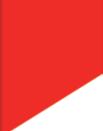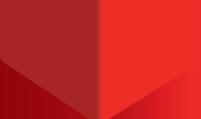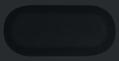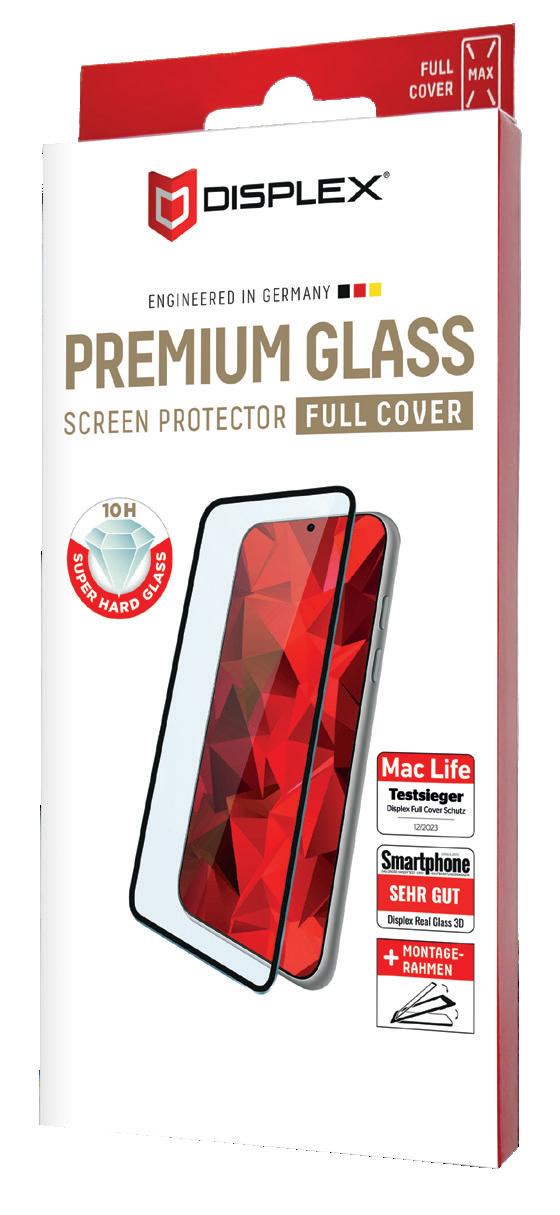iPhone +iPad Magazin

Anleitungen
Fotografieren Apple


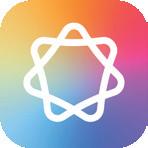


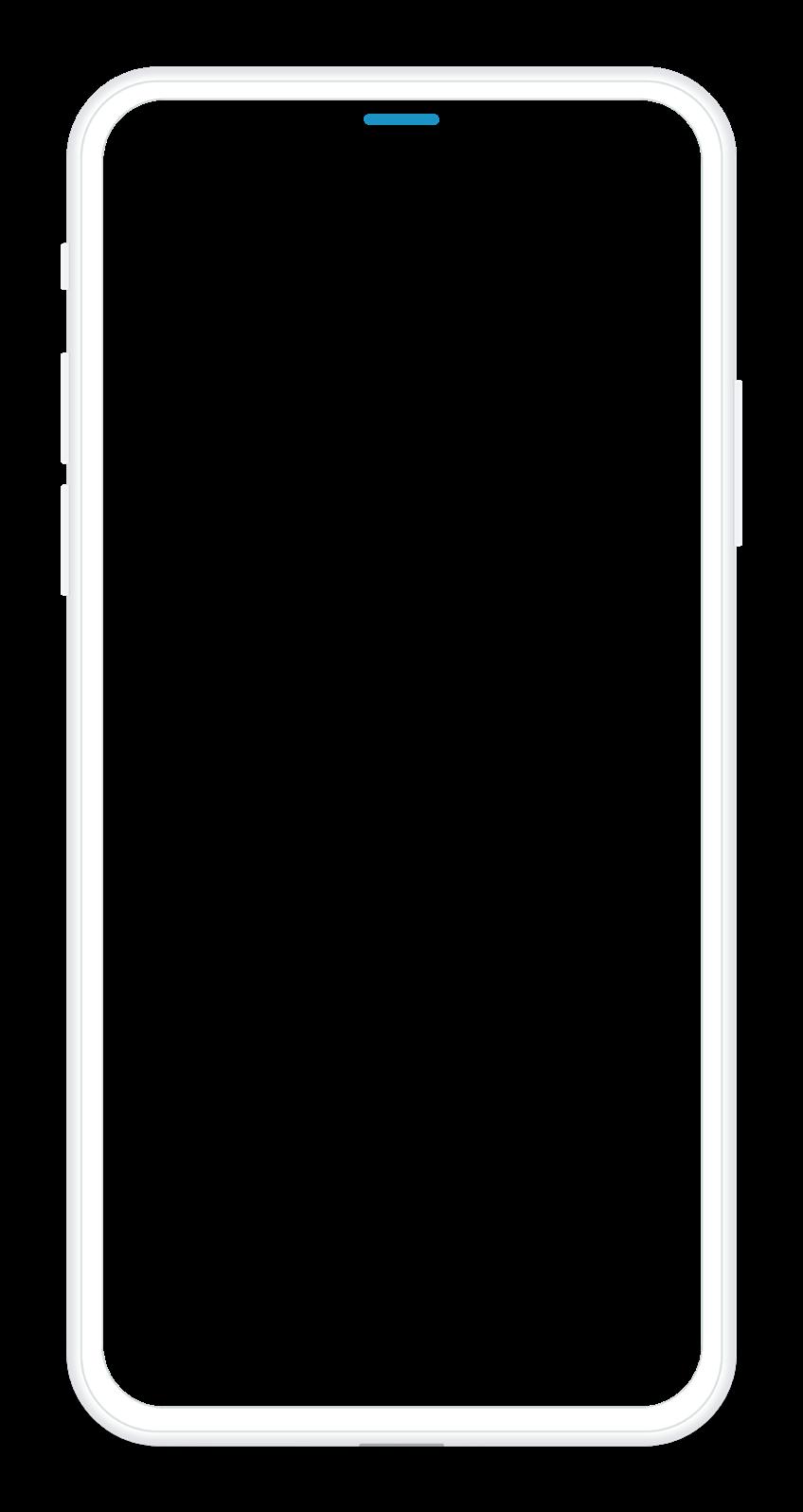

Verfügbar in Deutschland & Österreich


Philipp Lumetsberger Chefredakteur


Anleitungen
Fotografieren Apple


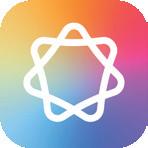


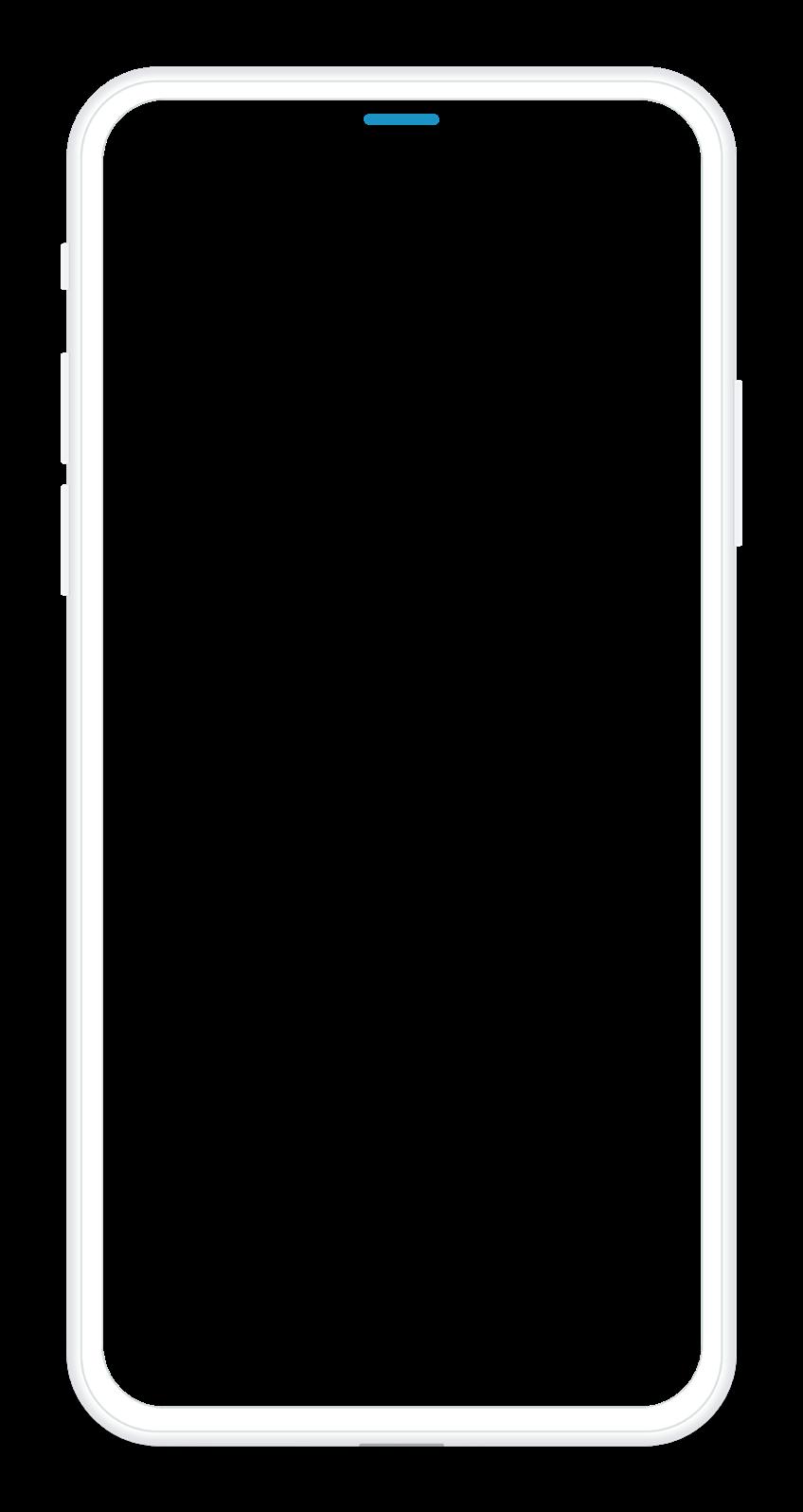

Verfügbar in Deutschland & Österreich


Philipp Lumetsberger Chefredakteur
Das iPhone begeistert nach wie vor Millionen Menschen rund um den Globus. Jedes Jahr aufs Neue fiebern Apple-Fans dem September entgegen – denn in diesem Monat stellt der Konzern aus Cupertino traditionell seine neuesten Modelle vor. Schon im Vorfeld wurde viel spekuliert, und zahlreiche Gerüchte rund um die neuen iPhones machten die Runde.
Neben dem Thema Künstliche Intelligenz und deren Einsatzmöglichkeiten bei iPhones, AirPods und der Apple Watch stand ein gänzlich neu entwickeltes Modell im Mittelpunkt: das iPhone Air. Vollgepackt mit modernster Technik ist es Apple gelungen, das Gerät auf nur 5,6 Millimeter zu verschlanken. Damit ist es sogar dünner als das Galaxy S25 Edge von Samsung.
Mit welchen weiteren Neuerungen die vorgestellten iPhones, AirPods und Apple Watches aufwarten können, haben wir in dieser Ausgabe für Sie zusammengestellt. Darüber hinaus hat sich unsere Redaktion intensiv mit der neuesten Version des Betriebssystems iOS 26 beschäftigt. Besonders eine signifikante Änderung sticht hervor, die nicht nur das Design, sondern auch die Nutzerfreundlichkeit maßgeblich beeinflusst: Liquid Glass lautet hier das Zauberwort. Was es damit auf sich hat, erfahren Sie in unserem Beitrag „Diese Neuerungen bringt iOS 26“.
Außerdem haben wir zahlreiche Tipps aus den unterschiedlichsten Apple-Anwendungen zusammengetragen, die Ihnen die Bedienung Ihres iPhones erleichtern. Und nicht zuletzt widmen wir uns auch dem Thema Apple Intelligence und stellen Ihnen einige nützliche Funktionen im Detail vor.
Ich wünsche Ihnen viel Freude mit Ihrem iPhoneund natürlich auch mit unserem Magazin.
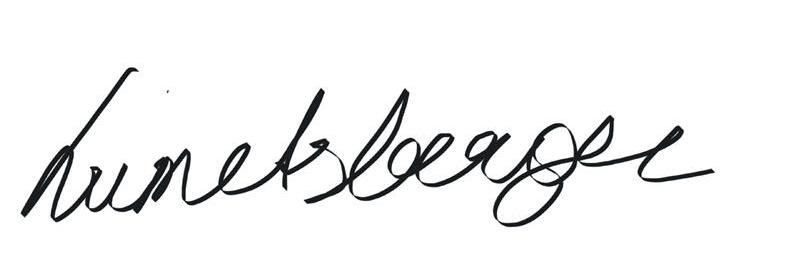

Apple hat seiner neuesten Softwareversion praktische Features spendiert. Wir stellen Ihnen die wichtigsten vor.


Der US-Konzern bringt die KI direkt ins System und macht smarte Unterstützung einfach wie nie.


Apple-CEO Tim Cook samt Kollegen stellten die neuen iPhones, Apple Watch-Modelle und AirPods im Rahmen der Keynote 2025 vor.
52 // Die ersten Schritte
54 // Bildschirmgesten
56 // Das iPhone im Griff
58 // Die Tastatur
60 // Telefonieren
64 // Nachrichten 66 // Safari
70 // Notizen / Erinnerungen
72 // Musik-App
90 // Apples neue Intelligenz Tipps für Einsteiger
74 // Fotos / Videos 76 // Foto-Mediathek
78 // E-Mail 82 // Widgets 84 // Karten-App 86 // Tipps für Profis
Lesen Sie hier wie, Stock-Anwendungen entfernt, die Akkulaufzeit verlängert oder das Wetter in der Karten-App angezeigt werden kann.
Diese smarten Produkte stellen eine perfekte Ergänzung zu Ihrem iPhone dar und vereinfachen Ihren Alltag ungemein.




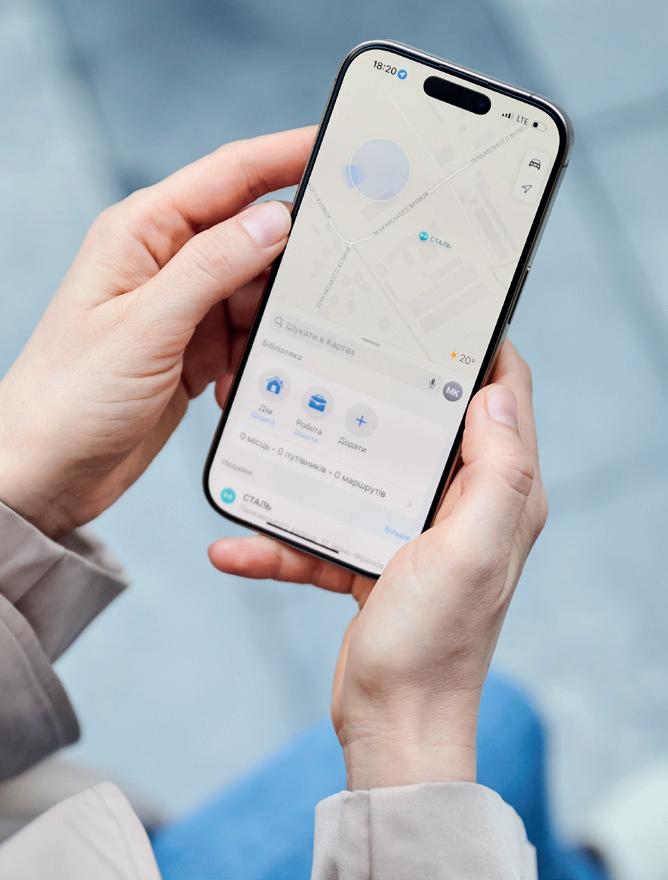
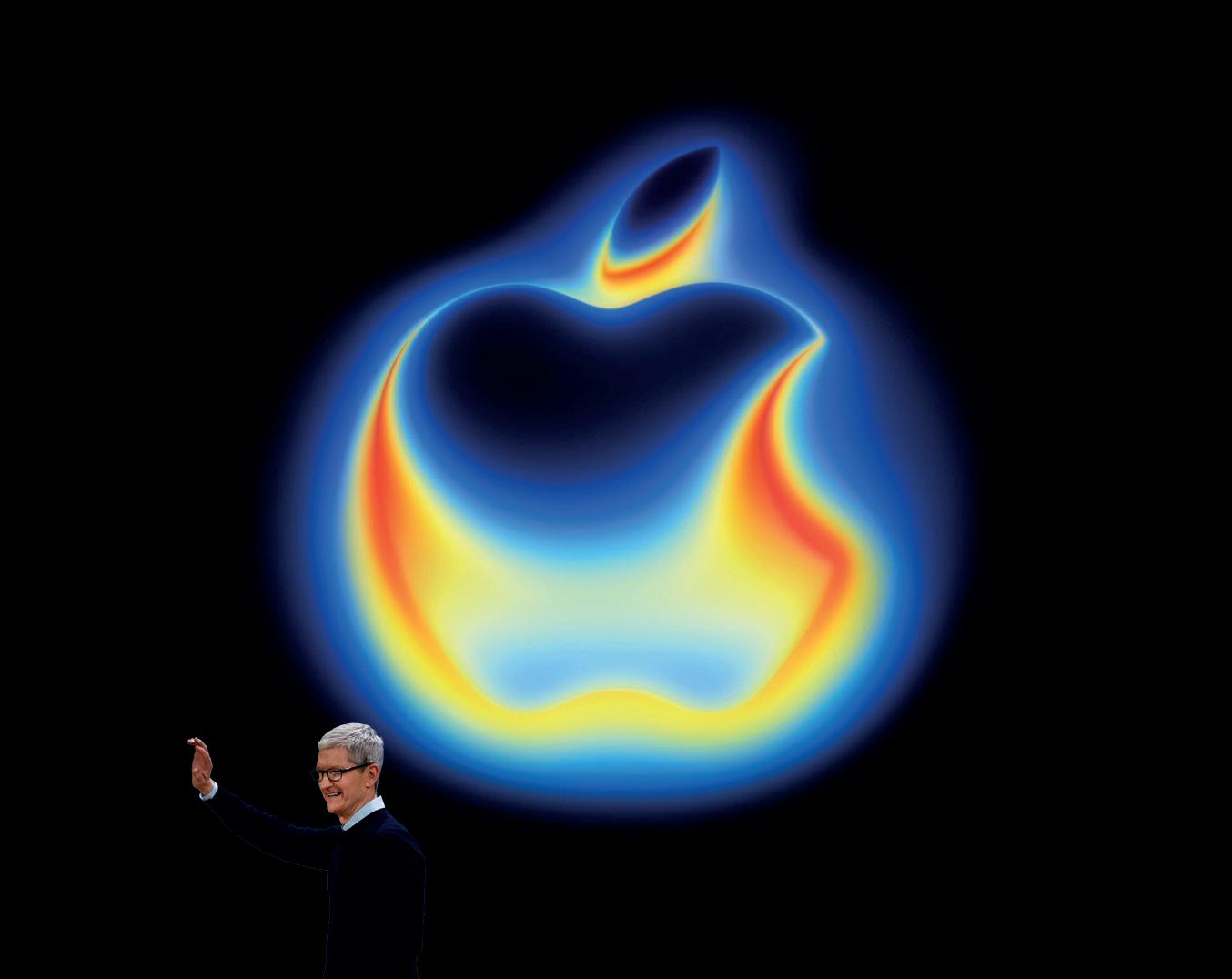
Text: Philipp Lumetsberger
Jahr für Jahr stellt Apple seine Neuheiten für den Herbst und das bevorstehende Weihnachtsgeschäft im Rahmen einer exklusiven Keynote vor. Am 9. September war es schließlich soweit und Apple-CEO Tim Cook samt Kollegen stellten die neuen iPhones, Apple Watch-Modelle und Airpods vor.
Und mittlerweile hat es auch schon Tradition, dass im Vorfeld der Präsentation
zahlreiche Gerüchte hinsichtlich technischer Daten, Farbvarianten und Designs im Netz kursieren. Das manche Details durchsickern lässt sich kaum verhindern. Hinsichtlich der Gehäusegrößen ist eine Geheimhaltung bis zur Keynote aufgrund der Tatsache, dass die riesengroße Zubehörindustrie bereits im Vorfeld mit exakten Abmessungen versorgt werden muss, praktisch unmöglich. Und auch sonst gab
es keine allzu großen Überraschungen und die meisten Spekulationen rund um das iPhone stellten sich als wahr heraus.
Das Basismodell der neuen iPhone-Generation, das wenig überraschend den Namen iPhone 17 trägt, wurde technisch aufgewertet und rückt nun etwas näher an die Pro-Modelle heran. So wächst etwa das Super-Retina-Display von 6,1 auf 6,3 Zoll und erhält erstmals auch eine adaptive 120-Hertz-Bildwiederholrate. Auch im Hinblick auf die Widerstandsfähigkeit hat der Konzern aus Cupertino nachgebessert. So kommt nun das neue Ceramic Shield 2 zum Einsatz, ein spezielles Glas, das dank der innovativen Keramikbeschichtung drei Mal kratzresistenter sein soll als die Vorgänger-Variante. Unter dem Display steckt der neue, im 3-Nanometer-Verfahren gefertigte A19 Prozessor, der um bis zu 20 Prozent leistungsfähiger sein soll als das Vorgängermodell. Neben dem Leistungszuwachs ist der Chip laut eigenen Angaben auch wesentlich energieeffizienter.
Wie üblich hat der Techkonzern auch beim Kamerasetup nachgebessert. Das iPhone 17 wird demnach mit einer Hauptkamera mit 48 Megapixeln aufwarten, bei der dank der hohen Auflösung des Sensors ein zweifacher optischer Zoom mit 12 Megapixeln nachgeahmt wird. Hinzu gesellt sich auch ein 48 Megapixel Ultraweitwinkel-Objektiv.

Das Display des iPhone 17 ist nicht nur von 6,1 auf 6,3 Zoll gewachsen, erstmals verbaut Apple in einem Standardmodell ein Display mit 120 Hertz Bildwiederholrate.

Das iPhone 17 ist in zwei Speichervarianten (256, 512 GB) und in fünf Farben (Lavendel, Salbei, Nebelblau, Weiß und Schwarz) erhältlich.
Bei der Frontkamera gibt es ebenfalls eine interessante Neuerung. Apple hat für diese einen völlig neuen Kamerasensor entwickelt, der vollkommen quadratisch ist. Dessen Auflösung beläuft sich auf 18 Megapixel. Dieser liefert nicht nur unabhängig vom jeweiligen Fotoformat die gleichbleibende Bildqualität. Der Clou daran: Beim Knipsen eines Selfies ist somit kein Drehen des iPhones mehr notwendig. Die Software erkennt den Bildausschnitt passt das Format automatisch an. Die neu gestaltete Frontkamera kommt übrigens bei allen Modellen der 17-Serie zum Einsatz.

Nach mehreren Jahren, in denen sich das Äußere der iPhones nur geringfügig verändert hat, frischt Apple mit dem iPhone 17 Pro und Pro Max das Design spürbar auf. Die Kameras sitzen nun in einem eigenen Block, der den oberen Teil der Rückseite einnimmt. Die Anordnung der Linsen in Dreiecksform bleibt jedoch bestehen. Auch das Apple-Logo und der MagSafe-Magnetring sind etwas tiefer auf dem Gehäuse positioniert.
Beim Rahmen verzichtet Apple auf Titan und setzt stattdessen auf Aluminium. Dieser wird aus einem Guss gefertigt und soll deutlich kratzfester sowie bruchsicherer sein als
ab € 1.299,-

Apple hat beim iPhone 17 Pro eine der größten Designänderungen der letzten Jahre vorgenommen. Vor allem der neue Kamerabalken sticht sofort ins Auge. Darüber hinaus wird die Rückseite durch das neue Ceramic Shield 2-Glas vor Beschädigungen geschützt.
bei den Vorgängermodellen. Für zusätzlichen Schutz sorgt das Ceramic Shield 2-Glas, das sowohl an der Vorder- als auch an der Rückseite zum Einsatz kommt.
Das Super-Retina-XDR-Display misst 6,3
Zoll beim Pro beziehungsweise 6,9 Zoll beim Pro Max und unterstützt ProMotion mit bis zu 120 Hertz. Im Freien erreicht die Helligkeit beeindruckende 3000 Nits.
Die Haupt-, Ultraweitwinkel- und Telekamera der beiden Modelle nehmen Fotos mit 48 Megapixeln auf. Der vierfache optische Zoom mit 100 mm entspricht klassischen Porträtobjektiven, während der achtfache Tele-Zoom den bisher größten bei einem iPhone darstellt. Das verspricht schon bei mittleren Zoomstufen eine verbesserte Bildqualität und Tiefenschärfe. Zusätzlich steht ein 40-facher digitaler Zoom zur Verfügung. Bei Videos erlaubt die Frontkamera

Eine neu entwickelte Kühlkammer mit Flüssigkühlung sorgt dafür, dass die Prozessorwärme effizient abgeleitet wird und das iPhone während der Nutzung nicht zu heiß wird.
eine gleichzeitige Aufnahme mit Vorder- und Rückkamera.
Angetrieben werden iPhone 17 Pro und Pro Max vom neuen Apple A19 Pro Chip mit 6-Kern-CPU – der bislang schnellsten in einem iPhone. Eine 16-Kern-Neural-Engine sorgt dafür, dass KI-Anwendungen mit Apple Intelligence noch effizienter laufen, und verspricht eine Leistungssteigerung von bis zu 40 Prozent. Eine 6-Kern-GPU ergänzt das Paket und ist speziell auf Gaming, Videobearbeitung und On-Device-Sprachmodelle optimiert. Für das Temperaturmanagement setzt Apple erstmals auf eine neu entwickelte Kühlkammer mit Flüssigkühlung, die Prozessorwärme effizient ableitet und so konstante Leistung ermöglicht.
Für bessere Konnektivität sorgt der neue N1 Chip. Er unterstützt WLAN im Standard Wi-Fi 7, schnelle Datenübertragungen

Das iPhone 17 Pro und 17 Pro Max ist mit einem Kamerasystem ausgestattet, das eine Haupt-, Ultraweitwinkel- und Telekamera umfasst. Sie haben allesamt eine Auflösung von 48 Megapixeln.
via Bluetooth 6 und Mesh-Netzwerke über Thread.
Als Herzstück fungiert iOS 26 mit Apple Intelligence als integrierter KI. Diese ermöglicht unter anderem Live-Übersetzungen von Text und Audio. Die KI-Modelle arbeiten datenschutzfreundlich auf dem Gerät, während eine neue visuelle Intelligenz bei der Suche nach Bildern und Screenshots hilft.
Abgerundet wird das Paket durch die bisher stärksten Akkus in einem iPhone: Das iPhone 17 Pro erreicht bis zu 31 Stunden Videowiedergabe, das 17 Pro Max sogar bis zu 37 Stunden.
Als bahnbrechende Neuentwicklung hat Tim Cook das bislang schlankste iPhone vorgestellt. Mit einer Dicke von nur 5,6 Millimetern ist das iPhone 17 Air sogar flacher als das Galaxy S25 Edge von Samsung. Apple hat bei der Entwicklung die Grenzen des Machbaren ausgelotet: Nahezu die gesamte Elektronik wurde dank eigens entwickelter Chips so kompakt verbaut, dass sie in die Wölbung der Kamera passt. Den restlichen Raum im Gehäuse füllt der Akku. Um diesem noch mehr Platz zu verschaffen, verzichtet Apple auf den SIM-Kartenslot –das iPhone 17 Air kann ausschließlich mit einer eSIM genutzt werden.
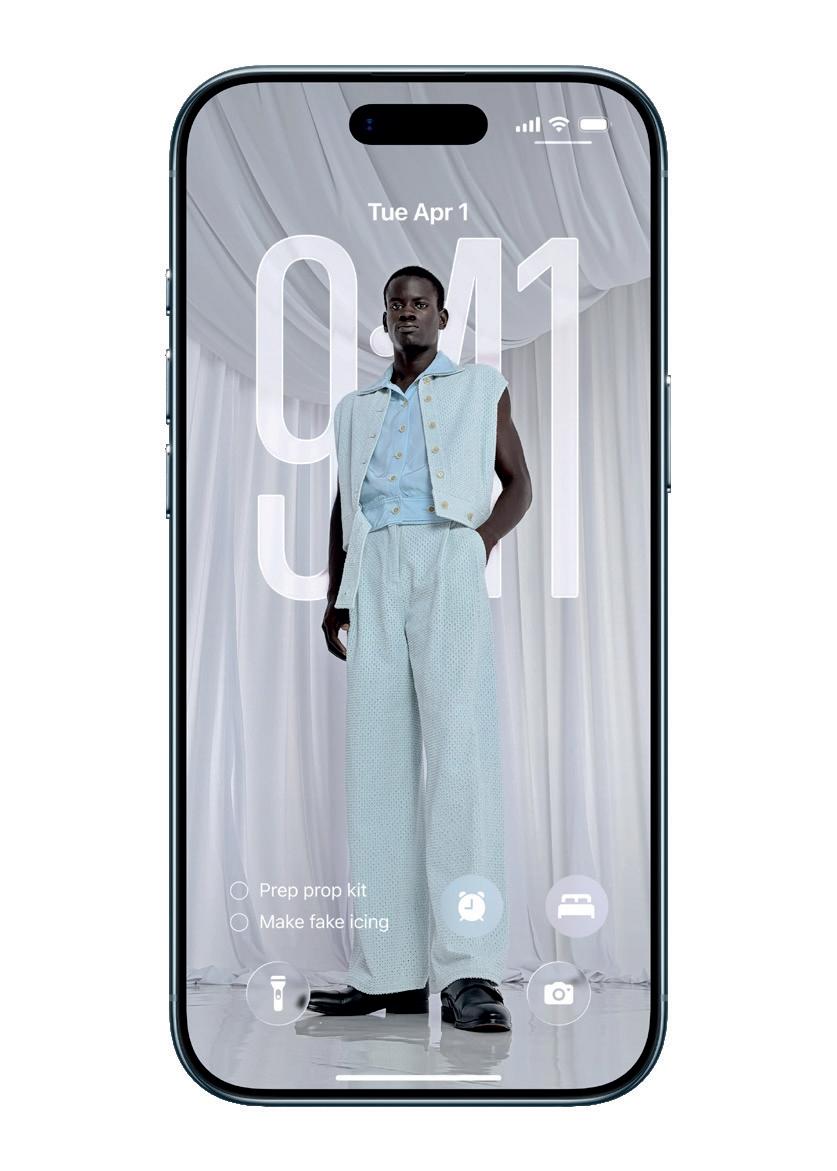
Das iPhone 17 Air ist mit einer Dicke von nur 5,6 Millimetern das schlankste iPhone aller Zeiten. Apple gelang dies vor allem dadurch, das alle wichtigen Komponenten in dem Kamerabuckel untergebracht sind. Ultradünn
Apropos SIM-Karte: Im Vorfeld der Keynote kursierten Gerüchte, wonach bei allen iPhone-17-Modellen der klassische Kartenschacht abgeschafft würde. Das stimmt nur teilweise. Neben den USA erscheinen das iPhone 17, 17 Pro und 17 Pro Max auch

in Ländern wie Bahrain, Japan, Kanada und Saudi-Arabien ausschließlich als eSIM-Varianten. Europäische Kunden hingegen erhalten weiterhin Geräte mit einem Steckplatz für physische SIM-Karten.
Zurück zum iPhone 17 Air: Sein Display misst 6,5 Zoll in der Diagonale und unterstützt eine Bildwiederholrate von bis zu 120 Hertz. Damit das ultradünne Gerät im Alltag stabil bleibt und sich nicht verbiegt, setzt Apple auf einen Rahmen aus Titan. Wie bei den Pro-Modellen schützt das neue Ceramic Shield 2-Glas Vorder- und Rückseite.
Für die Rechenleistung sorgt der A19-ProChip, der laut Apple die Performance eines MacBook Pro in ein iPhone bringt. Ergänzt wird er durch das neu entwickelte Mobilfunkmodem C1X – eine Weiterentwicklung des Modems aus dem iPhone 16e. Auf der Rückseite ist aus Platzgründen lediglich eine einzelne 48-Megapixel-Linse verbaut. Dank ausgefeilter Software ermöglicht sie dennoch Aufnahmen im Tele-Modus mit 12 Megapixeln, was einer zweifachen Vergrößerung entspricht.
Beim Akku verspricht Apple eine Laufzeit für den ganzen Tag: Laut Unternehmenswebseite reicht eine Ladung für bis zu 27 Stunden Videostreaming. Zusätzlich unterstützt KIgestütztes Energiemanagement die Nutzer, indem iOS 26 den individuellen Verbrauch analysiert und vorausschauend Strom spart. Für längere Einsätze hat Apple außerdem einen besonders dünnen Zusatzakku entwickelt, der mithilfe von Magneten an der Rückseite haftet.
Das neue iPhone 17 Air ist in vier Farben (Himmelblau, Lichtgold, Wolkenweiß und Space Schwarz) erhältlich. Außerdem kann man zwischen drei Speichervarianten (256 GB, 512 GB und 1 TB) wählen.

Für mehr Stabilität soll der aus Titan gefertigte Rahmen sorgen. Zusätzlich sorgt das neue und robustere Ceramic Shield 2 Glass an der Vorder- und Rückseite für mehr Schutz vor Beschädigungen.

Das neue Crossbody Band lässt sich an ein paar ausgewählten Apple Cases befestigen. Es ist zu 100% aus recycelten Materialien gefertigt. Magnete sorgen für einen sicheren Halt.
Apples neue Watch Series 11 verfügt über ein robusteres, doppelt so kratzfestes Display und unterstützt nun auch 5G. Im Vergleich zum Vorgänger ist sie außerdem etwas dünner geworden. Im Bereich der Gesundheitsfunktionen hat Apple nachgelegt: Die Uhr kann nun die Schlafqualität bewerten und sogar Bluthochdruck erkennen. Ähnlich wie bei der Schlafapnoe-Erkennung werden dafür die Daten der vergangenen 30 Tage analysiert und bei Auffälligkeiten ein Alarm ausgelöst. Dieses Feature ist allerdings noch nicht medizinisch zertifiziert und dient lediglich als Orientierung. Positiv: Die Akkulaufzeit steigt auf 24 Stunden – beim Vorgänger waren es noch 18 Stunden.

Die vollständig geladene Batterie der Apple Watch Series 11 schafft bei normaler Nutzung eine Laufzeit von bis zu 24 Stunden. Im Vergleich zum Vorgänger-Modell ist dies eine signifikante Verbesserung.
Als Einstiegsmodell bietet Apple die Watch SE3 mit S10-Chip an. Sie erreicht eine Laufzeit von bis zu 18 Stunden und lässt sich doppelt so schnell aufladen wie das Vorgängermodell. Auf die Blutdruckwarnung müssen Nutzer hier verzichten. Dafür bringt die SE3 nun 5G-Mobilfunk, Temperatursteuerung und Gestensteuerung mit.

ab € 449,-
Das dritte Modell im Bunde, die Watch Ultra 3, erhält ein neues, größeres Display. Während die Gehäusegröße unverändert bleibt, sind die Displayränder um 24 Prozent geschrumpft – dadurch steht deutlich mehr Bildschirmfläche zur Verfügung. Auch bei diesem Modell setzt Apple auf 5G und geht sogar noch einen Schritt weiter: Erstmals ist Satellitenkommunikation möglich. Damit lassen sich – ähnlich wie beim iPhone – SOSNachrichten senden, Nachrichten an Freunde und Familie verschicken oder der Standort teilen. Die Satellitenfunktionen sind in den ersten zwei Jahren kostenlos, anschließend fallen Gebühren an. Allerdings ist dieses Fea-
ture nicht in allen Ländern verfügbar. In welchen die Nutzer darauf verzichten müssen, verrät der Techkonzern allerdings nicht. Auch bei der Laufzeit hat Apple nachgebessert: Bis zu 42 Stunden sollen nun möglich sein.
Mehr Ausdauer und mehr Funktionen für
Die dritte Generation der AirPods Pro bringt sowohl Design- als auch Funktionsverbes-

serungen mit sich. Sowohl die Kopfhörer als auch das Ladecase sind kompakter geworden, während der neue H2-Chip für bessere Klangqualität und eine effektivere Geräuschunterdrückung sorgen soll. Darüber hinaus sind die AirPods Pro nach IP57 staubgeschützt und können sogar kurzzeitig unter Wasser eingetaucht werden. Ganz neu hinzugekommen sind zudem die Herzfrequenzmessung sowie ein Kalorien- und Schrittzähler. Auch die Akkulaufzeit wurde verlängert: Eine Ladung reicht nun für rund acht Stunden Musikgenuss bei aktivierter Geräuschunterdrückung.
Dank dem neuen H2-Chip und den in fünf Größen erhältlichen Aufsätzen werden störende Umgebungsgeräusche von den AirPods Pro 3 noch effektiver unterdrückt. Laut Apple ist das Noise Cancelling sogar um bis zu 2 Mal besser als beim Vorgängermodell


Universal-Dolmetscher
In Kombination mit Apple Intelligence lassen sich Gespräche nun in Echtzeit in andere Sprachen übersetzen. Die AirPods passen dabei automatisch die Umgebungslautstärke an, sodass Übersetzungen klarer und besser verständlich sind. Nutzen beide Gesprächspartner AirPods Pro 3, können Unterhaltungen nahtlos in verschiedenen Sprachen geführt werden.
Mit dem neuen Gimbal von Insta360 wird jedes iPhone zum mobilen Filmstudio.

Mit dem Flow 2 Pro präsentiert Insta360 einen Gimbal, der sich hervorragend für kreative Köpfe, Vlogger, Solo-Abenteurer und Profis gleichermaßen eignet. Dank modernster KI-Technologie verwandelt sich jedes iPhone in ein leistungsstarkes Kreativ-Tool für hochwertige Fotos, Videos, Social-Media-Clips und Livestreams. Während sich viele andere Gimbals auf reine Stabilisierung beschränken, bietet der Flow 2 Pro ein umfassendes Paket, das die Content-Erstellung auf ein neues Niveau hebt. Von spontanen Selfies über aufwendige Vlogs bis hin zu professionellen Filmaufnahmen ermöglicht er ein

Nutzererlebnis, das sowohl durch Simplizität als auch durch technologische Raffinesse überzeugt.
Exklusiv für iPhones entwickelt, nutzt der Flow 2 Pro die tiefgreifende Integration von Apple DockKit und arbeitet dadurch nahtlos mit der iPhone-Kamera-App, Blackmagic und über 200 Drittanbieter-Apps zusammen. Ganz gleich, ob im Fotomodus, im Cinematicoder im Zeitlupenmodus – der Gimbal benötigt keine zusätzliche Software und fügt sich direkt in den Workflow von iPhone-Nutzern ein. Für Creator bedeutet das: weniger Hürden, weniger App-Wechsel, dafür maximale Effizienz und kreativer Freiraum.
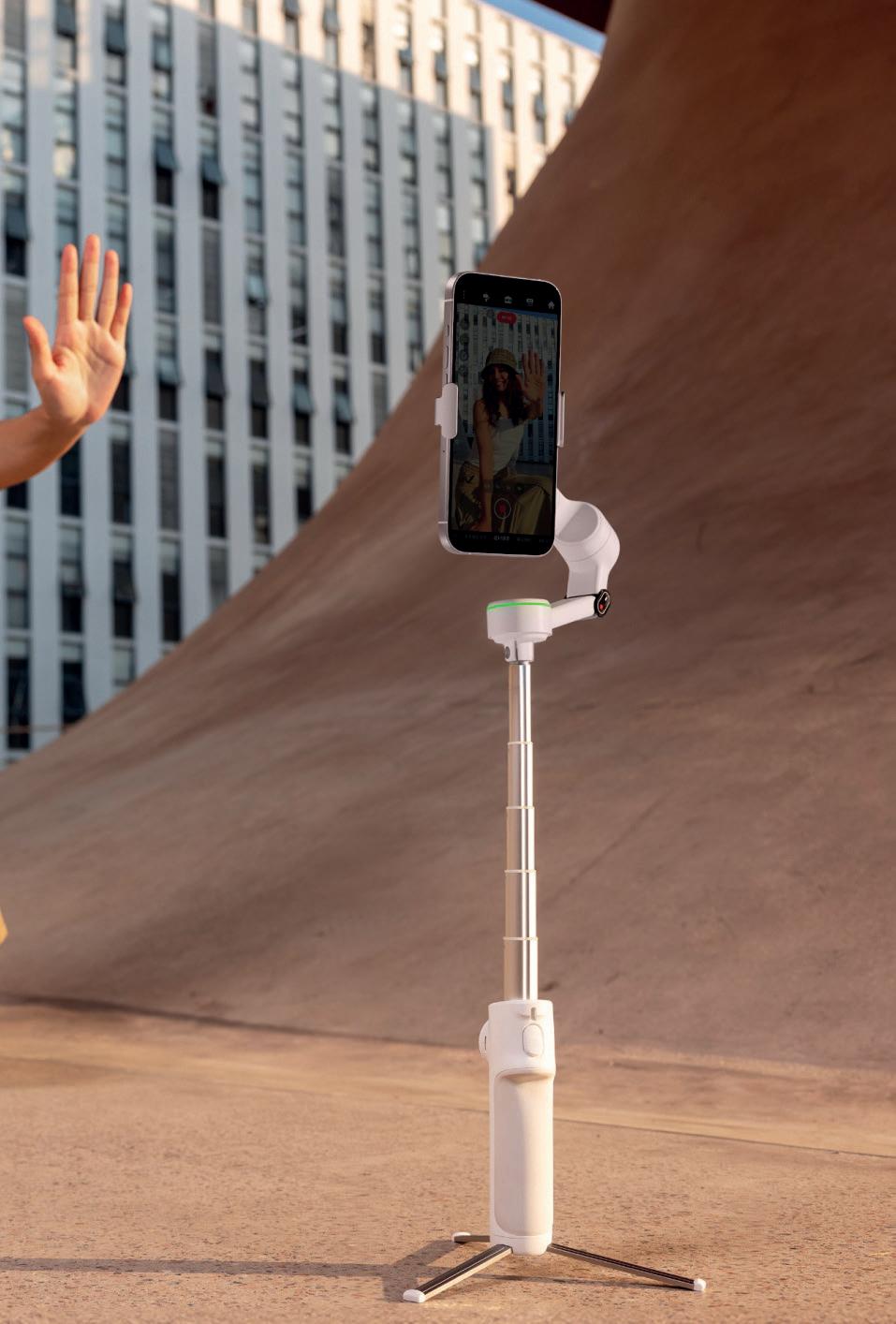
Ein Highlight des Flow 2 Pro ist das brandneue Deep Track 4.0, die bislang fortschrittlichste Version der KI-gestützten Tracking-Technologie von Insta360. Egal ob man sich selbst in Szene setzt, eine dynamische Sportaufnahme verfolgt oder eine ganze Gruppe ins Bild holen möchte – der Gimbal behält stets den Überblick. Dank Multi-Personen-Tracking positioniert er alle Beteiligten optimal, während die KI sich automatisch an Bewegungen und Umgebung anpasst. Selbst bei komplexen Choreografien oder spontanen Familienaufnahmen bleibt jedes Motiv zuverlässig im Bild.

Mit nur wenigen Handriffen ist der Flow 2 Pro zusammengeklappt und lässt sich dank des geringen Gewichts leicht transportieren.

Dank der flexiblen Schwenk- und Neigungsachse ist das Aufnehmen von Familienselfies und Videos spielend leicht.

Das robuste Metallstativ sorgt für einen sicheren Stand des Gimbals – so können Sie überall und jederzeit freihändig filmen.
PROMOTION

Mit der praktischen Rucksackhalterung haben Sie den Gimbal beim Wandern jederzeit griffbereit.

Für schnelle Aufnahmen unterwegs oder als kompakter Tischständer lässt sich die Halterung im Handumdrehen befestigen.
Noch eindrucksvoller wird es mit dem aktiven Zoom-Tracking: Bis zu 15-fach können Nutzer den Bildausschnitt vergrößern und gleichzeitig ein bewegtes Motiv verfolgen. Gerade bei Actionszenen, Sportevents oder entfernten Landschaftsaufnahmen eröffnet das völlig neue Möglichkeiten. Während andere Gimbals beim Zoomen schnell an ihre Grenzen stoßen, liefert der Flow 2 Pro kristallklare Ergebnisse und sorgt dafür, dass das Motiv auch auf größere Distanzen zuverlässig im Fokus bleibt. Ergänzt wird dies durch ein intelligentes Bildschirmraster, das Einsteigern wie Profis wertvolle Hilfe bei der Bildgestaltung bietet. Die KI analysiert die Szene, schlägt optimale Ausrichtungen vor und unterstützt so ein immersives, filmreifes Storytelling.

Das optionale Spotlight sorgt mit verschiedenen Helligkeits- und Farbtemperatureinstellungen stets für die perfekte Beleuchtung.
Neben der ausgefeilten Software überzeugt der Flow 2 Pro auch mit einer robusten Hardware. Das verstärkte Stativ sorgt für stabile Aufnahmen, der integrierte Selfie-Stick eröffnet neue Perspektiven, und der freie Neigungsmodus gibt Kreativen viel Spielraum für experimentelle Kamerafahrten. Besonders eindrucksvoll ist das unbegrenzte 360°-Schwenk-Tracking, das endlose Drehungen ohne Unterbrechung ermöglicht und so für spektakuläre visuelle Effekte sorgt.

Wer die maximale Bildqualität der Rückkamera nutzen möchte, profitiert vom clever integrierten Spiegel an der Außenseite des Gimbals, der auch ohne Display eine präzise Bildkomposition erlaubt. Der Winkel des Spiegels ist flexibel einstellbar, sodass Selfies und Vlogs jederzeit perfekt gelingen.
Ein weiteres praktisches Feature ist die Fernsteuerung per Apple Watch oder zweitem Smartphone. Damit lassen sich Winkel anpassen, Aufnahmen starten oder das Tracking steuern – und all das, ohne den Dreh zu unterbrechen. Gerade Solo-Creator und mobile Filmemacher erhalten so ein Höchstmaß an Flexibilität und kreativer Freiheit.
Mit dem untenstehenden Link erhalten Sie 10% Rabatt beim Kauf eines Insta360 Flow 2 Pro.
bit.ly/3HYGSS0
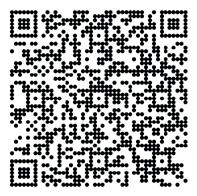
Preis: 169,99 EUR / Maße (zusammengeklappt) / Gewicht: 97,9 x 178,4 x 36,7 mm / 357 g / Akkulaufzeit: 10 Stunden / Ladezeit: Stunden / Features: 360° kontinuierliches Schwenken, Deep Track 4.0, 15-facher Zoom / insta360.com
PROMOTION

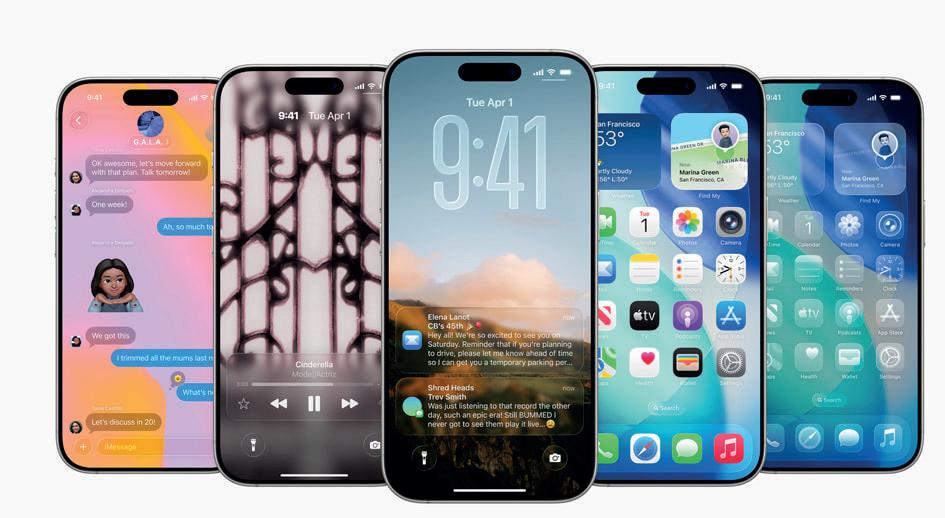
Seit Mitte September 2025 kann die neue Software-Version auf das iPhone geladen werden. Diese Funktionen sollten Sie kennen!
Text: Philipp Lumetsberger
WWDC. Vier Buchstaben, die jedes Jahr im Juni den Software-Herbst im Hause Apple einläuten. Konkret handelt es sich dabei um die Worldwide Developers Conference, die bereits seit dem Jahr 1983 an wechselnden Standorten stattfindet. Das diesjährige Event des Techkonzerns aus Cupertino stand ganz im Zeichen

eines neuen Designs, das Apple schlichtweg auf den Namen Liquid Glass getauft hat und die iPhoneNutzung noch angenehmer machen soll.
Von 9. bis 13. Juni 2025 wurde mit iOS 26 die neueste Version vorgestellt, außerdem präsentierte Apple Upgrades für andere Plattformen wie etwa iPadOS, tvOS, watchOS und macOS.
Machen Sie den Selbstcheck: Ist Ihr iPhone in dieser Liste mit dabei, dann können Sie das iOS 26-Update auf Ihr Gerät herunterladen.
• iPhone 11
• iPhone 11 Pro
• iPhone 11 Pro Max
• iPhone SE (2. Gen oder neuer)
• iPhone 12 mini
• iPhone 12
• iPhone 12 Pro
• iPhone 12 Pro Max
• iPhone 13 mini
• iPhone 13
• iPhone 13 Pro
• iPhone 13 Pro Max
• iPhone 14
• iPhone 14 Plus
• iPhone 14 Pro
• iPhone 14 Pro Max
• iPhone 15
• iPhone 15 Plus
• iPhone 15 Pro
• iPhone 15 Pro Max
• iPhone 16
• iPhone 16e
• iPhone 16 Plus
• iPhone 16 Pro
• iPhone 16 Pro Max
• iPhone 17
• iPhone 17 Pro
• iPhone 17 Pro Max
• iPhone Air
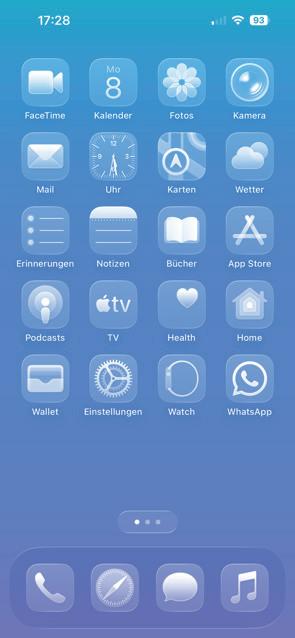

Nicht nur von der Namensgebung hat sich Apple verabschiedet: Denn statt iOS 19 kommt nun mit iOS 26 die große Design-Revolution. Der Techkonzern setzt dabei ganz klar auf Transparenz. Das Design basiert auf Echtzeit-Rendering und passt sich intelligent an Helloder Dunkelumgebung an. So soll nicht nur das Nutzererlebnis erheblich verbessert, sondern ein einheitliches Erscheinungsbild über alle Apple Geräte hinweg geschaffen werden. Das gläserne Design lässt sich dabei nach Belieben anpassen. Neben einem Dunkelmodus, bei dem die App-Icons in Schwarz dargestellt werden, lassen sich diese auch in verschiedenen Farben oder auch komplett durchsichtig gestalten.
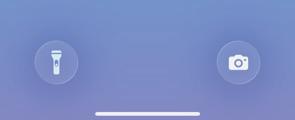
Nach dem großen Redesign der FotosApp mit iOS 18 hat Apple diese nun erneut überarbeitet. Damit reagiert das Unternehmen auf kritische Stimmen, die nach dem Umbau der App im Vorjahr laut wurden. Dort wurde die klassische Navigationsstruktur, die über viele Jahre hinweg ein zentraler Bestandteil der Anwendung war, zugunsten eines moderneren Layouts entfernt. Ein wesentlicher Nachteil des neuen Designs: Inhalte mussten durch umständliches Scrollen gesucht werden. Mit iOS 26 kommt nun die Kehrtwende und die Fotos-App wird erneut in drei
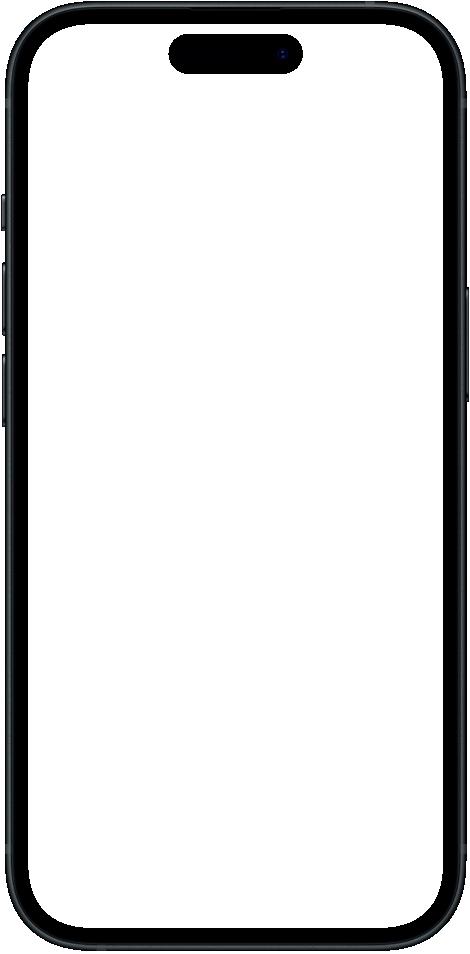
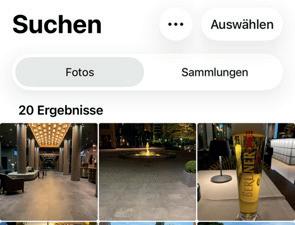
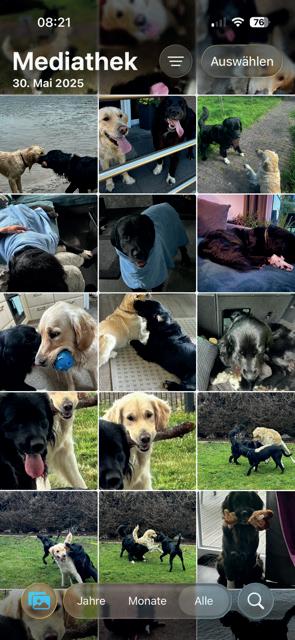
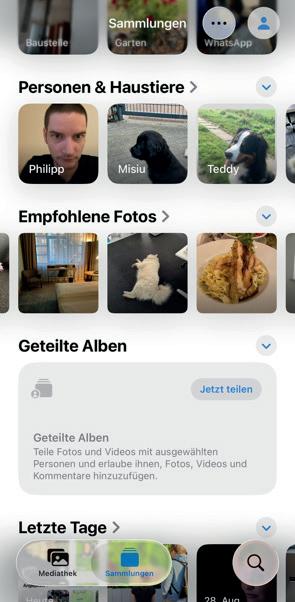
zentrale Bereiche unterteilt. Im Bereich „Mediathek“ werden alle Fotos und Videos in gewohnter Rasteransicht dargestellt. Der Bereich „Sammlungen“ umfasst eine übersichtliche Auflistung nach bestimmten Kategorien wie etwa Alben, Personen, Medienarten und Orte. Zu guter Letzt wurde die „Suchen“-Funktion überarbeitet und liefert laut den Entwicklern nun schnellere und präzisere Ergebnisse. Hierfür genügt ein Tipp auf das Lupen-Symbol. Das Durchforsten der Mediathek erfolgt dabei wahlweise per Eingabe eines entsprechenden Suchbegriffs oder mittels Sprachbefehl. Insgesamt bringt die Neugestaltung der Fotos-App nicht nur mehr Struktur, sondern vereinfacht auch den Zugriff auf die gespeicherten Inhalte. Ein echter Mehrwert für die Nutzer und auch ein Zeichen Apples, dass man auf seine Nutzer hört und deren Kritik ernst nimmt.

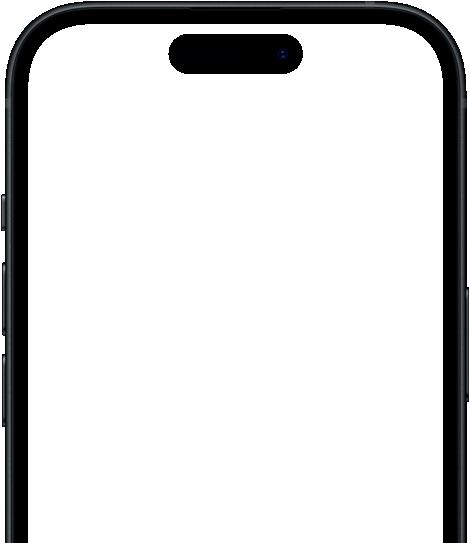
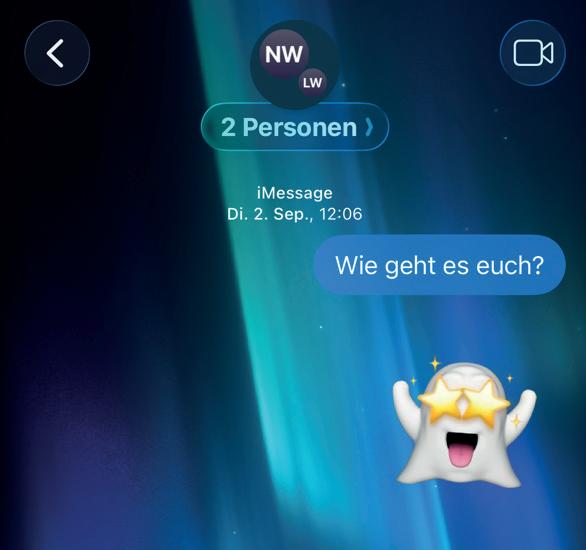
Mit iOS 26 führt Apple ein überarbeitetes Konzept dynamischer Steuerelemente ein – als Teil der umfassenden Liquid Glass-Designsprache. Die einzelnen Bedienelemente passen sich dabei visuell und funktional je nach Kontext und Nutzerinteraktion an. So verschwinden etwa in Apps wie etwa Safari die Steuerelemente beim Scrollen nach unten und erscheinen wieder beim Scrollen nach oben. Auf diese Weise bleibt der jeweilige Content im Fokus. Darüber hinaus sind Knöpfe, Icons und Menüs nicht statisch – sie erscheinen glasartig, schwimmen über dem Inhalt, reflektieren und brechen Farben. Gleichzeitig passen sie sich an Hell- oder Dunkelmodus an.
Dank des durchgängigen Liquid Glass-Designs wird der Sperrbildschirm nicht nur visuell aufgewertet, sondern auch funktional deutlich flexibler. So sind beispielsweise Widgets frei positionierbar. Die Motive selbst können mit einem 3D-Effekt versehen werden. Damit das jeweilige Hintergrundbild stets sichtbar bleibt passen sich die Ziffern der Uhr dynamisch an, damit Ihr Motiv stets sichtbar bleibt.
Mit iOS 26 bringt Apple endlich eine lang ersehnte Personalisierung in die Nachrichten-App: individuelle Hintergründe für Chats, sowohl in Einzel- als auch in Gruppenkonversationen. Hierfür öffnen Sie lediglich den gewünschten Chat, tippen auf den Namen des Gesprächspartners und wählen anschließend den Tab „Hintergründe“ aus. Neben vordefinierten Farbverläufen stehen auch animierte Hintergründe zur Verfügung. Aber auch das Verwenden eigener Fotos ist möglich.
In der neuesten Version des iPhone-Betriebssystems wächst Apple Intelligence zu einem festen Bestandteil des Systems heran und prägt das Nutzungserlebnis deutlich stärker als bisher. Insgesamt umfasst das KI-Update mehr als 20 neue Funktionen. Beispielsweise hat Apple im Bereich der visuellen Intelligenz nachgebessert. Screenshots und Fotos lassen sich nun nicht nur durchsuchen, sondern auch direkt interpretieren. Inhalte können analysiert, nach Objekten gefiltert oder mit einem Fingertipp in den Kalender übernommen werden, wenn etwa Termine
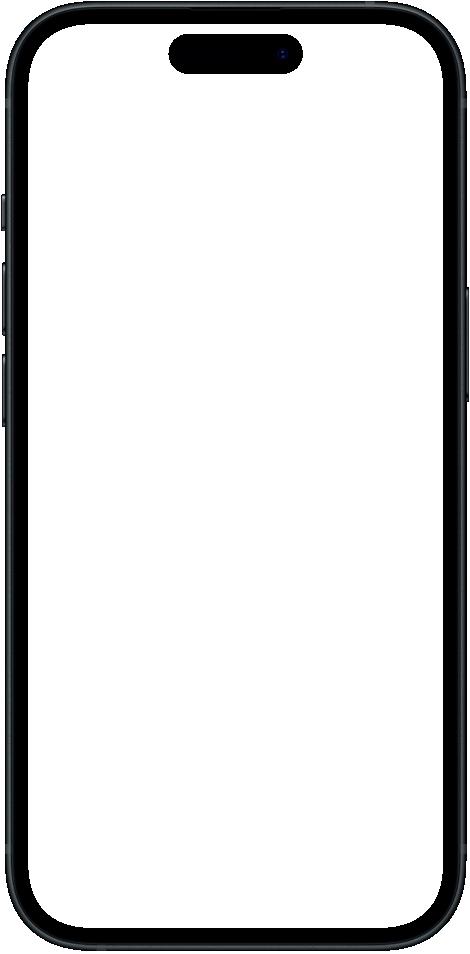
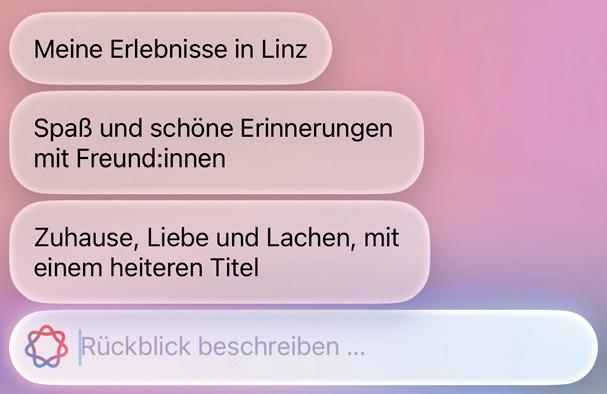
oder Tickets erkannt werden. Auch die Kommunikation gewinnt spürbar an Komfort, da Live-Übersetzungen in Nachrichten und FaceTime-Calls verfügbar sind und Sprachgrenzen damit mühelos überbrückt werden.
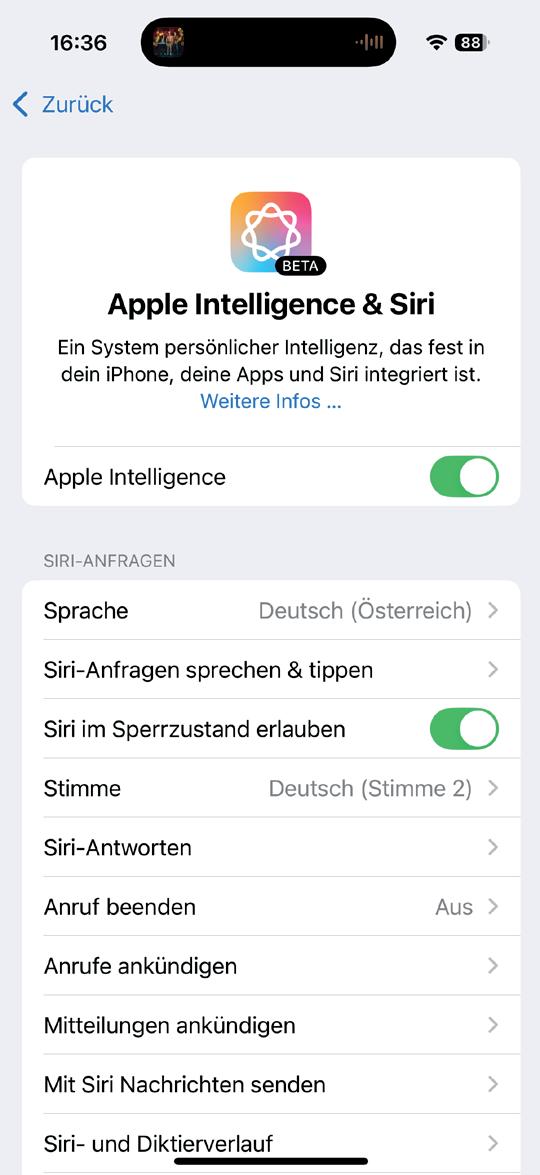
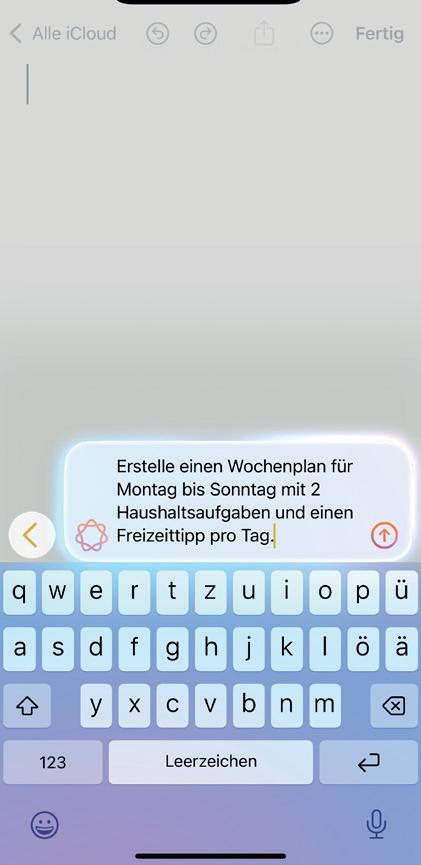
Kreative Nutzer profitieren von der weiterentwickelten Image-PlaygroundFunktion und den sogenannten Genmojis, die aus KI-gestützten Vorschlägen entstehen und für eine sehr persönliche Ausdrucksform sorgen. Gleichzeitig zieht die Intelligenz in praktische Alltagsbereiche ein: Bestell- und Lieferinformationen werden automatisch in der Wallet-App aufbereitet, sodass man seine Einkäufe jederzeit im Blick behält. Sogar Kurzbefehle gewinnen durch die KI an Mehrwert, da man mit deren Hilfe schnell und einfach Texte generieren oder Bilder erstellen kann.
Damit positioniert sich Apple Intelligence in iOS 26 als vielseitiger Begleiter, der Alltag, Kreativität und Organisation gleichermaßen unterstützt.
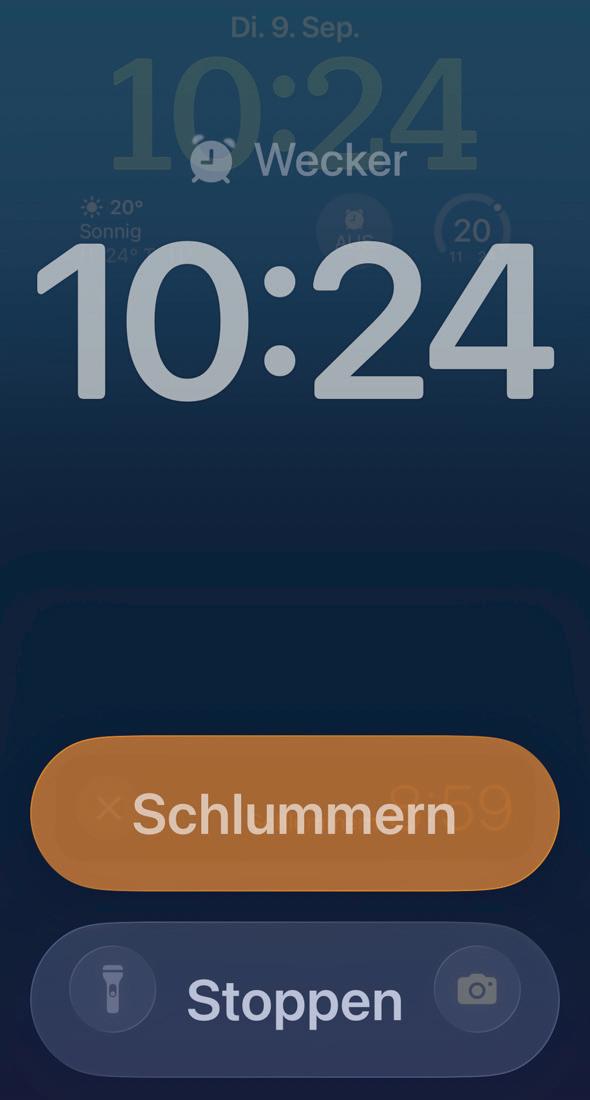
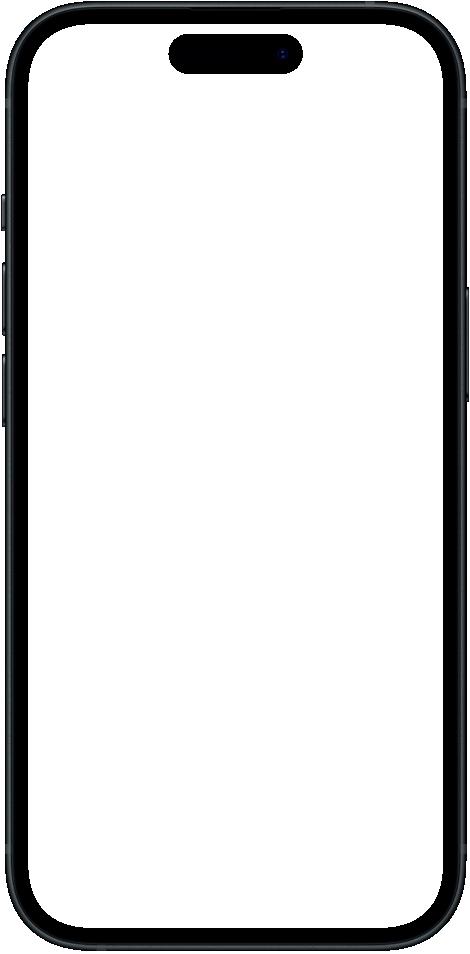
Mit iOS 26 hat die Uhr-App von Apple eine kleine, aber bedeutsame Verwandlung erfahren – ein Update, das den Alltag im Bett noch nutzerfreundlicher macht. Herzstück ist die neu hinzugekommene Möglichkeit, die Schlummerdauer individuell anzupassen: Statt wie bislang ausschließlich neun Minuten festzulegen, steht nun ein flexibler Rahmen zwischen 1 und 15 Minuten zur Verfügung. Wenn der Wecker klingelt, zieren größere Buttons zum Stoppen oder Schlummern den Bildschirm. Dies vereinfacht das Handling des Weckers früh am Morgen.
In iOS 26 hält auch die KI im Bereich Strommanagement Einzug. Ein zentrales neues Feature ist dabei der adaptive Energiesparmodus – eine KI-gestützte Stromsparfunktion, die subtil auf das Nutzungsverhalten reagiert. Statt wie der klassische Energiesparmodus radikal Funktionen zu drosseln, verringert dieser etwa die Displayhelligkeit oder verlangsamt Hintergrundprozesse –und passt sich dem Nutzerverhalten laufend an, ohne Inputs zu unterbrechen.
Zudem erkennt die Batterie-App, wann der Energieverbrauch einzelner Apps –durch eine vermehrte Nutzung – erhöht ist und setzt eine Markierung. Auf diese Weise sehen Sie sofort, welche Anwendungen den Strom aus der Batterie ziehen.
Doch auch beim Laden gibt iOS 26 Ihnen mehr Transparenz und Kontrolle: Die geschätzte verbleibende Ladezeit wird nun sowohl auf dem Sperrbildschirm als auch in den Einstellungen angezeigt.
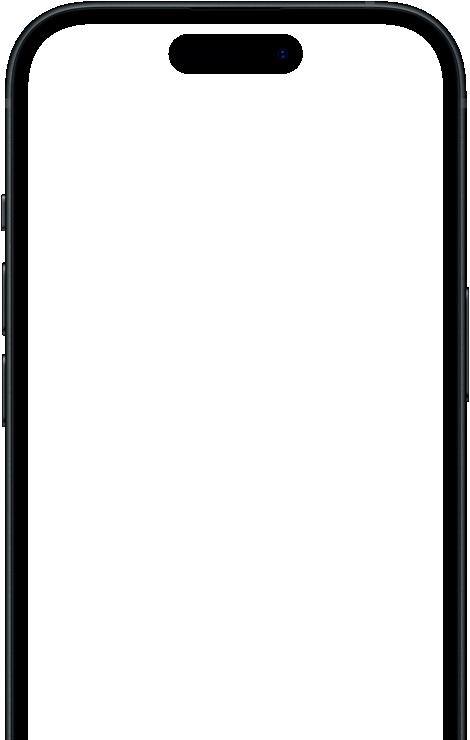
Apple bringt mit der neuen iOS-Version ein überaus praktisches Feature in die Kamera-App: Diese erkennt automatisch, wenn das Kameraobjektiv verschmutzt ist und fordert Sie zum Reinigen auf. Sobald Sie die Kamera öffnen und das System Schlieren, Fingerabdrücke oder Staub erkennt, erscheint ein kurzer Hinweis, der erst verschwindet, wenn Sie die Linsen reinigen.
Die Aktivierung erfolgt unkompliziert in den Einstellungen unter „Kamera“. Dort finden Sie den Schalter für die Funktion „Hinweise zum Reinigen des Objektivs“. Die Funktion ist zwar simpel, aber durchaus sinnvoll – besonders für Nutzer, die oft fotografieren und verschwommene Bilder nicht gleich bemerken.
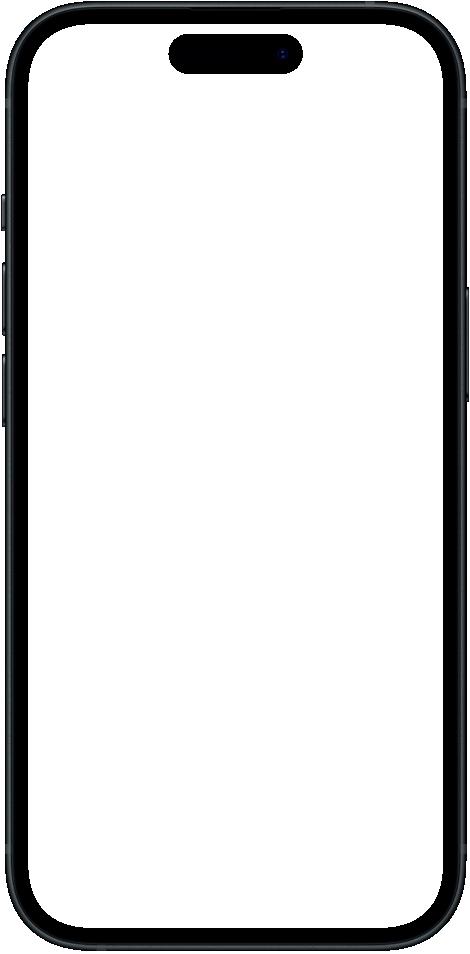
Apple verleiht nun Ihren Fotos eine neue Dimension: Dank des neuen 3D-Effekts erhalten Schnappschüsse eine beeindruckende Tiefenwirkung und Beweglichkeit, ganz ohne zusätzliche Hardware. Das System analysiert im Hintergrund per Neural Engine Ihre Fotos, trennt Vorder- und Hintergrund voneinander und simuliert realistische Perspektivverschiebungen. Dieses räumliche Erlebnis wird direkt am iPhone – ohne Internetzugang oder Cloud-Verarbeitung – generiert.
Der Effekt lässt sich mit einer einzigen Geste aktivieren: In der Fotos-App erscheint ein kleines Symbol, mit dem sich ein Bild in eine räumliche Szene verwandeln lässt. Auf Wunsch kann das 3D-Bild in nur wenigen Schritten auch als Hintergrund für den Sperrbildschirm verwendet werden.
Im Rahmen von iOS 26 erhält auch die Kamera-App ein größeres Design-Update. Apple hat dabei die Oberfläche radikal vereinfacht und gleichzeitig viele kleine Verbesserungen eingeführt, die den täglichen Einsatz der Kamera spürbar angenehmer machen. Dies wird schon beim Öffnen der App deutlich: Statt einer Vielzahl von Modi stehen zunächst nur noch die Kernfunktionen Foto und Video im Vordergrund. Zusätzliche Optionen wie Porträt oder Zeitlupe sind ausgeblendet und durch eine Wischgeste nach links bzw. rechts erreichbar. Dadurch wirkt die App insgesamt strukturierter und intuitiver.
Auch die Bedienelemente wurden überarbeitet. Der Auslöser rückt stärker in den Mittelpunkt, während andere Schaltflächen
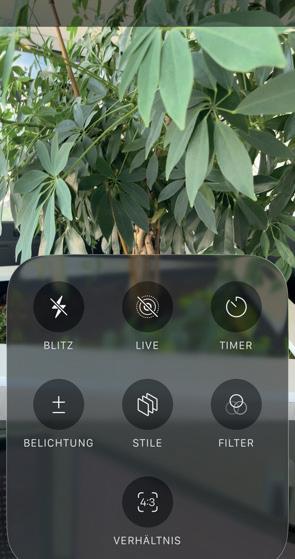
dezent zurücktreten. Besonders praktisch ist zudem die Möglichkeit Einstellungen wie Auflösung oder Bildformat direkt innerhalb der Kamera-App anzupassen, ohne den Umweg über die allgemeinen Einstellungen gehen zu müssen. Das spart Zeit und macht den Wechsel zwischen unterschiedlichen Szenarien – etwa vom spontanen Schnappschuss zur hochauflösenden Videoaufnahme – wesentlich flüssiger.
Insgesamt präsentiert sich die Kamera in iOS 26 moderner, effizienter und anwenderfreundlicher.
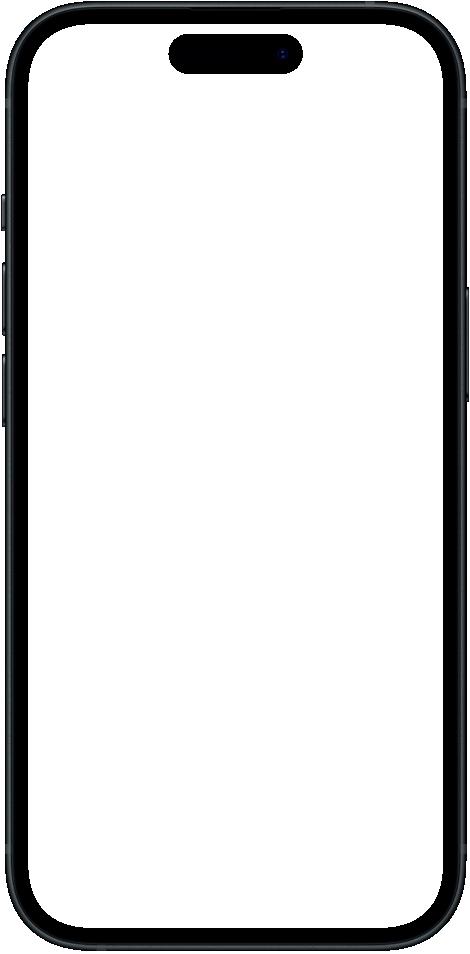
Text: Philipp Lumetsberger
Das iPhone-Line-Up ist bunt und umfangreich, auch abgesehen von den zahlreichen Farbvariationen. Vom etwas
antiquierten, aber preislich attraktiven Einsteiger-Telefon bis zum Highend-Modell in Preisregionen, die ein Monatsgehalt verschlingen, ist für jeden Geschmack etwas dabei. Die Auswahl ist in jedem Fall groß genug und wer ein iPhone möchte, wird bestimmt fündig. Unser Tipp: Ziehen Sie vor dem Kauf eine Preissuchmaschine zu Rate, vor allem die etwas älteren Modelle gibt es auf dem freien Markt bereits deutlich unter den von Apple aufgerufenen Preisen.
Veröffentlicht am 28. Februar 2025
Maße / Gewicht 146,7 x 71,5 x 7,8 mm / 167 g
Displaygröße 6,1 Zoll
Auflösung
2.523 x 1.170 Pixel
Chip Apple A18
CPU
Hexa-core (2x4.04 GHz + 4x2.20 GHz)
Speichervarianten 128/256/512 GB / 8 GB RAM
Kamera Single, 48 MP (Haupt), 12 MP (Front)
Lautsprecher Stereo
Klinkenanschluss nein
Anschlüsse USB-C
Entsperrung mittels Face ID, Code
Akkukapazität k.A.
Erhältliche Farben Weiß, Schwarz
Preis auf apple.com/de ab 699 Euro
ab 699 €

Während im Frühjahr 2025 einen Nachfolger des iPhone SE erwarteten, hat Apple mit dem 16e gewissermaßen eine abgespeckte Variante des iPhone 16 auf den Markt gebracht. Ausgestattet mit dem aktuellsten A18 Chip und 8 GB RAM ist es für die Nutzung von Apple Intelligence gerüstet. Einige Abstriche im Vergleich zum 16er Basismodell müssen die Nutzer allerdings in Kauf nehmen. So fehlen etwa MagSafe, die Ultraweitwinkelkamera und die Dynamic Island. Dafür punktet das neue Einsteiger-iPhone mit einer sehr guten Akkulaufzeit, die sogar jene des iPhone 16 übertrifft.


Beim Standardmodell iPhone 16 ist rein optisch die größte Änderung die Anordnung der Hauptkamera. Die beiden Linsen sind nun untereinander platziert. Der im Vorjahr neu eingeführte Action-Button hat beim diesjährigen Line-up auch den Weg zum Standard-Modell gefunden. Beim Prozessor hat Apple im Vergleich zum Vorgängermodell ordentlich nachgebessert. Dies liegt vor allem an der hauseigenen KI Apple Intelligence, die ein bestimmtes Mindestmaß an Rechenpower benötigt.
20. September 2024
147,6 x 71,6 x 7,80 mm / 170 g
6,1 Zoll
2.556 x 1.179 Pixel
Apple A18
Hexa-core (2x4.04 GHz + 4x2.20 GHz)
128/256/512 GB / 8 GB RAM
Dual, 48+12 MP (Haupt), 12 MP (Front)
Stereo nein
USB-C
Face ID, Code
3.561 mAh
Ultramarin, Blaugrün, Pink, Weiß und Schwarz ab 849 Euro

Bis auf die Größe ist das iPhone 16 Plus in puncto technischer Ausstattung nahezu identisch mit dem iPhone 16. Lediglich der Akku ist etwas größer. Laut Apple schafft der Energiespender eine um bis zu fünf Stunden längere Laufzeit bei der Videowiedergabe. Neben dem Action-Button haben beide Modelle auch die neue Camera-Control-Taste spendiert bekommen, mit der die Hauptkamera bequem per Fingertipp auf die Gehäusekante gesteuert werden kann.
20. September 2024
160,9 x 77,8 x 7,8 mm / 199 g
6,7 Zoll
2.796 x 1.290 Pixel
Apple A18
Hexa-core (2x4.04 GHz + 4x2.20 GHz)
128/256/512 GB / 8 GB RAM
Dual, 48+12 MP (Haupt), 12 MP (Front)
Stereo nein
USB-C
Face ID, Code
4.006 mAh
Ultramarin, Blaugrün, Pink, Weiß und Schwarz ab 949 Euro

Das Standardmodell iPhone 17 ist im Vergleich zum Vorgänger iPhone 16 etwas gewachsen. So misst der Bildschirm nun 6,3 statt 6,1 Zoll. Erstmals spendiert Apple der Basisvariante zudem ein 120 Hertz-Display. Im Inneren verrichtet der neue A19 Prozessor seinen Dienst, der um bis zu 20 Prozent leistungsfähiger sein soll als der A18-Chip. Darüber hinaus ist er laut eigenen Angaben auch wesentlich energieeffizienter. Die Hauptkamera umfasst nun zwei Linsen mit einer Auflösung von 48 Megapixeln.
19. September 2025
149,6 x 71,5 x 8 mm / 177 g
6,3 Zoll
2.622 x 1.206 Pixel
Apple A19
Hexa-core (2x4.26 GHz + 4x k.A. GHz)
256/512 GB / 8 GB RAM
Dual, 48+48 MP (Haupt), 18 MP (Front)
Stereo
nein
USB-C
Face ID, Code
3.692 mAh
Lavendel, Salbei, Nebelblau, Weiß, Schwarz
ab 949 Euro

Beim iPhone 17 Pro hat Apple das Design von Grund auf neu gedacht. Denn das Gerät wurde gänzlich neu designt. Die drei Linsen des KameraSystems sitzen nun in einem eigenen Block. Beim Rahmen verzichtet Apple auf Titan und nutzt stattdessen Aluminium. Erstmals wird dieser auch aus einem Guss gefertigt, was für mehr Stabilität sorgen soll. Angetrieben wird es vom neuen Apple A19 Pro Chip, bei dem KI-Anwendungen noch effizienter laufen sollen.
19. September 2025
150 x 71,9 x 8,8 mm / 206 g
6,3 Zoll
2.622 x 1.206 Pixel
Apple A19 Pro
Hexa-core (2x4.26 GHz + 4x k.A. GHz)
256/512 GB, 1TB / 2 TB / 12 GB RAM
Triple, 48+48+48 MP (Haupt), 18 MP (Front)
Stereo nein
USB-C
Face ID, Code
3.988 mAh
Silber, Cosmic Organce, Tiefblau
ab 1.299 Euro

Das Super Retina Display des iPhone 17 Pro Max misst 6,9 Zoll und erreicht eine Helligkeit von 3000 Nits. Für bessere Konnektivität sorgt der neue N1 Chip. Er unterstützt WLAN im Standard Wi-Fi 7, schnelle Datenübertragungen via Bluetooth 6 und Mesh-Netzwerke über Thread. Neben dem A19 Pro Chip ist die Max-Variante mit dem stärksten Batterie ausgestattet, der jemals in einem iPhone zum Einsatz kam. Laut Apple reicht eine Akkuladung für bis zu 37 Stunden Videolaufzeit.
19. September 2025
163,4 x 78 x 8,8 mm / 233 g
6,9 Zoll
2.868 x 1.320 Pixel
Apple A19 Pro
Hexa-core (2x4.26 GHz + 4x k.A. GHz)
256/512 GB, 1TB / 2 TB / 12 GB RAM
Triple, 48+48+48 MP (Haupt), 18 MP (Front)
Stereo nein
USB-C
Face ID, Code
4.832 mAh
Silber, Cosmic Organce, Tiefblau
ab 1.499 Euro

Beim iPhone Air – das nur 5,6 Millimeter dick ist – hat Apple nahezu die gesamte Elektronik in der Wölbung der Kamera verbaut. Dies war notwendig, um möglichst viel Platz für den Akku zu schaffen. Es ist mit einem 6,5 Zoll Bildschirm ausgestattet und wird ebenfalls vom A19 Pro Chip angetrieben. Der Rahmen ist aus Titan gefertigt und für zusätzlichen Schutz sorgt das Ceramic Shield 2 Glas an der Vorder- und Rückseite.
19. September 2025
156,2 x 74,7 x 5,6 mm / 165 g
6,5 Zoll
2.736 x 1.260 Pixel
Apple A19 Pro
Hexa-core (2x4.26 GHz + 4x k.A. GHz)
256/512 GB, 1TB / 12 GB RAM
Single, 48 MP (Haupt), 18 MP (Front)
Stereo nein
USB-C
Face ID, Code
3.149 mAh
Himmelblau, Lichtgold, Wolkenweiß, Space Schwarz
ab 1.199 Euro
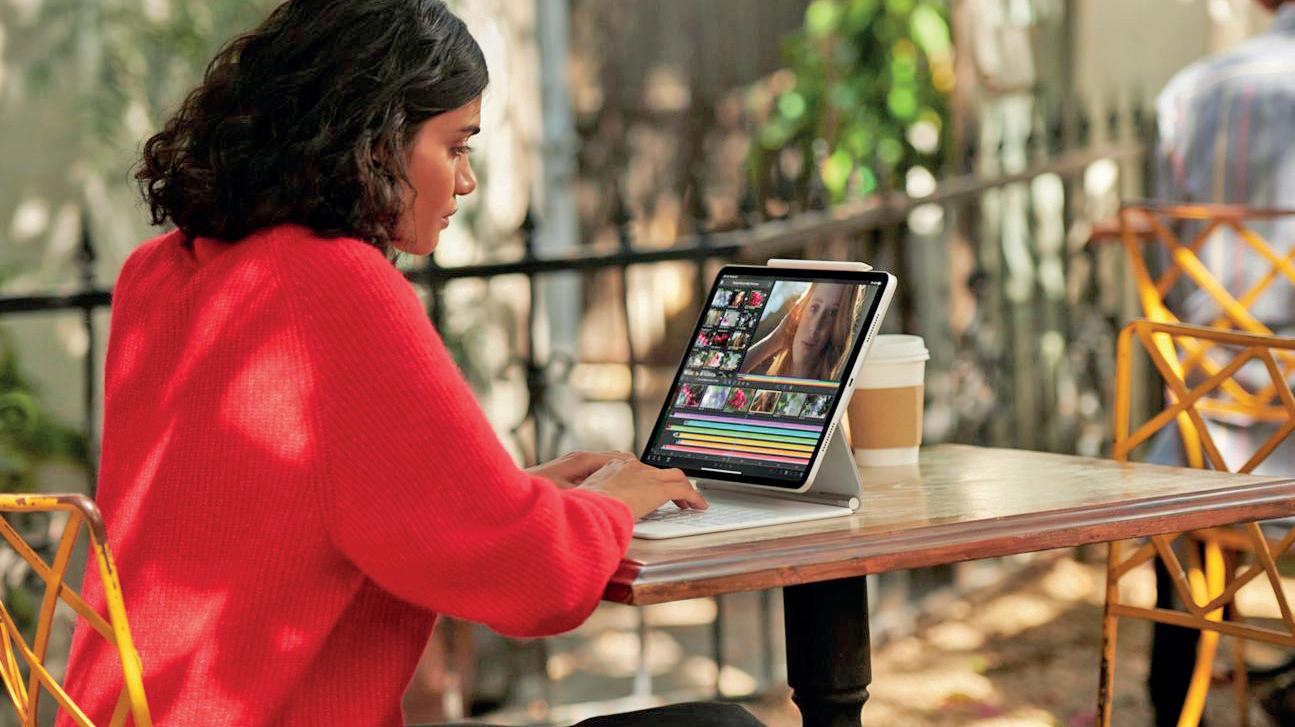
Text: Philipp Lumetsberger
iPad ist nicht gleich iPad. Das wird mit einem Blick auf die unterschiedlichen Modelle deutlich. Für den Einstieg, für einfaches Surfen, Mails bearbeiten und Videos gucken reicht das günstige Ein-steiger- Gerät völlig aus, alternativ auch das iPad mini für Personen, die einen kleineren Bildschirm bevorzugen. Wer anspruchsvollere Tätigkeiten ausüben will und mehr Leistung braucht, der greift zum iPad Air. Und wer besonders viel Wert auf massenhaft Leistung legt, der findet im iPad Pro seinen idealen Begleiter.
Veröffentlicht am Maße / Gewicht
Displaygröße
Auflösung
Chip
CPU
Speichervarianten
Kamera
Lautsprecher Klinkenanschluss
Anschlüsse
Entsperrung mittels Akkukapazität Erhältliche Farben
Preis auf apple.com/de
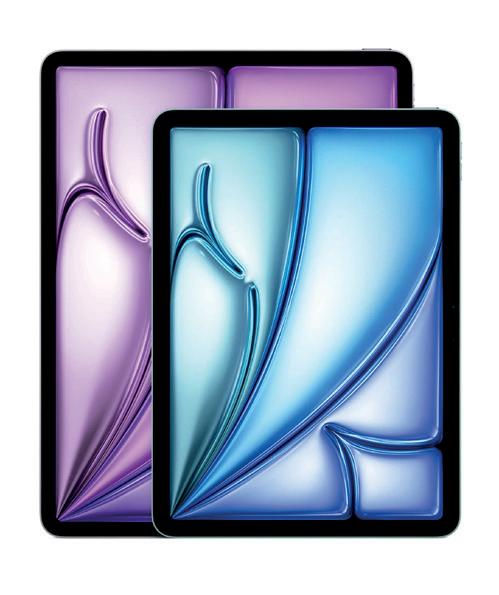
In den letzten Jahren fristete das 2013 erstmals vorgestellte iPad Air ein Schattendasein zwischen den günstigen Einsteiger-iPads und den teuren, aber leistungsfähigeren Pro-Modellen. Dies änderte sich mit dem iPad Air der 4. Generation, das im Herbst 2020 vorgestellt wurde. Es bekam nämlich das Design der Pro-Schiene spendiert, wurde mit allerhand moderner Technik bestückt und verfügt - im Gegensatz zu den Pro-Modellen - über Touch statt Face ID. Im Mai 2024 wurde das neueste iPad Air vorgestellt. Für die nötige Rechenleistung sorgt der M2-Chip, der auch bei den Macbook-Air Modellen des Techkonzerns seinen Dienst verrichtet.
15. Mai 2024
247,6 x 178,5 x 6,1 mm / 462 g (11“ Variante), 280,6 x 214,9 x 6,1 mm / 618 g (13“ Variante)
11 bzw. 13 Zoll
2.360 x 1.640 Pixel (11 Zoll), 2.732 x 2.048 Pixel (13 Zoll)
Apple M2
Octa-core
128/256/512 GB, 1 TB / 8 GB
Single, 12 MP (Haupt), 12 MP (Front)
Stereo Nein USB C
Touch ID, Code 7.554 mAh (11 Zoll) / 9.705 mAh (13 Zoll)
Space Grau, Blau, Violett, Polarstern ab 699 Euro

599 €
Ende 2012 stellte Apple erstmals ein iPad mini vor, welches sich gleich vom Start weg großer Beliebtheit erfreute. Fortan wurde bis inklusive 2015 jedes Jahr ein neues Modell vorgestellt. Danach, wohl auch aufgrund der immer größer werdenden iPhone-Displays, wurde es still um die mini-Geräte. 2019 versuchte Apple zwar nochmals einen Relaunch, stellte das iPad mini der 5. Generation jedoch ohne große Vorstellung im Zuge einer Keynote direkt in den Store. Dies änderte sich im September 2021. Das iPad mini wurde dem bisher größten Relaunch unterzogen, das Gehäuse ähnelt nun den AirModellen und das Display wuchs von 7,9 auf 8,3 Zoll an, ohne signifikante Vergrößerung des Rahmens.
24. September 2021
195,4 x 134,8 x 6,3 mm / 293 g (Wi-Fi), 297 g (LTE)
8,3 Zoll
2.266 x 1.488 Pixel
Apple A15 Bionic
Hexa-core
64 GB / 4 GB RAM, 256 GB / 4 GB RAM
Single, 12 MP (Haupt), 12 MP (Front)
Stereo
Nein
USB C
Touch ID, Code 5.124 mAh
Space Grau, Pink, Violett, Polarstern ab 599 Euro

Das iPad der 10. Generation orientiert sich in seinem Design stark am iPad Air und verabschiedet sich dementsprechend auch vom Homebutton, sodass der Fingerabdrucksensor nun in die Einschalttaste verlegt wurde. Auch im Gewicht unterscheidet sich das iPad nur wenig vom iPad Air in der 11 Zoll Variante. Mit nur 477 Gramm wiegt es 15 Gramm mehr als sein Bruder mit dem Namenszusatz. Auch für kleinere Arbeiten ist das iPad gut geeignet: Über seitliche Anschlüsse lässt sich eine externe Tastatur anschließen. Die integrierte 12 Megapixel-Frontkamera ist für die Nutzung bei Videotelefonaten optimal geeignet.
26. Oktober 2022
248,6 x 179,5 x 7 mm / 477 g (Wi-Fi), 481 g (Wi-Fi + Cellular Modelle)
10,9 Zoll
2.360 x 1.640 Pixel
Apple A14 Bionic
Hexa-Core
64/256 GB / 4 GB RAM
Single, 12 MP (Haupt), 12 MP (Front)
Stereo Nein
USB C, Magnetanschluss
Face ID, Code
7.606 mAh
Silber, Blau, Pink, Gelb ab 399 Euro

Bei dem in 11 und 13 Zoll erhältlichen iPad Pro ist ein Ultra Retina XDR Display mit OLED-Technologie ver baut, welches mit seiner herausragenden Bildqualität bei den Nutzern punkten soll. Beide Modelle sind mit 5,3 bzw. 5,1 Millimetern sehr dünn, aber dennoch ge nauso robust wie die Vorgängermodelle. Das Gehäuse ist zu 100 Prozent aus recyceltem Aluminium gefer tigt. Für die Rechenleistung sorgt der M4 Prozessor aus dem Hause Apple, der dank 3 Nanometer Tech nologie überaus energieffizent arbeitet. Im Vergleich zum M2-Chip, der im Vorgängermodell zum Einsatz kam, weist jener des 2024er-Modells eine 1,5 mal schnellere Performance auf.
15. Mai 2024
249,7 x 177,5 x 5,3 mm / 446 g (11“ Variante), 281,6 x 215,5 x 5,1 mm / 582 g (13“ Variante) 11 bzw. 13 Zoll
2.420 x 1.668 Pixel (11 Zoll), 2.752 x 2.064 Pixel (13 Zoll)
Apple M4
9-core 4,4 GHz (256/512 GB Variante) 10-core 4,4 GHz (1/2 TB Variante
128, 256, 512 GB / 8 GB RAM, 1, 2 TB / 16 GB RAM
Dual, 12 MP (Haupt), 12 MP (Front)
Stereo Nein USB C
Face ID, Code

8.340 mAh (11“ Variante) / 10.340 mAh (13“ Variante)
Space Schwarz, Silber
ab 1.199 Euro

Jetzt Newsletter abonnieren und kostenlosen
Zugang zu allen ePaper-Ausgaben erhalten!



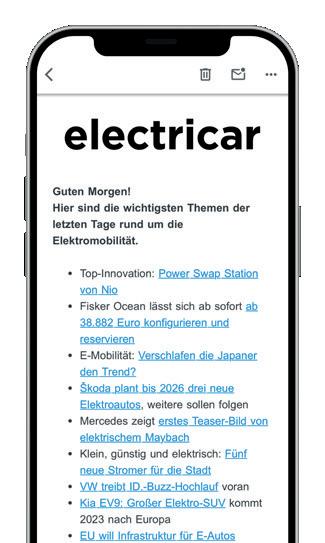
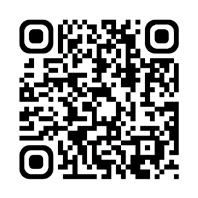
Im Jahr 2007 erblickte das erste iPhone das Licht der Welt und nur wenige ahnten damals, dass dieses Telefon eine ganze Branche maßgeblich verändern würde. Wir blicken zurück, wie sich das kultige Smartphone seit damals verändert hat.
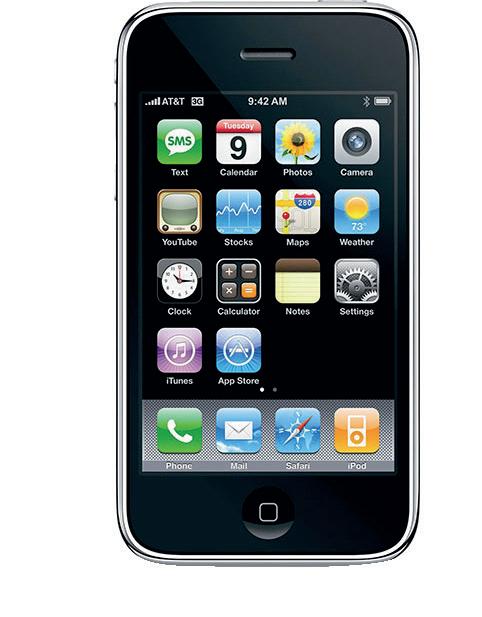
499€*
Der Beginn einer Ära: Am 9. Januar 2007 zeigte Steve Jobs das erste iPhone aller Zeiten. Verglichen zu heutigen Geräten wirkt vor allem das 3,5 Zoll-Display ungewohnt. Vor 14 Jahren dennoch eine technische Revolution. Erhältlich war das Teil in einer 4- und einer 8-GB-Speichervariante.
„Wer einmal ein Retina-Display verwendet hat, will nichts anderes mehr“ – so Steve Jobs im Rahmen der Präsentation des iPhone 4. Mit der vierten Auflage wech selte das Design, außerdem löste der Bild schirm höher auf, mit 640 x 960 Pixeln. FaceTime wurde ebenfalls vorgestellt.

629€*
629€*

Das erste iPhone, das von Tim Cook, dem Nachfolger von Steve Jobs, präsentiert wurde. Im Fokus stand der Dual Core-Prozessor, der auch im iPad 2 zum Einsatz kam. Und: Erstmals wurde eine Variante mit 64 GB Speichervolumen präsentiert.
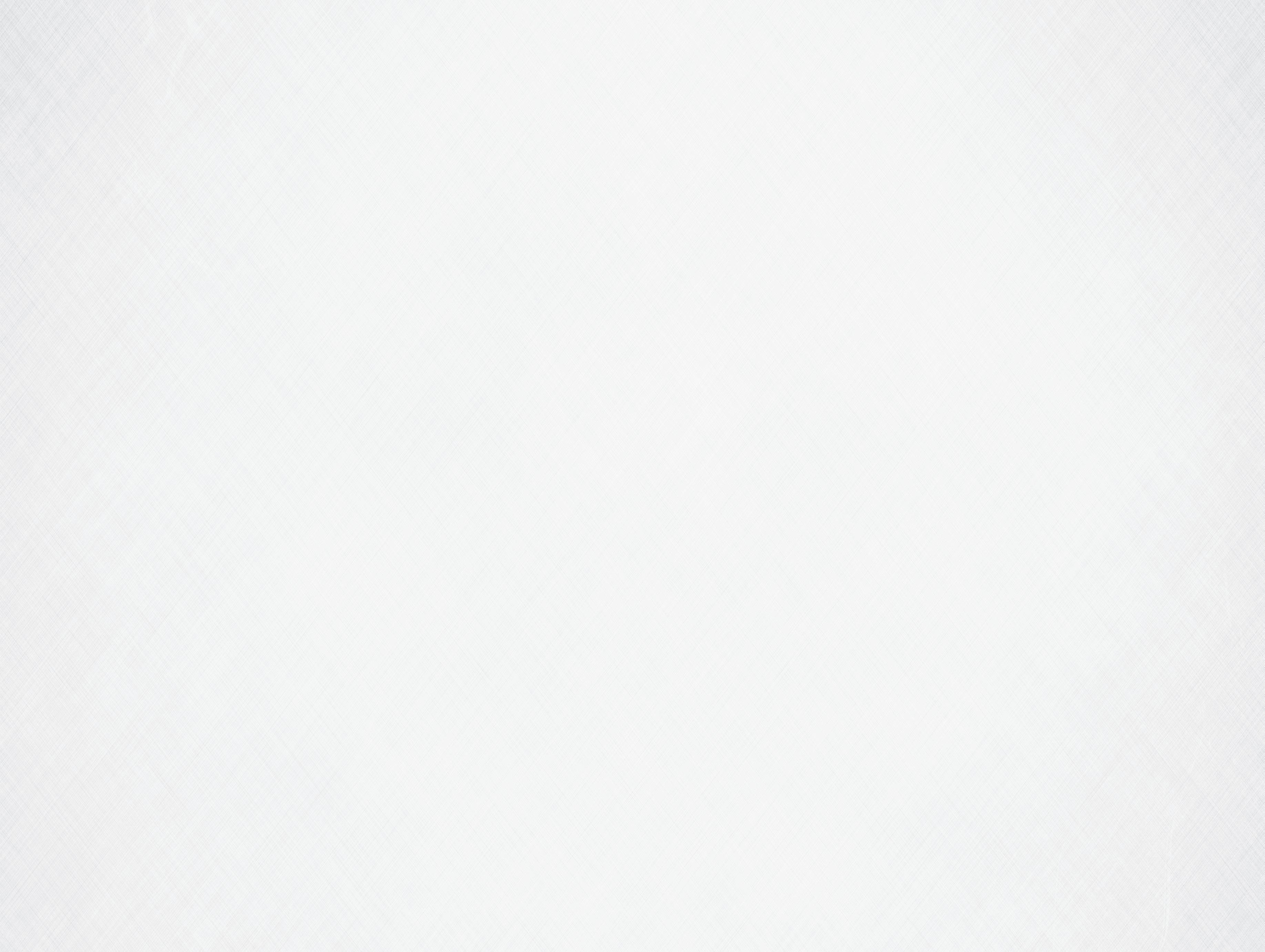

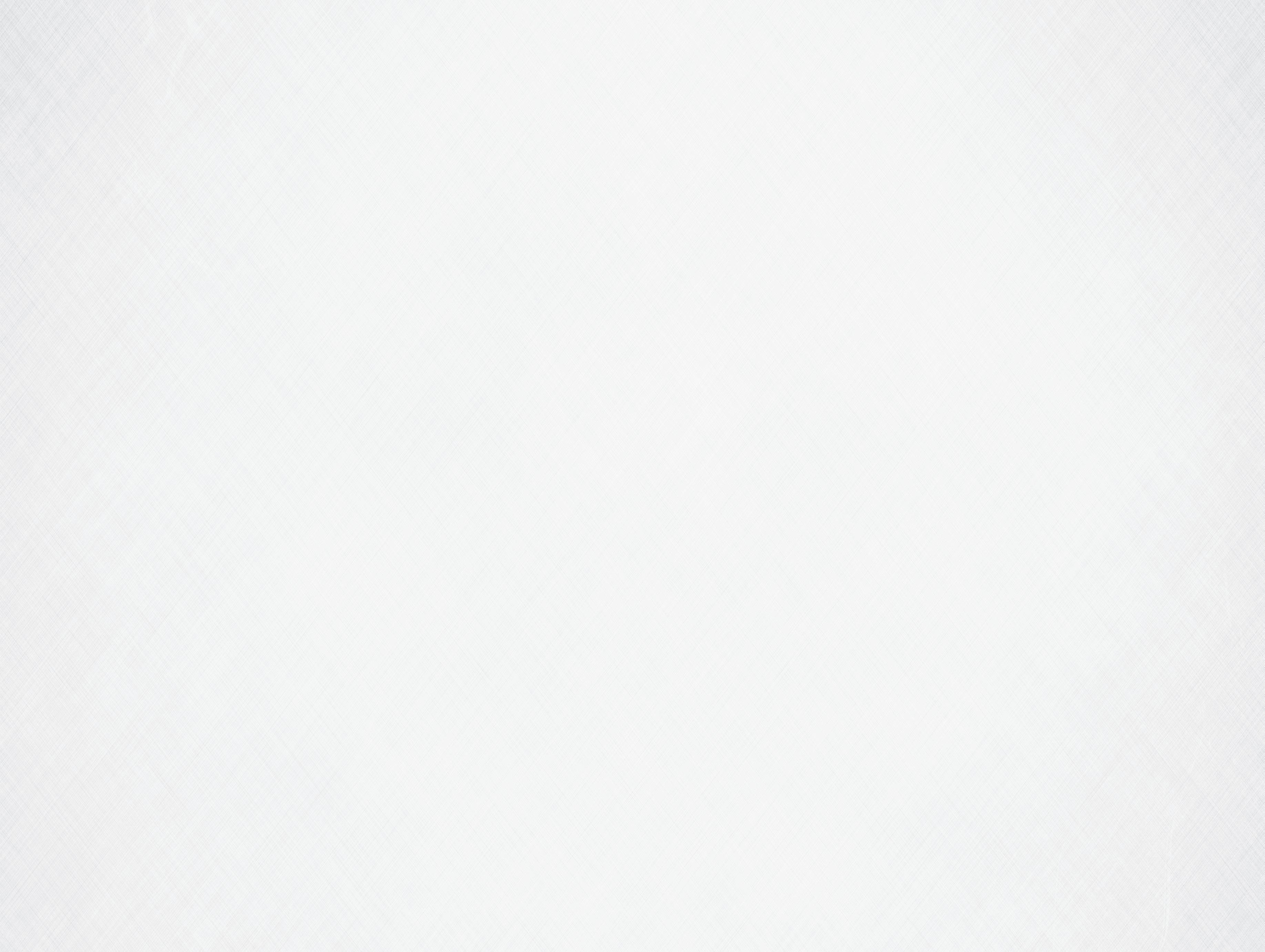
Am 29. Juni 2007 wurde die erste Version von iOS gemeinsam mit dem ersten iPhone auf den Markt gebracht. Multitouch-Gesten, YouTube und ein Browser am Smartphone waren für damalige Verhältnisse ein Novum. Im Januar 2008 gab es das erste Update, das einen konfigurierbaren Homescreen auf das Gerät brachte.
Neuauflage mit „S“-Namenszusatz
Wieder ein Jahr später präsentierte Steve Jobs das iPhone 3GS. Apple schraubte nur an Kleinigkeiten, das Aussehen blieb gleich. Aber: Das iPhone 3GS war doppelt so schnell als der Vorgänger und wurde außerdem in einer 32 GB-Variante angeboten.

Rund eineinhalb Jahre später kam mit dem iPhone 3G das erste Modell mit schnellerer Internetanbindung und GPSModul auf den Markt. Die Größe blieb gleich, allerdings wurde die 4 GB-Variante eingestampft, zu kaufen gab es das iPhone 3G mit acht bzw. 16 GB Festspeicher.
ab 899€*
Eine Woche nach dem Tod von Steve Jobs wurde iOS 5 mit dem iPhone 4S eingeführt. Damit kam Siri auf die Geräte, außerdem wurden das Notification Center und iMessage nachgerüstet. Auch die Integration der iCloud wurde mit iOS 5 auf den Weg gebracht.
*UVP zum jeweiligen Marktstart

Im September 2012 vollzog Apple den nächsten größeren Wandel. Das iPhone 5 war dünner und schneller als all seine Vorgänger – und wuchs außerdem an. Vier Zoll misst das Display in der Diagonale und damit einen halben Zoll mehr als die ersten fünf Modelle. Die Auflösung des Panels stieg auf 640 x 1136 Pixel.
ab

Wie gewohnt zeigte Apple rund ein Jahr später den „s“-Ableger des iPhone 5. Das iPhone 5s wurde in allen Belangen verbessert. So wurde ein 64 Bit-SoC verbaut, außerdem spendierte Apple dem Gerät einen Fingerprintsensor. Das iPhone 5c hingegen richtete sich an Kunden mit schmalerem Geldbeutel, war in verschiedenen Farben zu haben und in technischer Hinsicht stark an das iPhone 5 angelehnt.


Abseits der herkömmlichen Abfolge wurde im März 2016 das iPhone SE präsentiert. Damit sollten vor allem wieder Fans kleinerer Geräte angesprochen werden, schrumpfte das Display doch wieder auf eine Diagonale von vier Zoll. Die Hardware allerdings war auf dem Niveau der damaligen Spitzengeräte.
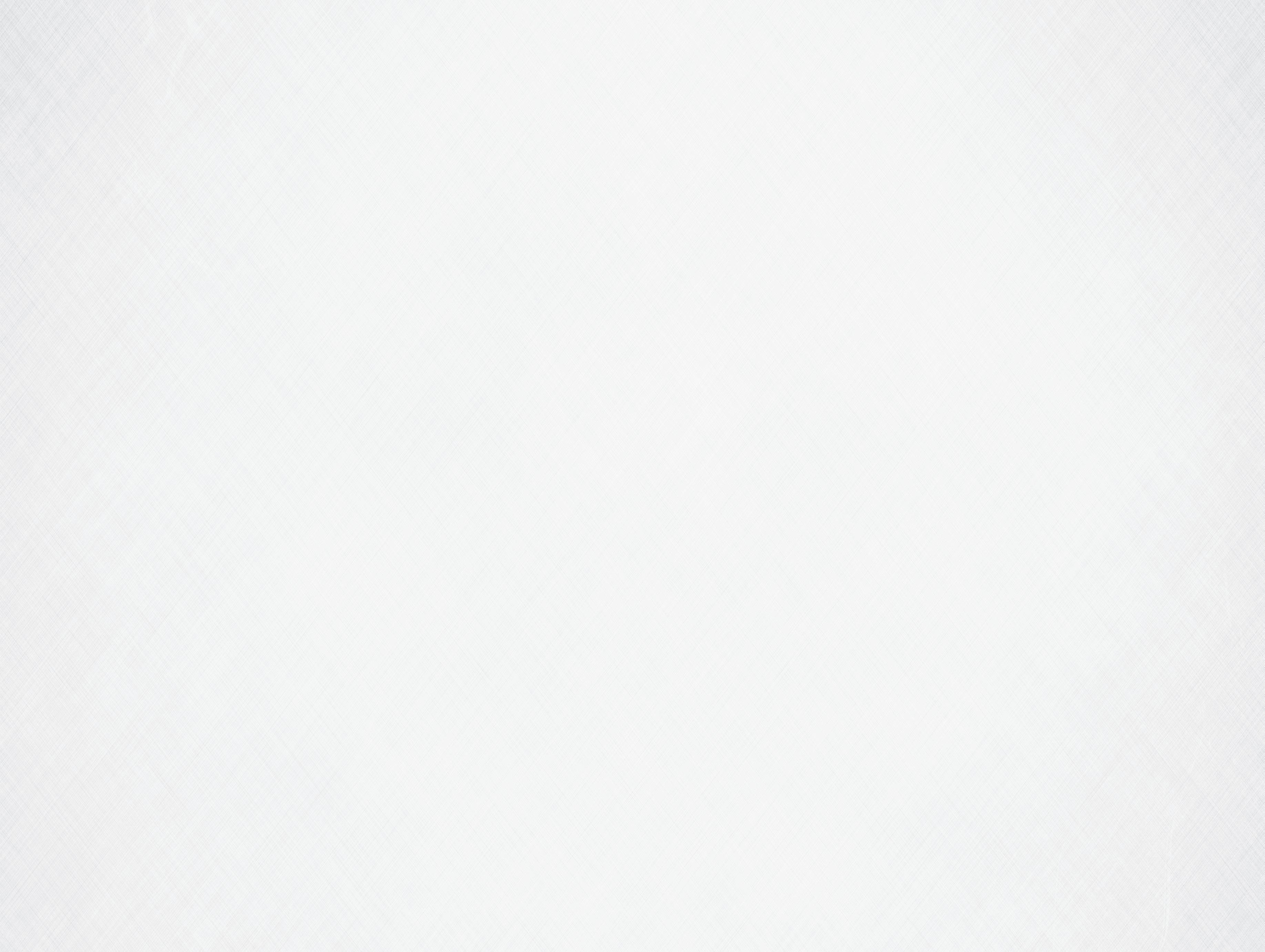
iPhone 7 / 7 Plus:
Kickt die Klinke!

Das Design der im Jahr 2016 vorgestellten Modelle orientierte sich weitestgehend am iPhone 6s. In Erinnerung blieben der Wegfall des Kopfhörereinganges und der Wechsel von einem mechanischen Homebutton zu einer ForceTouch-Sensortaste.
8 /
Das Design des iPhone 6 aus 2014 schaffte es auch in eine vierte Gerätegeneration. Größte Neuerung: Dank Glasrückseite war es das erste iPhone, welches kabellos geladen werden konnte. Gleichzeitig wurde im September 2017 das iPhone X vorgestellt, im Vergleich zum iPhone 8 allerdings vorerst (noch) nicht ausgeliefert.
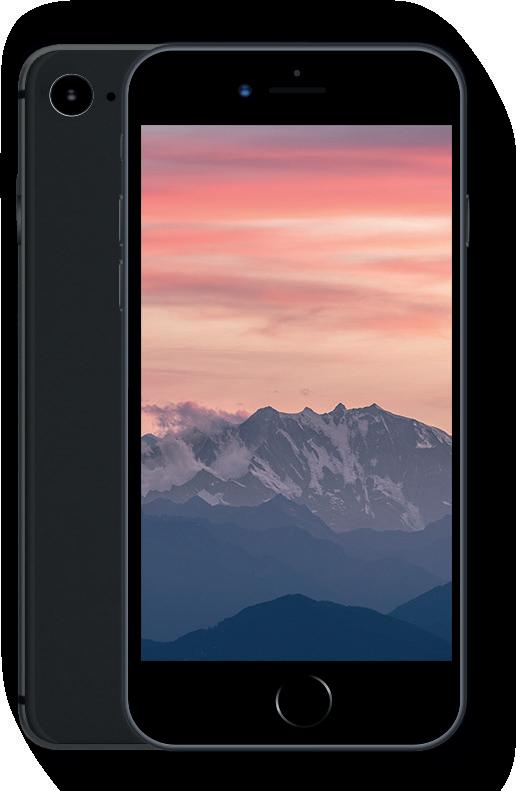
2014 zeigte Apple abermals gleich zwei neue iPhones. Dem Wunsch vieler Kunden wurde Folge geleistet, beide Geräte wuchsen deutlich an. Das iPhone 6 ist mit einem 4,7 Zoll-Display ausgestattet, während das 6 Plus gar mit einem 5,5 Zoll-Bildschirm kommt. Außerdem wurde beiden Geräten ein NFC-Chip spendiert, ebenso wie der Fingerabdrucksensor. Auch der neue A8Chip ist schneller.
Ein schneller A9-Prozessor, 3D Touch, bessere Kameras, schnelleres Internet: Das iPhone 6s und das 6s Plus wurden in allen wichtigen Punkten verbessert und im September 2015 präsentiert. Mit „Roségold“ wurde eine neue Farbvariante eingeführt.


Apple Pay, die Health-App, QuickType, Apple Music: Die wohl bekanntesten Neuerungen von iOS 8 betrafen allesamt den Feature-Bereich. Interessant auch: iOS 8 war die erste Version des Betriebssystems, das eine offene BetaPhase durchschritt, also von jedem iPhone-Nutzer vorab getestet werden konnte.
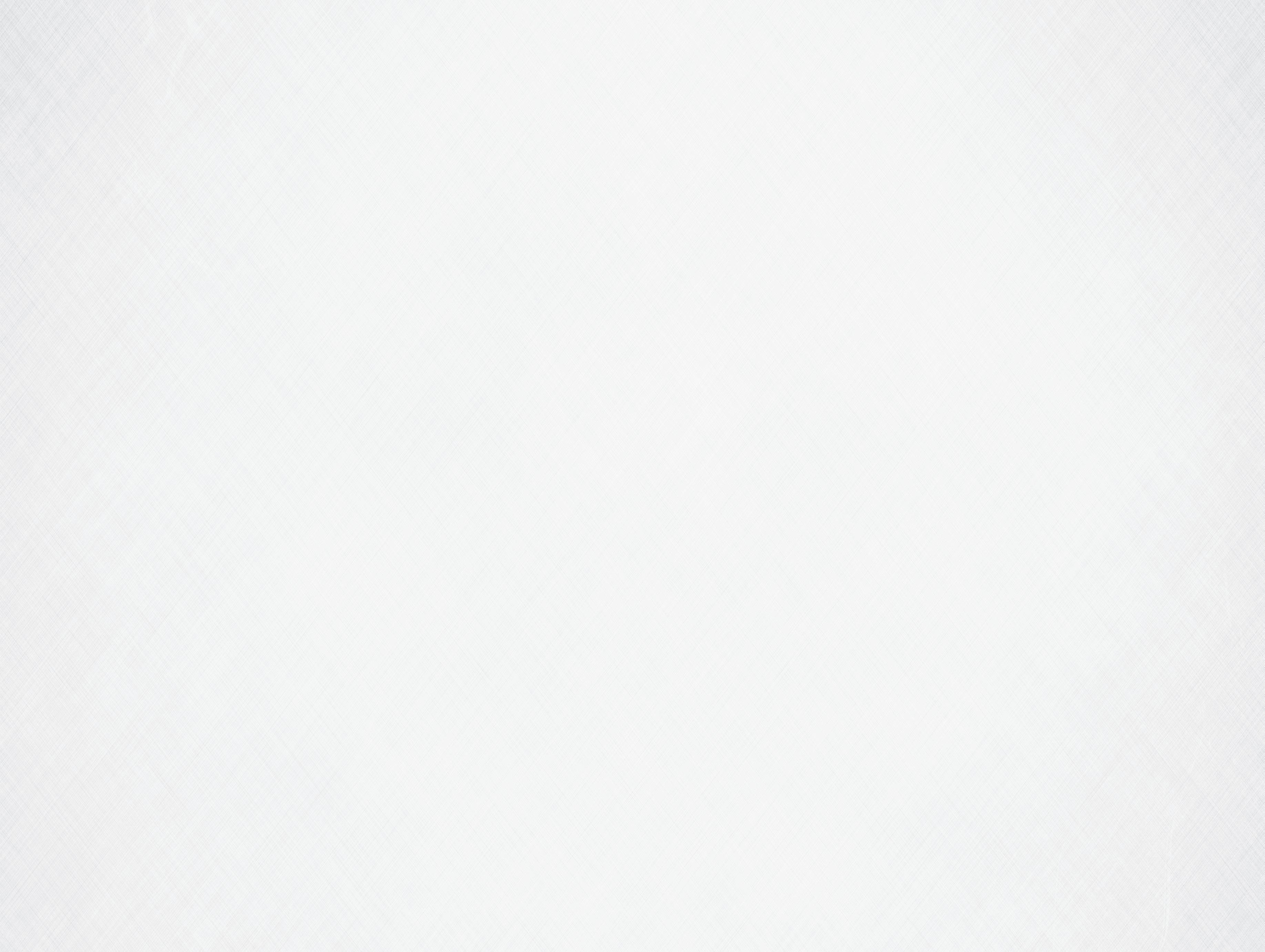
Zwei Monate nach dem iPhone 8 konnte auch das iPhone X bestellt werden. Es wartete mit einer Fülle von Neuheiten auf, so fiel etwa der Homebutton weg und das 5,8 Zoll große Display erstreckte sich über die gesamte Gehäusefront. In einer Notch an der Geräteoberseite wurden Sensoren eingelassen, so auch für die Face-ID genannte Gesichtserkennungssoftware. Außerdem setzte Apple erstmals auf eine OLED-Displaytechnologie.

ab 1149 €*
zum jeweiligen Marktstart
Im Juni 2017 stellte Apple auf der WWDC mit iOS 11 das erste mobile Apple-Betriebssystem vor, welches (auch) gänzlich ohne die Benutzung eines Homebuttons zu bedienen ist. Außerdem wurden viele Apps an die OLED-Bildschirme angepasst und zeigen vermehrt in Schwarz gehaltene Inhalte an.


ab 849€*
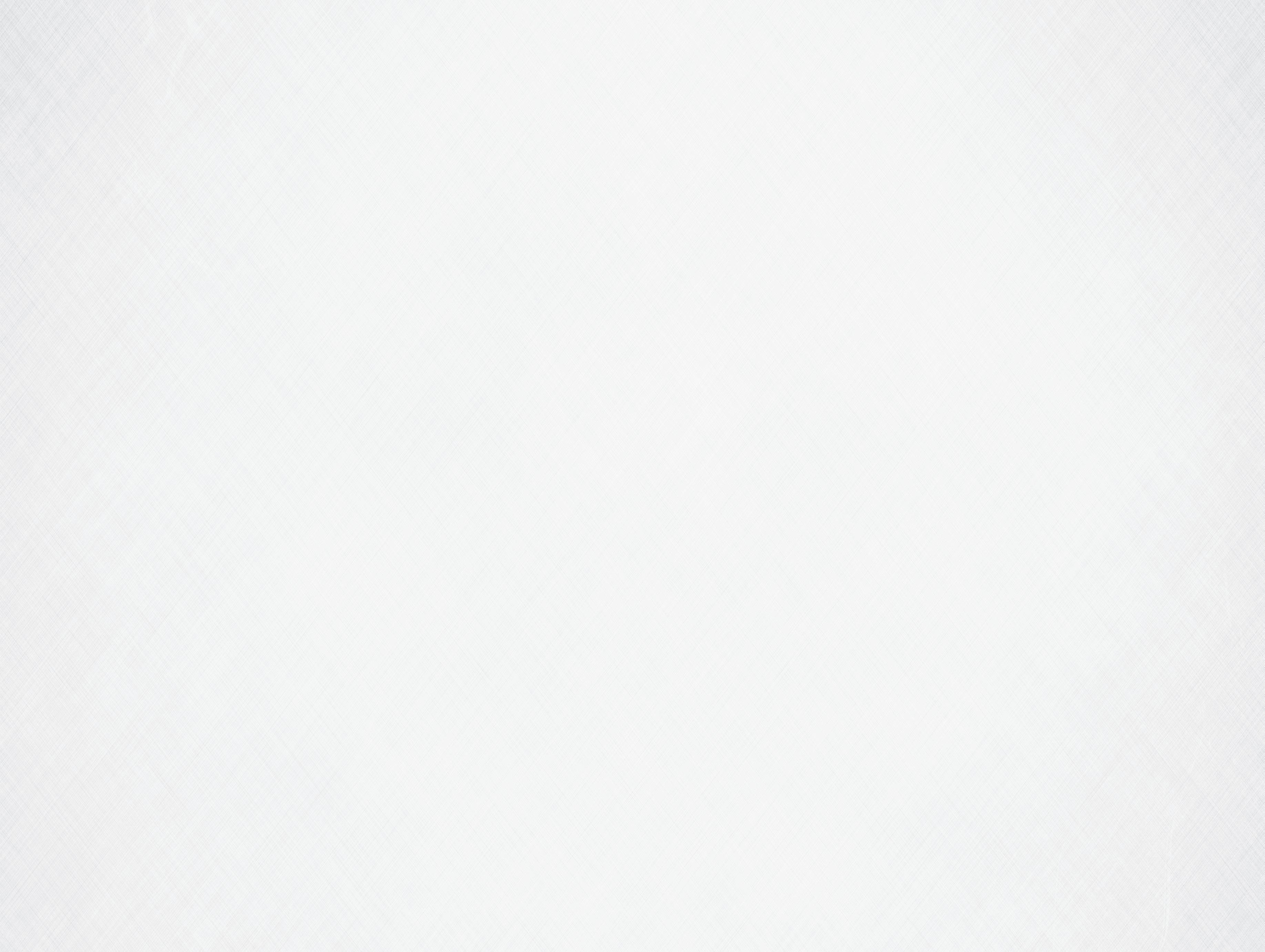
iPhone 12: OLED für alle
Als Nachfolger des iPhone 8 wurde das iPhone XR im September 2018 vorgestellt. Es orientiert sich am Design des iPhone X, ist mit 6,1 Zoll 0,3 Zoll größer, muss jedoch auf ein OLED-Display verzichten. Das X im Namen steht als römische Ziffer für die Zahl Zehn, das R wurde seitens Apple hingegen nicht erklärt.


iPhone 12 mini: Kleiner und doch größer

ab 1149 € (XS)*
ab 1249 € (XS Max)*

iPhone XS / XS Max: Im Westen (fast) nichts Neues
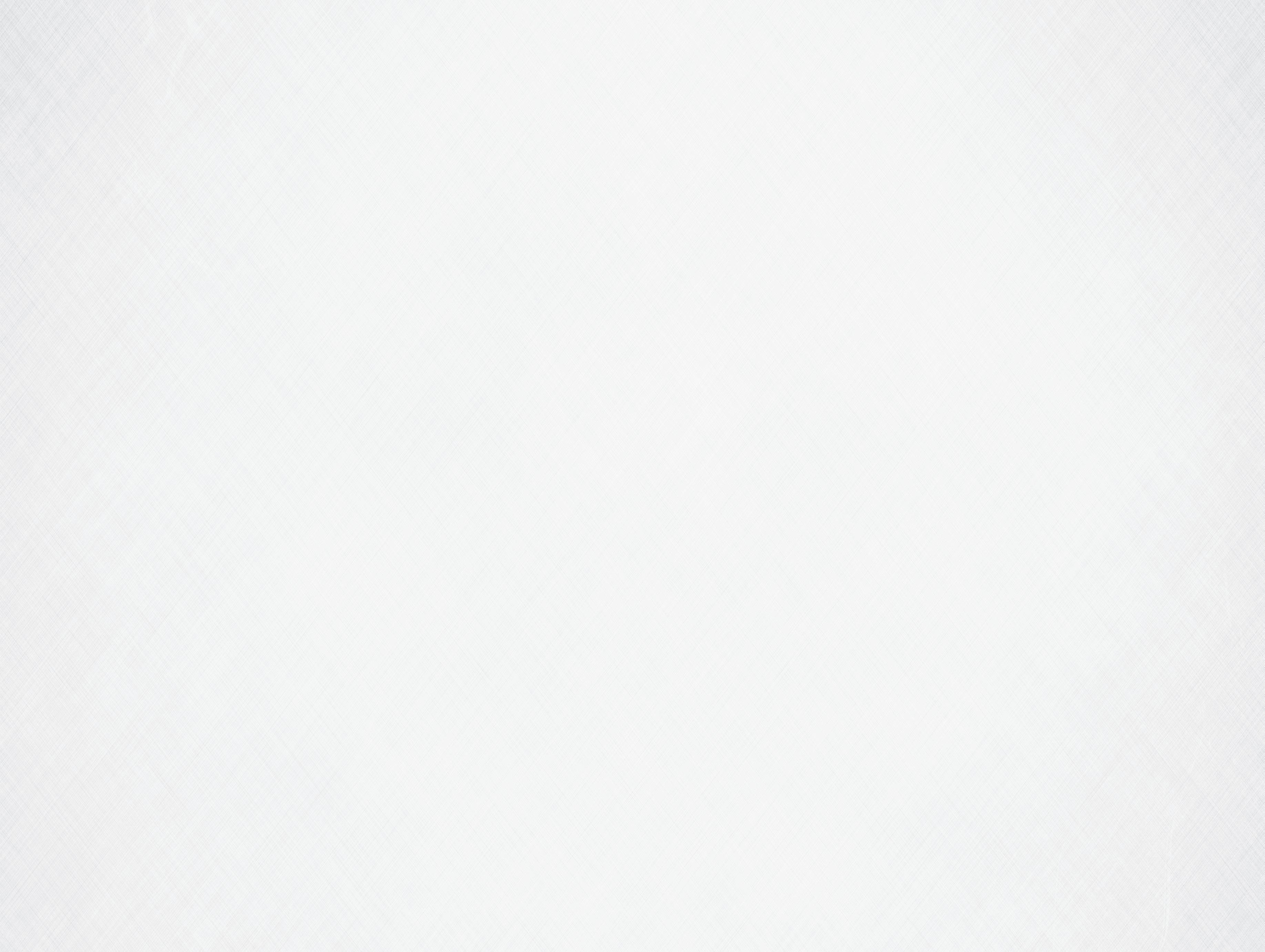
iPhone 11 Pro / 11 Pro Max: Kamera- & Akku-Verbesserungen
iPhone 11: Neuer Name, bekanntes Design

ab 799€*
ab 1149 € (Pro)*
ab 1249 € (Pro Max)*

Wer 2020 das beste iPhone-Modell auf dem Markt besitzen wollte, kam am 12 Pro und seinem großen Bruder, dem 12 Pro Max, nicht vorbei. Verändert wurde das Design, verbessert die Kamera, die Per formance und erst mals war auch 5G an Bord (wie auch beim Standardmo dell). Wermutstrop fen: Ein Ladegerät und Kopfhörer wurden aus dem Lieferumfang gestrichen.
ab 1149 € (Pro)*
ab 1249 € (Pro Max)*
*UVP zum jeweili gen Marktstart
iOS 13 / iPadOS
Mit iOS 13 führte Apple eine softwareseitige Trennung zwischen iPhone und iPad durch. Die Tablet-Schiene von Apple bekommt fortan mit iPadOS ein eigenes, wenn auch an iOS angelehntes, Betriebssystem.

Diese Version des iPhoneBetriebssystems brachte erstmals Widgets auf den Homescreen. Bislang mussten sich diese in Reih und Glied in einem Untermenü verstecken, jetzt können diese nach Bedarf in Größe und Position verändert und mit herkömmlichen AppIcons auf den Startbildschirm gelegt werden.
ab 799€ (mini)*
ab 899€*
ab 1149 € (Pro)*
ab 1249 € (Pro Max)*

iPhone 13 / 13 mini
iPhone 13 Pro / 13 Pro Max: Keine Unglückszahl
Die Abänderungen im Vergleich mit den 2020er-Modellen sind eher marginal, wenngleich an zahlreichen Stellschrauben gedreht wurde, die Kameras verbessert, die Akkulaufzeit verlängert und die Displays noch heller wurden. Außerdem stecken zumindest in den Pro-Modellen nun auch endlich Displays, die in der Lage sind, eine Bildwiederholrate von bis zu 120 Hertz anzuzeigen.

ab 949€*
ab 1099 € (Plus)*
ab 1199 € (Pro)*
ab 1449 € (Pro Max)*

iPhone 15/ 15 Plus
iPhone 15 Pro / 15 Pro Max
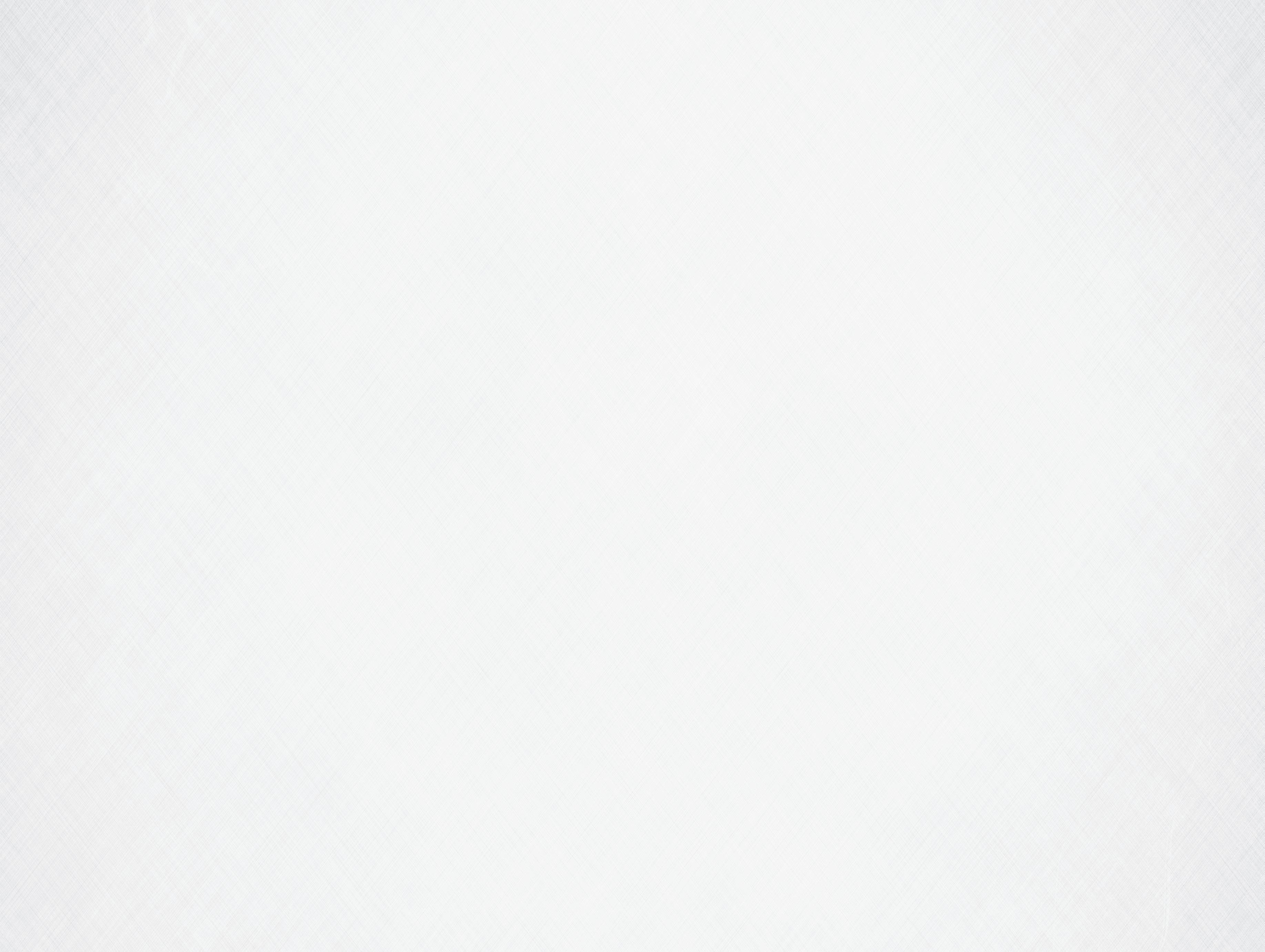
ab 999€*
ab 1149 € (Plus)*
ab 1299 € (Pro)*
ab 1449 € (Pro Max)*
iPhone 14 / 14 Plus
iPhone 14 Pro / 14 Pro Max: Vorhang auf für die Insel
Neben dem Basismodell hat Apple mit dem „Plus“-Modell eine Variante mit größerem Display auf den Markt gebracht. Bei den Pro-Modellen verrichtet der A16 Bionic seinen Dienst. Die spektakulärste Neuerung ist definitiv die auf den Namen „Dynamic Island“ getaufte Kerbe, die je nach Bedarf ihre Größe ändert.
Bei iOS 17 hat Apple an den richtigen Stellschrauben gedreht und das Betriebssystem um einige sinnvolle Features ergänzt. So ist es etwa möglich, Karten herunterzuladen und offline zu nutzen. Außerdem wurde zum Schutz der Augen einen „Abstandsmodus“ eingeführt, der darauf aufmerksam macht, das iPhone nicht zu dicht vor dem Gesicht zu halten.
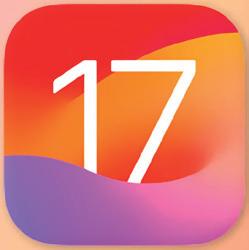
iOS 15 wurde am 7. Juni 2021 erstmals vorgestellt und schließlich ab dem 20. September 2021 final veröffentlicht. Das Update brachte unter anderem größere Veränderungen bei FaceTime mit sich. So konnten ab dieser Version etwa Windowsund Android-Nutzer via Webbrowser an FaceTimeCalls teilnehmen.
iOS 16 bietet einen überarbeiteten Sperrbildschirm, auf dem auch Widgets platziert werden können. Auch die hauseigene Karten-App erhielt ein Upgrade. So ist es nun möglich, mehrere Zwischenstopps bei einer Route hinzuzufügen. Auch der Focus-Modus wurde überarbeitet und einige praktische Funktionen ergänzt.


In der neuesten Version des iPhone-Betriebssystems, das den Namen iOS 26 trägt, sticht vor allem eine Änderung hervor: Liquid Glass. Das neue Design mit seinen transparenten Elementen verändert die Optik der Software komplett und vereinfacht in gewissen Bereichen die Bedienung. Darüber hinaus wurde der Funktionsumfang der hauseigenen KI um sinnvolle Features erweitert.
Das neue iPhone-Lineup hält zwei Überraschungen parat: Zum einen bekommt erstmals ein Standard-Modell das 120 Hertz-Display. Zum anderen wurde das Design der beiden Pro-Varianten gänzlich überarbeitet. Der Kamerabalken ist dabei definitiv das auffälligste Design-Merkmal der neuen Pro-Modelle.
Bei iOS 18 hat Apple neben der neu entwickelten KI-Software Apple Intelligence viele kleine Verbesserungen eingeführt. So erlaubt diese Version unter anderem, den Zugriff auf bestimmte Apps Dritten zu verwehren.
Darüber hinaus wurde das Kontrollzentrum neu gestaltet und die Nutzer konnten es erstmals nach Belieben an die eigenen Bedürfnisse anpassen.

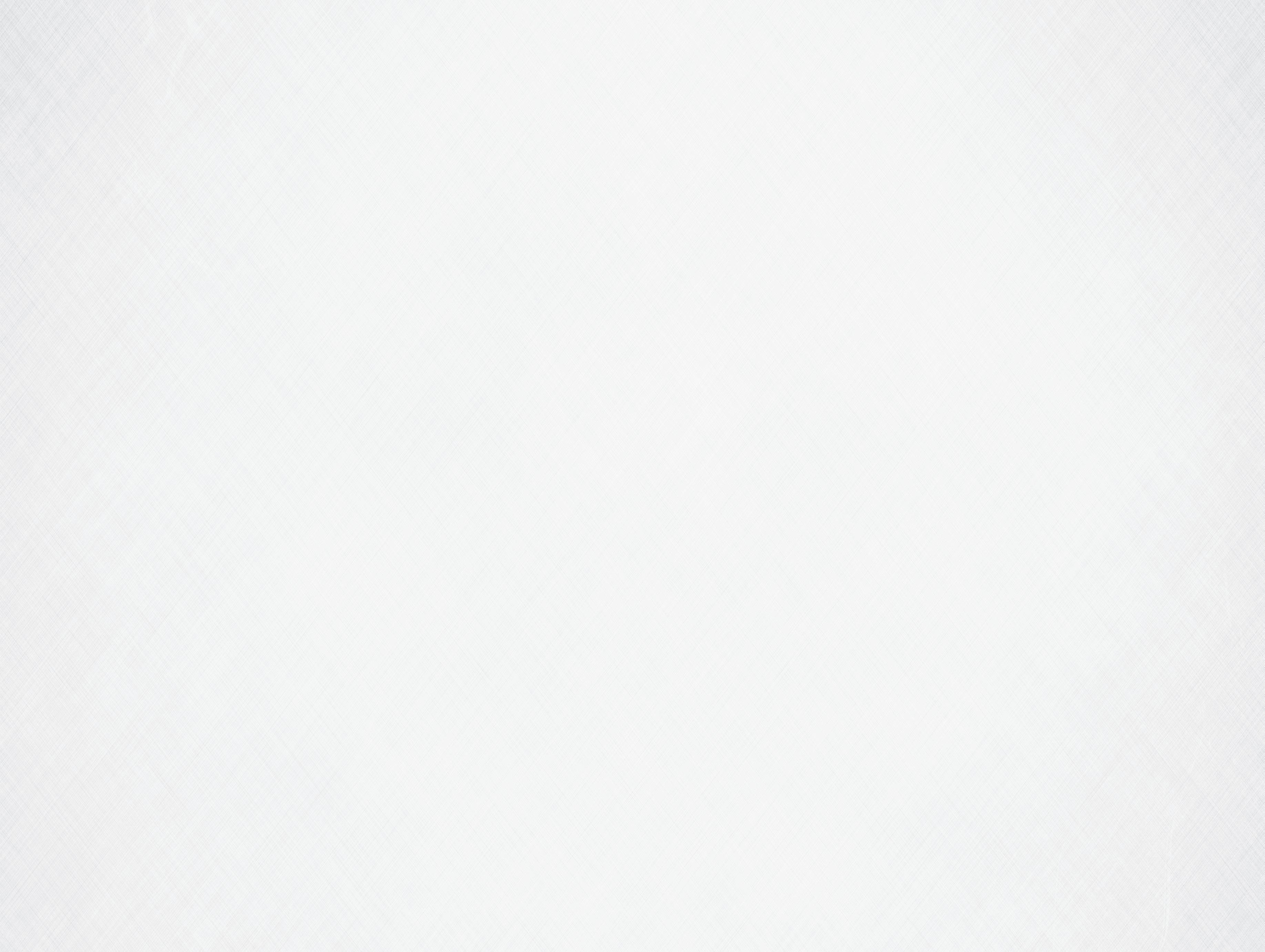
9,99

Mit einem iPhone können wir nicht nur telefonieren, das Internet unsicher machen und mit Hilfe geeigneter Apps unseren Alltag organisieren, wir können auch eine Menge Spaß haben oder ganz einfach aus der Technik noch eine ganze Menge mehr herausholen. Die hier vorgestellten Gadgets liefern auch nur einen ganz kleinen Vorgeschmack darauf, was überhaupt alles möglich ist. Von nutzwertig bis hin zum hohen Spaßfaktor ist für den jeden Geschmack etwas Passendes dabei.
Der neue Notfall-Lader von Displex richtet sich an all jene, die unterwegs von einem leeren Smartphone-Akku überrascht werden und keine Steckdose in Reichweite haben. Das kompakte Gadget macht es möglich, ein USB-C-fähiges Gerät kurzerhand als Energielieferanten für ein anderes zu nutzen. Dabei spielt es keine Rolle, ob es sich um ein Android-Smartphone oder ein iPhone ab der 15er-Serie handelt. Aber auch das Laden von kabellosen Kopfhörern ist bei Bedarf möglich. Die Handhabung ist denkbar einfach: Der Stecker mit der Ziffer 1 wird in das Gerät eingesteckt, das Strom abgeben soll, der Anschluss mit der Zahl 2 kommt in das zu ladende Gerät – und schon startet der Ladevorgang.
Im Test zeigt sich, dass der Notfall-Lader seine Aufgabe zuverlässig erfüllt. Die Ladeleistung beträgt bis zu 500 mA. Dies reicht aus, um genügend Energie zu liefern, um das jeweilige Gerät noch einige Stunden nutzen zu können. Ein integrierter Chip steuert den Ladevorgang und sorgt dafür, dass auch Geräte im Standby-Modus Energie abgeben.
Zum Lieferumfang gehören ein 15-ZentimeterKabel und ein nur 3,5 Zentimeter kleiner Mini-Lader. Damit ist das Zubehör extrem handlich und ein nützlicher Begleiter im Alltag.
Preis: 9,99 EUR (UVP) / kompatibel mit: Android-Smartphones, iPhones (ab Serie 15 oder neuer) / Ladeleistung: bis zu 500 mA / Konnektivität: USB-C / Features: Kein Datentransfer, Überhitzungsschutz, integrierter Chip zur Steuerung des Ladevorgangs / displex.com

Die Luftqualität in Innenräumen ist ein entscheidender Faktor für das Wohlbefinden und die Gesundheit. Der Blue Max 3350i Luftreiniger verspricht, Staub, Schimmel, Viren und unangenehme Gerüche effektiv aus der Raumluft zu entfernen. Mit einer Abdeckung von bis zu 86 Quadratmetern und zwei Luftumwälzungen pro Stunde soll das Gerät für ein angenehmes Wohnklima sorgen.
Der Luftreiniger lässt sich auf verschiedene Arten bedienen: entweder direkt über das Bedienfeld auf der abnehmbaren Abdeckung, per Blueair-App oder mithilfe von Google Assistant und Siri. Die Einrichtung der WLAN-Verbindung dauert etwa fünf Minuten und ist für die App-Steuerung erforderlich. Besonders praktisch ist die Funktion „Willkommen zu Hause“, die das Gerät automatisch in den Standby-Modus versetzt, wenn niemand anwesend ist, und es wieder aktiviert, sobald sich der Nutzer dem Haus nähert.
Die App liefert in Echtzeit Informationen zur Luftqualität und Raumtemperatur. Zudem zeigt sie den Zustand der Filter an und gibt an, wann ein Austausch erforderlich ist. Neben dem Haupt-

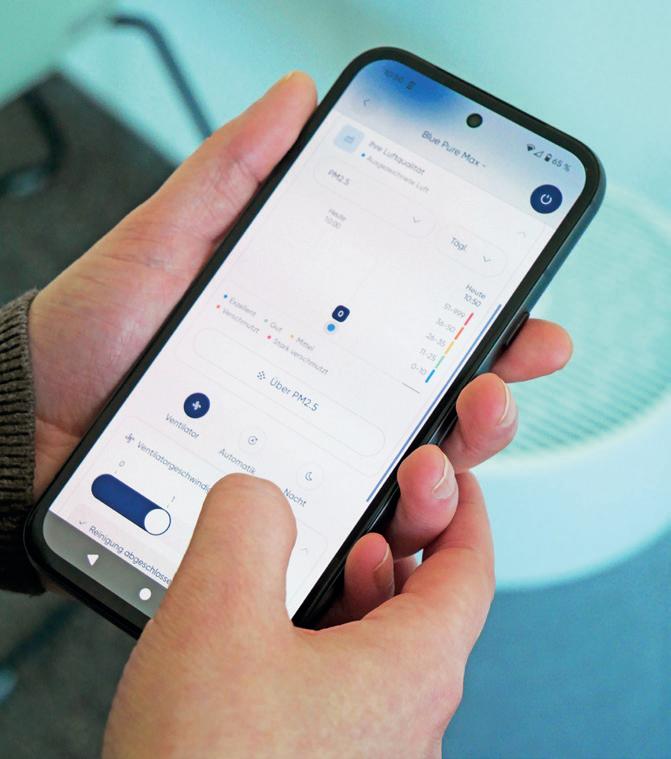
Über die Blueair-App lässt sich die aktuell vorherrschende Luftqualität in Echtzeit prüfen.
filter verfügt der Luftreiniger über einen waschbaren Vorfilter, der grobe Partikel wie Staub und Tierhaare einfängt und so die Lebensdauer des Hauptfilters verlängert.
Dank der HEPASilent-Technologie kombiniert der Blue Max 3350i elektrostatische und mechanische Filterung, wodurch Partikel bis zu einer Größe von 0,1 Mikrometern entfernt werden. Das Gerät bietet drei Reinigungsstufen sowie einen Automatik- und einen Nachtmodus. Positiv hervorzuheben ist die geringe Lautstärke: Selbst in der höchsten Stufe bleibt der Luftreiniger unter 50 Dezibel. Im Nachtmodus ist er kaum hörbar, sodass er den Schlaf nicht stört.
Preis: EUR 249,- / geeignet für: Räume bis 36 m2 / Energieverbrauch: 4 - 32 W / Modi: 3 Lüfterstufen, Automatik-, Nachtmodus / Features: Echtzeitüberwachung der Luftqualität, steuerbar per App, austauschbarer HEPA-Filter / blueair.com


Mit dem Snap Tripod Wallet präsentiert Moft ein Zubehör, das den Alltag mit dem Smartphone komfortabler gestalten soll. Der Clou: Es kombiniert drei Funktionen in einem kompakten Gadget. Der Tripod dient wahlweise als Stativ, als flexibler Standfuß oder als Mini-Geldbörse. Dank MagSafe haftet er sicher an allen iPhones ab der 12er-Serie – sogar dann, wenn eine Schutzhülle verwendet wird.
Beim Design setzt Moft auf Origami-inspirierte Falttechnik, die dem Gadget eine hohe Vielseitigkeit verleiht. Als Stativ erlaubt es flexible Winkel, um Videos zu betrachten, Videocalls zu führen oder Makroaufnahmen zu machen. Zusammengeklappt eignet sich das das in zwölf Farben erhältliche Gadget perfekt für spontane Selfies oder zum Aufstellen des iPhones auf dem Tisch. Besonders praktisch ist der Magnetmechanismus: Das Gerät lässt sich damit mühelos vom Hoch- ins Querformat drehen, ohne es vom Tripod lösen zu müssen. Auf der Rückseite befindet sich zudem ein Fach für zwei Karten wie etwa Kreditkarte oder Ausweis. Gefertigt ist es aus veganem Leder, das einen besonders robusten und langlebigen Eindruck hinterlässt.

43,95
Preis: 43,95 EUR / Maße / Gewicht: 96,5 x 63,5 x 9,04 mm / 96 g / Material: veganes Leder / kompatibel mit: iPhone 12 oder neuer / Features: Kartenfach, MagSafe kompatibel, anpassbarer Neigungswinkel / bit.ly/sm-tripodwallet
239,99

Die JLab Epic Lab Edition In-Ear-Kopfhörer überzeugen durch eine exzellente Klangqualität und einer hervorragenden Verarbeitung. Im Test punkteten sie vor allem mit kraftvollen und ausgewogenen Bässen, klaren Höhen und einer hervorragenden Stimmwiedergabe. Die Kopfhörer unterstützen außerdem den Bluetooth 5.4-Standard, dadurch ist auch die sogenannte Multipoint-Funktion zum gleichzeitigen Verbinden von mehreren Endgeräten wie etwa Smartphone oder Laptop möglich.
Dank des integrierten Active Noise Cancelling werden störende Umgebungsgeräusche effektiv herausgefiltert. Hinsichtlich Akkulaufzeit besteht allerdings noch Luft nach oben: Ohne Geräuschunterdrückung reicht eine volle Akkuladung für rund elf Stunden. Wird diese aktiviert, reduziert sich die Laufzeit auf etwa sieben Stunden. Mit dem Ladecase lässt sich diese – ohne Geräuschunterdrückung – auf etwa 31 Stunden Musikgenuss erhöhen. Allerdings reicht schon eine Aufladung von 15 Minuten aus, um rund eineinhalb Stunden Musik hören zu können. Eine vollständige Aufladung der Ladeschalte nimmt etwas mehr als 100 Minuten in Anspruch.

Die Kopfhörer sind darüber hinaus auch über längere Zeiträume hinweg besonders angenehm zu tragen. Selbst bei sportlichen Aktivitäten sitzen sie fest im Ohr und dank IP55-Zertifizierung kann ihnen sowohl Staub als auch Spritzwasser nichts anhaben.
Preis: 239,99 EUR / Akkulaufzeit: ca. 31 Stunden (inkl. Ladecase) / Ladedauer: etwa 1,5 Stunden / Features: IP55-Zertifizierung, Bluetooth Multipoint, Hybrid-Dual-Treiber, intelligente aktive Geräuschunterdrückung / bit.ly/sm-JLAB
Die flexible Gummihalterung des Tractive Dog 6 lässt sich problemlos auch an breiteren Halsbändern oder Geschirren befestigen. Er sitzt sehr sicher und verrutscht nicht.

Mit dem Tractive Dog 6 zieht ein smarter GPS-Tracker ins Hundeleben ein, der weit mehr kann als nur den Standort zu übermitteln. Im Praxistest überzeugt das Gerät mit zuverlässigem Live-Tracking: Die meisten Spaziergänge werden exakt aufgezeichnet, nur vereinzelt gab es ein paar Abweichungen. Über die App lassen sich virtuelle Zäune definieren, sogenannte sichere Zonen. Verlässt der Hund diesen Bereich, wird der Besitzer sofort per Weglaufalarm benachrichtigt. Zusätzlich können auf der Karte Gefahrenstellen wie Rattengift oder Glasscherben markiert werden, die auch für andere Tractive-Nutzer einsehbar sind.
Das Halsband analysiert zudem Vitalwerte wie Herz- und Atemfrequenz und erkennt Veränderungen im Verhalten, etwa beim Schlaf oder der Aktivität des Hundes. Auch das Bellverhalten wird überwacht, um Anzeichen von Trennungsangst frühzeitig zu erkennen. Diese
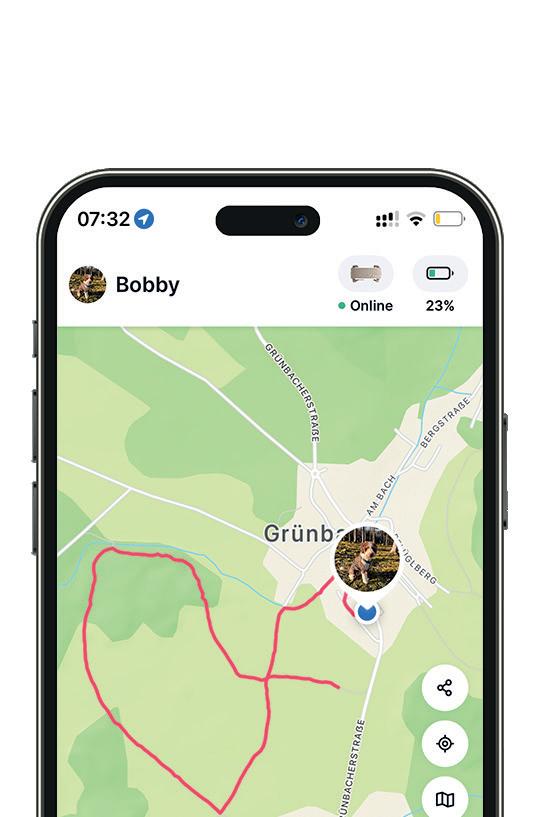
Die Gassirunden-Funktion sorgt zusätzlich für Motivation: Spaziergänge werden nicht nur dokumentiert, sondern auch in einer Rangliste mit anderen Hundehaltern verglichen. Das modern designte Gerät lässt sich unkompliziert per QRCode einrichten, die Verbindung zum Smartphone wird durch LED-Leuchten bestätigt. Im Test hielt der Akku mehrere Tage durch, trotz mehreren Live-Trackings. Mit einem Einstiegspreis von 69 Euro und Abo-Modellen ab fünf Euro pro Monat ist der Tractive Dog 6 ein preiswerter Begleiter für verantwortungsvolle Hundebesitzer.

Mit der Funktion „Gefahren melden“ lassen sich potenzielle Risiken wie scharfe Gegenstände, giftige Pflanzen – oder wie im Beispiel – Zeckenbefall punktgenau auf der Karte eintragen.
Preis: 69,- EUR / Größe: 71 x 29 x 17 mm / Gewicht: 39 Gramm / Konnektivität: LTE/4G, 2G, Bluetooth 5.0, WLAN (2,4 GHz b/g/n) / Wasserdicht: 100 % wasserdicht (IP68-Zertifizierung) / max. Halsbandbreite: bis zu 2,8 cm / tractive.com


PUNKTEN MIT DURCHDACHTEN FEATURES UND EINEM GROSSARTIGEM KLANG. AUCH
OPTISCH SIND SIE EIN
ECHTER HINGUCKER.
Mit den Bowers & Wilkins Px7 S3 Kopfhörern hat die bekannte Marke neue Over-Ear-Kopfhörer im Sortiment, die für jede Menge Hörgenuss sorgen sollen.
Schon beim Auspacken sticht die hochwertig verarbeitete Aufbewahrungsbox ins Auge. Das angenehme Material, der leichtgängige Reißverschluss und der magnetische Kabelverschluss runden das positive Bild ab. Im Inneren befinden sich die Kopfhörer sowie zwei Kabel – ein USB-C-Ladekabel und ein 3,5mm-Audiokabel für die direkte Verbindung zum Computer, beide jeweils einen Meter lang und mit einem Klettverschluss versehen.
Die Kopfhörer selbst sehen sehr elegant aus, lassen sich biegen und die Lautsprecher können um 180 Grad gedreht werden. Die Bluetooth-Verbindung funktioniert einwandfrei, mit einer beachtlichen Reichweite von rund 30 Metern. Die Ohrpolster sitzen fest und bieten auch bei längeren Hörsessions einen
stabilen Halt, ohne zu verrutschen. Auch nach mehreren Stunden Nutzung bleibt der Tragekomfort hoch – ein echter Pluspunkt für Vielflieger oder Pendler. Das Material der Kopfhörer ist sehr hochwertig und auch die Verarbeitungsqualität ist auf einem sehr hohem Niveau. Besonders praktisch ist, dass sich die Kopfhörer kompakt zusammenfalten und sicher in der Schatulle verstauen lassen – ideal für Reisen oder unterwegs.

In puncto Klang liefert der Px7 S3 Kopfhörer eine hervorragende Leistung. In der App stehen drei verschiedene Modi zur Verfügung: „Noise Cancelling“ unterdrückt Umgebungsgeräusche fast vollständig – ideal für ungestörten Musikgenuss. „Umgebung durchschalten“ ermöglicht es, trotz Musikwiedergabe Umgebungsgeräusche bewusst wahrzunehmen. Im Modus „Aus“ wird der Klang natürlicher, aber man hört auch mehr von der Umgebung. Besonders beeindruckend: Selbst bei geringer Lautstärke funktioniert das Noise Cancelling zuverlässig. Klare Höhen, ausgewogene Mitten und ein kräftiger Bass, klare Stimmen und Instrumente sorgen bei nahezu jedem Song aus den verschiedensten Musikrichtungen für Hörgenuss.
Die dazugehörige App erlaubt die Verbindung mit mehreren Geräten und unterstützt unterschiedliche Musikdienste wie Qobuz, Tidal, Deezer, Amazon Music, TuneIn, SoundCloud und NTS.
In der integrierten Bibliothek lassen sich Lieblingskünstler, Alben oder Playlists speichern und importieren. Die Suchfunktion, regelmäßige Systemaktualisierungen und die Möglichkeit, neue Produkte hinzuzufügen, machen die App besonders vielseitig und benutzerfreundlich.
EUR 429,- / Gewicht: 300 g / Mikrofone: 8 Mikrofone - 4 pro Seite / Akkulaufzeit: 30 Stunden, 15 minütige Ladung für 7 Stunden Laufzeit / Abmessung (Transport-Box): 177 x 60 x 234 mm / bowerswilkins.com
Mit dem Finetrack Slim schickt UGREEN einen extrem schlanken Bluetooth-Tracker ins Rennen: 1,7 mm dick und damit kaum höher als eine 1-Cent-Münze passt der Tracker im Scheckkarten-Format mühelos in jede Brieftasche, den Reisepass oder auch in den Rucksack. Die Integration in Apples „Wo ist“-Ökosystem gelingt vorbildlich: Tracker einschalten, App öffnen, hinzufügen – nach weniger als zwei Minuten erscheint der Standort auf der App-Karte. Im Alltag überzeugt besonders die akustische Ortung: Bis zu 80 dB Lautstärke reichen, um das Piepen auch in einer vollen Tasche zu hören. Verlässt der Finetrack Slim einen bestimmten Radius, sendet das iPhone automatisch eine Push-Warnung. Per Routenfunktion lassen sich anschließend die letzten Schritte verfolgen, um den verlorenen Gegenstand wiederzufinden.
Die Stromversorgung übernimmt ein 155 mAh-Akku. Laut Herstellerangaben reicht eine Aufladung für eine Betriebsdauer von bis zu zwölf Monaten.
Preis: EUR 29,99 / Akku: 155 mAh / Laufzeit: bis zu 12 Monate / unterstützt: iOS, iPadOS, macOS / Features: Signalton mit bis zu 80 dB, IP68-Zertifizierung, flaches Design / bit.ly/sm70-finetrackslim
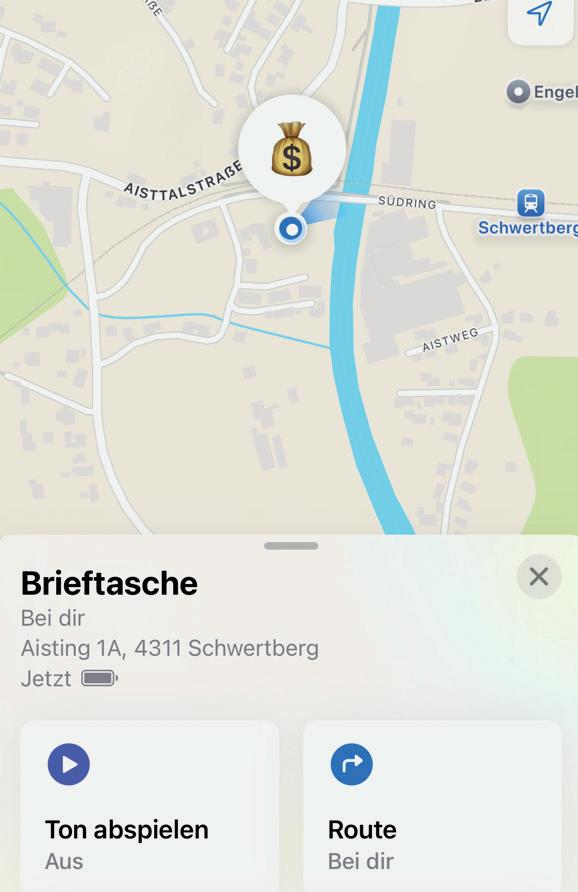

29,99
Der Canon Selphy QX20 verwandelt das unüberschaubare Smartphone-Archiv in greifbare Erinnerungen. Der mobile Drucker bietet zwei Papierformate: ein quadratisches 72 × 85 mm-Format mit weißem Rand für Notizen sowie eines für Fotos in Kreditkartengröße (54 × 85 mm). Praktisch: Jede Packung Fotopapier enthält die passende Farbpatrone. Weniger erfreulich ist der Preis – rund 18 Euro für 20 Abzüge treiben die Kosten pro Bild deutlich in die Höhe. Im Praxistest überzeugte der Drucker mit seiner selbsterklärenden Selphy-App. Die Bluetooth-Kopplung gelang auf Anhieb, Bildauswahl und Druckstart benötigen nur wenige Fingertipps; Rahmen und Sticker sorgen bei Bedarf für kreative Akzente. Der integrierte Akku reicht laut Canon für 20 Ausdrucke, was sich im Test bestätigte.
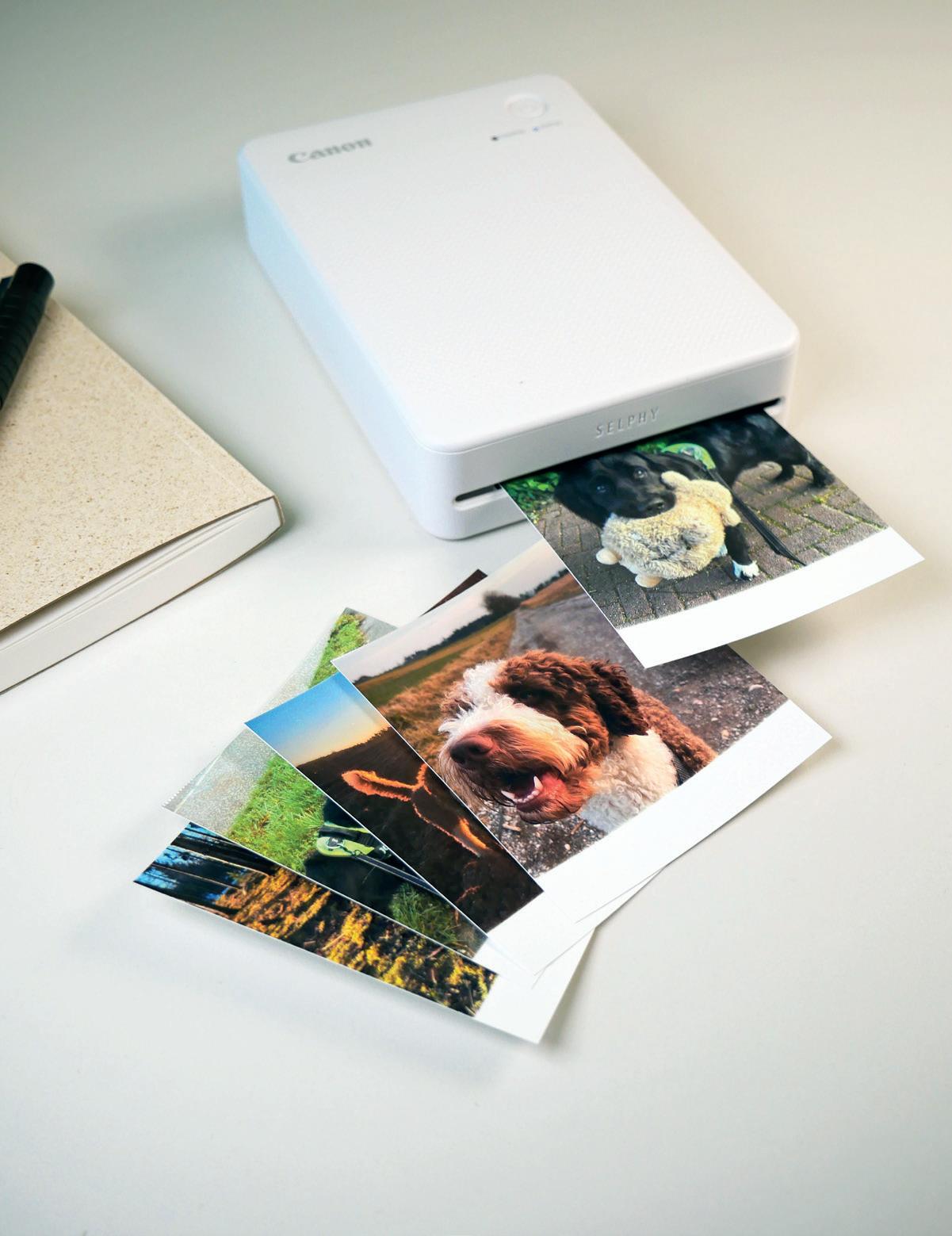
Die Druckqualität liegt für einen Minidrucker auf hohem Niveau: Farben wirken satt, Details sauber, und Canon verspricht eine Lebensdauer der Fotos von bis zu 100 Jahren.


Sie halten Ihr erstes iPhone in Händen? Auf den folgenden 37 Seiten erklären wir Ihnen die gängisten Anwendungen und liefern Ihnen zahlreiche Tipps, mit denen Sie Ihr Mobiltelefon aus dem Hause Apple problemlos bedienen können. Zu Beginn widmen wir uns der Einrichtung und Inbetriebnahme des iPhones.
Das erste, was Sie nach dem Einschalten Ihres iPhones einlegen sollten, ist Ihre SIM-Karte. Zwar können Sie die Einrichtung auch ohne SIM-Karte durchführen, für manche Dienste wie beispielsweise FaceTime ist sie jedoch notwendig. Stecken Sie hierfür das mitgelieferte „SIM-Tool“ in das kleine Loch an der rechten Seite, um die Karte einzulegen.
Nun wählen Sie die gewünschte Sprache und Ihr Land aus. Diese Einstellung dient unter anderem dazu, die richtige Zeitzone festzulegen. Dann buchen Sie das Gerät in ein WLAN ein. Alternativ können Sie auch das mobile Netzwerk über die SIM verwenden – seien Sie sich aber bewusst, dass beim Einrichten größere Datenmengen anfallen können, die dann von Ihrer Freimenge beim Tarifanbieter abgezogen werden.
Tipps für Anfänger Tipps für Profis Tipps für Fortgeschrittene
Jetzt geht es an die Einrichtung des Fingerabdrucksensors alias „Touch ID“. Starten Sie den Vorgang und legen Sie auf Kommando Ihren Daumen auf den Home-Button (ohne diesen allerdings zu drücken). Zwischendurch werden Sie erinnert, den Finger in verschiedenen Positionen aufzulegen. Tippen Sie jeweils auf „Fortfahren“. Zusätzlich zur Touch ID müssen sie einen Entsperrcode festlegen – für den Fall, dass die Entsperrung per Sensor nicht funktionieren sollte. Der Code besteht aus sechs Ziffern. Wollen Sie nur vier Ziffern verwenden oder aber Buchstaben in den Code mischen, tippen Sie im unteren Bereich auf „Codeoptionen“. Genauso wie Touch ID können Sie bei iPhones mit Gesichtserkennung die Face ID aktivieren. Folgen Sie dazu den Einrichtungsschritten.
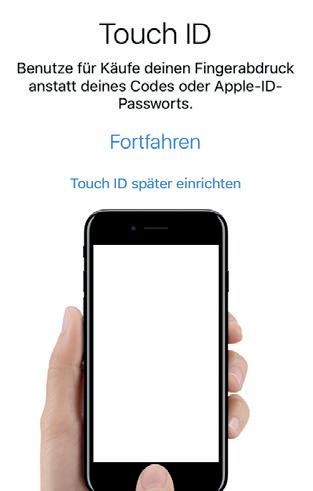
Als nächstes können Sie Daten von einem alten iPhone wieder auf das Gerät spielen – falls Sie schon einmal eines hatten. Das funktioniert entweder übers Internet (falls Sie Ihre Sicherung in Apples „iCloud“ abgelegt haben) oder aber per Kabel und PC mithilfe von Apples Desktop-Software iTunes, mit der sich ebenfalls Sicherungen anlegen und verwalten lassen. Sind Sie neu in der iPhone-Welt, können Sie auch Daten von einem bestehenden Android-Gerät übertragen. Dazu wählen Sie auf dem iPhone die entsprechende Option, installieren unter Android die App „Auf iOS übertragen“ und folgen den weiteren Anweisungen. Haben Sie gar keine Daten zu übertragen, wählen Sie einfach „Als neues iPhone konfigurieren.“

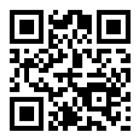
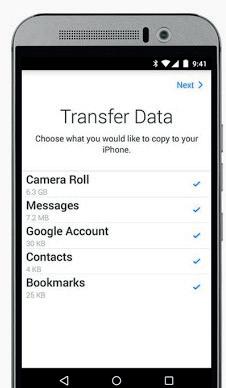
Nun tragen Sie Ihre „Apple ID“ ein - Ihr Login zum gratis Online-Benutzerkonto, das zur Nutzung verschiedener Apple-Dienste wie App Store, iTunes und iCloud nötig ist. Haben Sie noch keine ID, können Sie diese einfach erstellen. Technisch gesehen lässt sich das iPhone auch ohne Apple ID nutzen (indem Sie bei diesem Schritt auf „später in Einstellungen konfigurieren“ tippen), Sie können dann aber zum Beispiel keine Apps aus dem App-Store installieren. Haben Sie Ihre bestehende Apple ID zuvor schon auf einem anderen Gerät verwendet, werden Sie unter Umständen gebeten, die Anmeldung per SMS an Ihre Telefonnummer zu bestätigen. Außerdem wird (bei iCloud-Nutzern) ein iCloud-Sicherheitscode abgefragt.
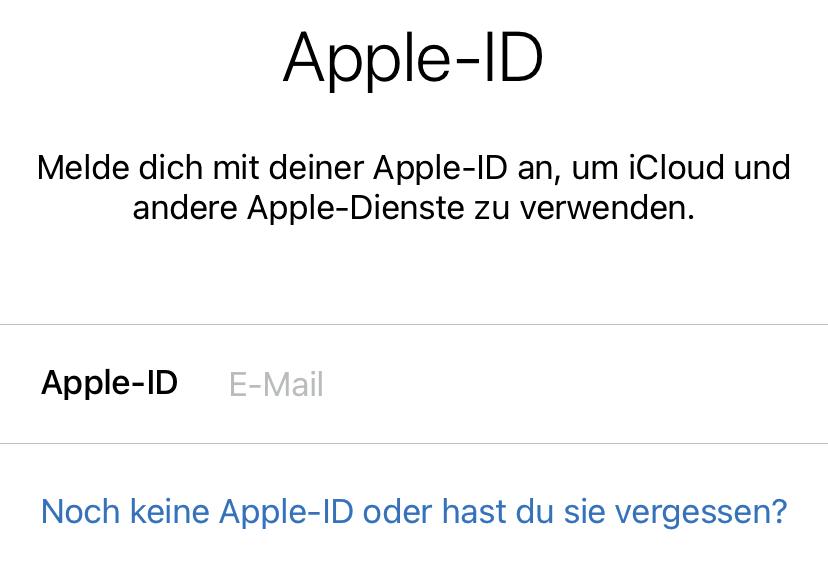
Nun können Sie entscheiden, auf dem iPhone Apples Sprachassistentin Siri zu nutzen, um etwa per Sprachbefehl Web-Recherchen zu unternehmen oder SMS zu verschicken. Bei der erstmaligen Aktivierung werden Sie gebeten, ein paar Beispielsätze ins Mikrofon zu sprechen, um die Spracherkennung zu trainieren.
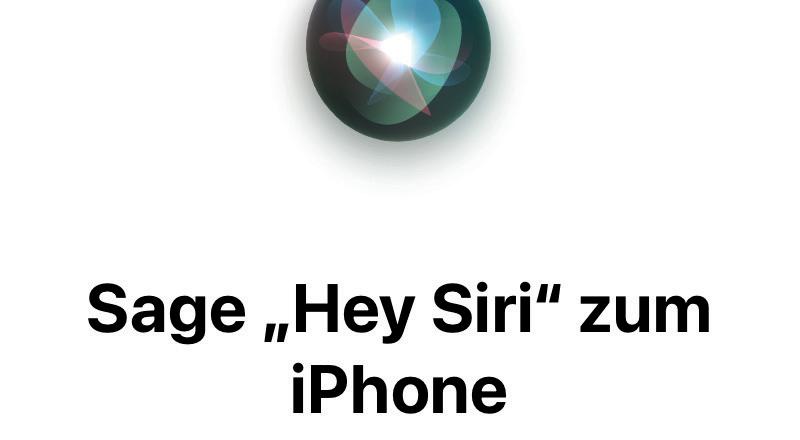
Tippen und wischen - die Basis der Touchscreen-Bedienung kennt mittlerweile jeder. Das iPhone-Betriebssystem iOS kennt aber noch viele weitere Arten, den Bildschirm zu berühren. Wer diese Gesten kennt, navigiert bequemer und schneller durch Menüs und erleichtert sich die Bedienung von Apps.
Um eine Funktion zu starten, tippt man für gewöhnlich auf ein App-Symbol. Jedoch ergeben sich in vielen Fällen weitere Möglichkeiten, wenn man die Fingerspitze kurz auf einem Punkt belässt, bis ein optisches Feedback zu bemerken ist. So kann man beispielsweise eine App löschen oder am Home-Bildschirm verschieben.
Sind App-Symbole durch die „Tippen und Halten“-Prozedur bereit, um verschoben zu werden, legt man den Finger auf eines davon und zieht es an den Ort, an dem man es platziert haben möchte. Sind die Apps verschoben wie gewünscht, tippen Sie auf die Schaltfläche „Fertig“ in der rechten oberen Displayecke. Die Symbole stehen dann still und sind an ihrem neuen Platz fixiert.
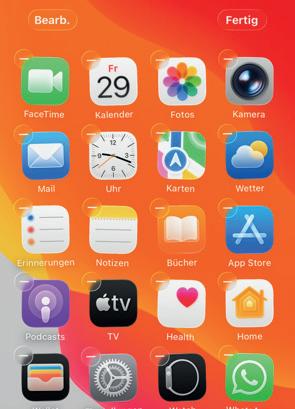
Legt man zwei Fingerkuppen auf das Display (die meisten Menschen benutzen dabei intuitiv Daumen und Zeigefinger), kann man bei gewissen Darstellungsarten (Landkarten, Bilder, Text etc.) in die Anzeige zoomen. Dazu zieht man die Finger voneinander weg. Das funktioniert aber auch in der entgegengesetzten Richtung: Wer wieder „verkleinern“ möchte, führt die Fingerspitzen einfach wieder zusammen.
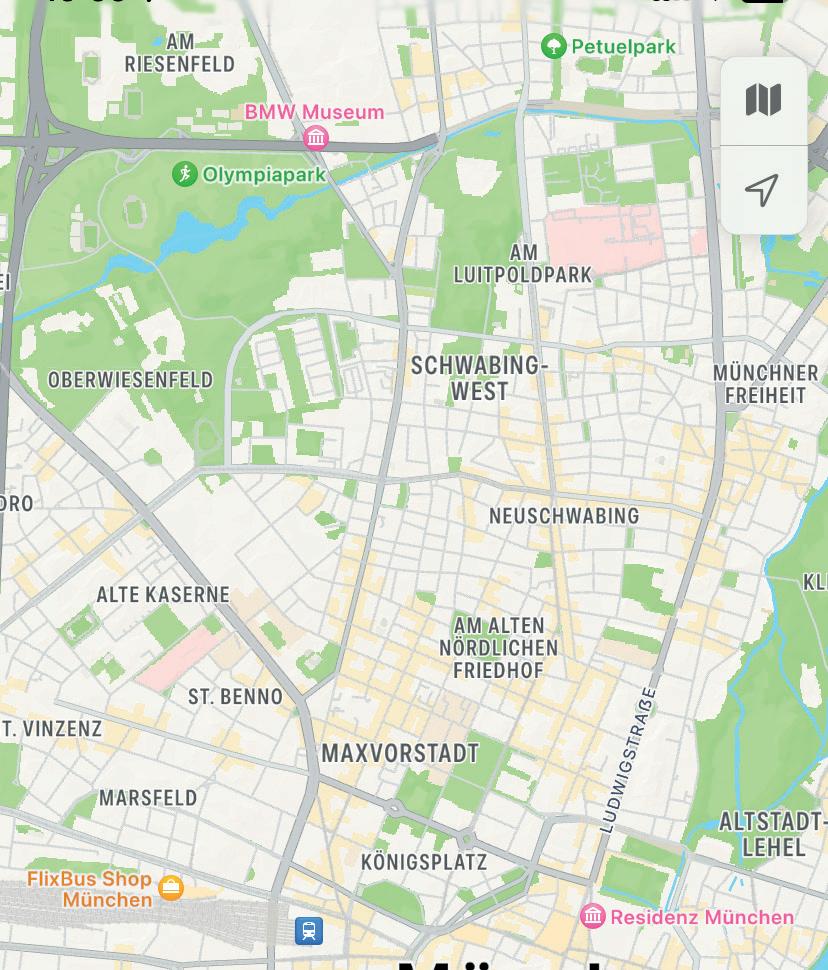
Eine weitere Art des Hineinzoomens bietet die „Doppeltipp“-Bedienung. Hierzu klopft man zwei Mal hintereinander schnell z.B. auf in eine Landkarte oder auf ein Bild in der Galerie. Dann wird sprungweise der Bildausschnitt vergrößert, den man per Klopfbefehl ausgewählt hat. Ein erneutes Doppeltippen führt bei der Anzeige eines Bildes in der Galerie zum „Zurückzoomen“, in einer Landkarten-App jedoch zu einem noch tieferen Hineinzoomen.

Durch längeres Drücken auf bestimmte Displaybereiche öffnet sich ein Menü, ähnlich der rechten Maustaste bei Computern. So können Sie zum Beispiel auf App-Symbole etwas länger drücken, um ein Kontextmenü mit Shortcuts zum Vorschein zu bringen: Bei den Einstellungen beispielsweise gelangen Sie mit nur einem Fingertipp zu den Menüpunkten WLAN, Bluetooth, Mobilfunk und Batterie. Manche Apps verwenden Haptic Touch auch innerhalb der App: Die MailAnwendung etwa zeigt nach einem festen Druck auf eine Mail eine Kurzvorschau auf den Inhalt. Ein weiterer fester Druck öffnet die Mail in der Vollansicht.
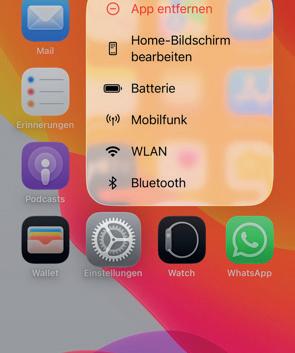
Um von einer Seite des Homescreens zur nächsten zu kommen, wischt man ganz einfach von einer Seite des Bildschirms über das Display - von links nach rechts oder andersherum. Dasselbe gilt beim Betrachten von Fotos in der Galerie: Ein Streichen über den Bildschirm bringt einen zum nächsten Bild. Surft man eine Webseite an (sie sind in der Regal vertikal angelegt, das heißt, man liest von oben nach unten), wischt man von unten nach oben über das Display, um sich von oben nach unten durch die Seite zu scrollen. Das klingt zwar widersprüchlich, ist aber dennoch intuitiv angelegt.
In der Multitasking-Ansicht werden sämtliche auf dem iPhone geöffneten Apps aufgelistet. Um die Ansicht zu öffnen, klicken Sie doppelt auf den Homebutton oder wischen, bei neueren iPhones ohne Homebutton, vom unteren Bildschirmrand in die Bildschirmmitte. Wenn Sie eine App schließen möchten, tippen Sie auf das Vorschaubild und wischen nach oben. Durch Antippen des Vorschaubilds wird die jeweilige App geöffnet. Wischen Sie nach links, können Sie die Liste der im Hintergrund geöffneten Apps durchforsten.
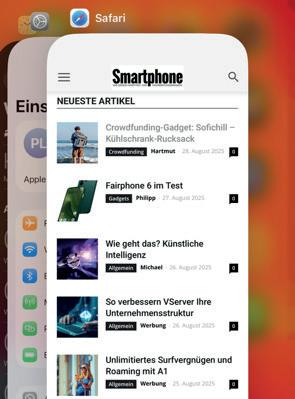
Ihr iPhone kann viel mehr als auf den ersten Blick ersichtlich ist. So lassen sich mehrere Apps parallel verwenden, Daten und Dateien gezielt suchen, eine Diebstahlsicherung aktivieren sowie die Mitteilungszentrale und iCloud – die Onlinefestplatte von Apple – einrichten. Im Folgenden erläutern wir Ihnen einige wichtige Handgriffe.
Sobald Sie eine App starten, landet diese im Hauptspeicher Ihres iPhone, ganz wie Sie es vom Computer her kennen. Um zwischen gestarteten Apps zu wechseln, betätigen Sie zweimal schnell hintereinander den Homebutton. Bei einem iPhone ohne Homebutton, ab dem iPhone X bis zum neuen iPhone 14, wischen Sie vom unteren Rand des Displays nach oben. Nun werden alle geöffneten Apps aufgelistet. Indem Sie mit dem Finger von rechts nach links (<-) oder links nach rechts (->) wischen wählen Sie die gewünschte App aus. Zum Beenden einer App wischen Sie auf der App nach oben. Es ist nicht zwingend erforderlich, Apps immer zu schließen. Sobald sich diese im Hintergrund befinden, benötigen Sie nur wenig Speicher und Rechenkapazität.

Oft kommt es vor, dass Sie eine bestimmte App suchen, einen Kontakt, einen Film oder auch andere Daten, die auf Ihrem iPhone gespeichert sind. Anstatt die entsprechende App aufzurufen und dort zu suchen, nutzen Sie die allgemeine –Spotlight genannte – Suchfunktion Ihres iPhone. Wischen Sie dazu von der Mitte des Home-Bildschirms mit einem Finger nach unten und geben Sie im Suchfeld 1 den Suchbegriff ein. Bereits wenn Sie den Suchbegriff eingeben, werden die
ersten Ergebnisse angezeigt. Alle Fundstellen finden Sie, geordnet nach der dazugehörigen Kategorie 2 aufgelistet.

Ihr iPhone verfügt über eine eingebaute Diebstahlsicherung. Diese verhindert zwar nicht, dass es entwendet werden kann, aber zumindest ist es dann möglich, das iPhone nach einem möglichen Verlust zu lokalisieren, zu löschen und zu sperren. Allerdings müssen Sie die Diebstahlsicherung, die Bestandteil Ihres iCloud-Kontos ist, das Sie bei der Konfiguration erstellt haben, auch aktivieren. Tippen Sie dazu nacheinander auf „Einstellungen“, dann auf Ihre Apple-ID (Ihr Name). Dort tippen Sie auf den Eintrag „Wo ist?“. Hier schalten Sie „Mein iPhone suchen“ 1 ein. Hierzu benötigen Sie das Kennwort Ihrer Apple-ID- oder von iCloud. Ist diese Einstellung aktiv, dann ist es möglich herauszufinden, wo sich das Gerät befindet und es bei Bedarf aus der Ferne zu löschen und zu sperren. Hierzu melden Sie sich über den Web-Browser bei Ihrem iCloud-Konto an.
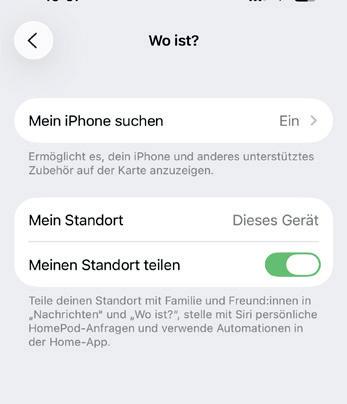
Zahlreiche Apps, ob die Mail-, Nachrichten-, oder Kalender- App oder andere Apps zeigen aktuelle Meldungen oder Nachrichten sofort auf dem Home-Bildschirm und auf dem Sperrbildschirm an. Welche App ihre Mitteilungen anzeigen darf, können Sie selbst festlegen. Tippen Sie dazu auf „Einstellungen“ und anschließend auf „Mitteilungen“ 1 . Hier finden Sie alle Apps aufgelistet, die in der Lage sind, Mitteilungen anzuzeigen. Möchten Sie bestimmen, ob eine App Mitteilungen anzeigen darf oder nicht, dann wählen Sie diese aus und aktivieren die Einstellung „Mitteilungen erlauben“ 2 Anschließend legen Sie fest, auf welche Weise diese angezeigt werden - ob sie in der Mitteilungszentrale („Mitteilungen“) erscheinen auf dem „Sperrbildschirm“ 3 und ob ein Ton („Töne“) 4 abgespielt wird.
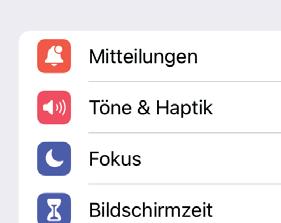
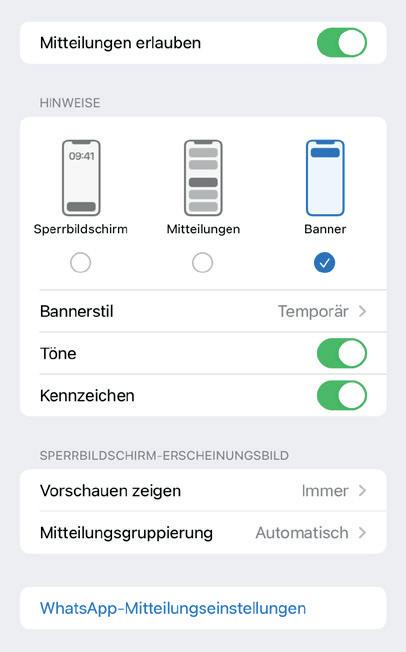
In der Mitteilungszentrale Ihres iPhones erscheinen wichtige Informationen der auf Ihrem iPhone installierten Apps auf einen Blick, wie zum Beispiel Termine, Erinnerungen, die Wettervorsage, die neuesten Nachrichten, der Ladezustand der Batterie und mehr.
Um diese aufzurufen, wischen Sie auf
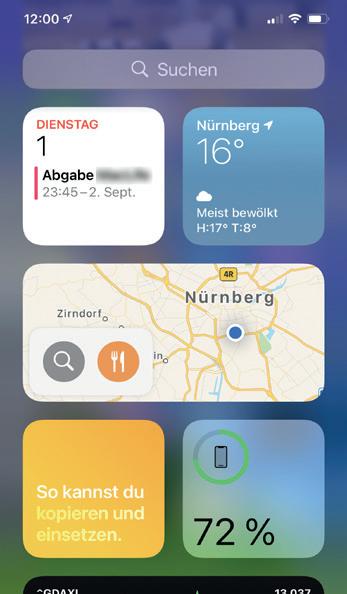
dem iPhone-Display von links nach rechts. Für die Anzeige dieser Informationen sind Widgets zuständig. Hierbei handelt es sich um Kleinstprogramme, die zu Ihren auf dem iPhone installierten Apps gehören. Wollen Sie die Widgets auf dem Home-Bildschirm bearbeiten und neu anordnen oder löschen, tippen Sie länger auf ein Widget und dann auf „Widget entfernen“ oder „HomeBildschirm bearbeiten“. Um Widgets hinzuzufügen oder deren Reihenfolge zu ändern, scrollen Sie ganz nach unten auf den Eintrag „Bearbeiten“ 1 . Jetzt können Sie durch antippen des Menüpunkts „Widget hinzufügen“ 2 neue Widgets hinzufügen, entfernen oder ihre jeweilige Position ändern.
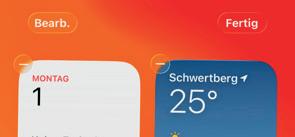
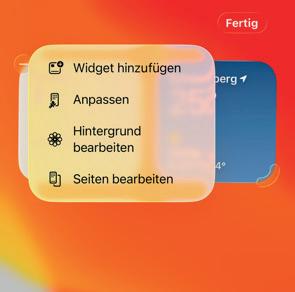
Normalerweise ist es nicht erforderlich, bei iCloud Änderungen vorzunehmen. Die Konfiguration wird automatisch durchgeführt, sobald Sie das iPhone einrichten und aktivieren. Ist es doch einmal notwendig, dann tippen Sie auf Einstellungen und dort auf Ihre Apple-ID (Ihr Name) sowie „iCloud“. Dort schalten Sie die gewünschten Funktionen an oder ab. Damit Ihre Daten über iCloud mit anderen Geräten abgeglichen werden können, sollten Sie die wichtigsten Einstellungen wie etwa „iCloud Drive“ 1 oder Fotos eingeschaltet lassen. Unter „iCloud-Backup“ geben Sie an, ob ein Backup Ihres iPhone über iCloud erfolgen soll. In diesem Fall können Sie das iPhone bei Bedarf wiederherstellen, auch wenn Sie unterwegs und über WLAN mit einem – sicheren – Netzwerk verbunden sind.

Unter den Einstellungen befindet sich der Menüpunkt „Allgemein“, in dem etwas weiter unten der Punkt „Tastaturen“ eine Vielfalt an Möglichkeiten bietet. Auto-Korrektur, Rechtschreibprüfung, Kurzbefehle, Diktierfunktion und vieles mehr. Ganz schön schlau, diese Tastatur!
In Ihren Einstellungen können Sie sich eine Tastatur aussuchen. Unter „Allgemein“, Tastatur“, „Tastaturen“, „Tastatur hinzufügen“ ist es möglich, eine Tastatur einzustellen, die man sich als App heruntergeladen hat. Im App-Store finden Sie jede Menge Tastaturen mit tollem Design. Aber auch die Sprache lässt sich in diesem Unterpunkt ändern. Am sinnvollsten ist es natürlich, die Muttersprache als Standard zu wählen, man kann aber natürlich auch eine Fremdsprache einstellen – zu Übungszwecken etwa. Bei den vorgeschlagenen Tastaturen kann man sich zwischen QWERTZ, QWERTY und AZERTY, entscheiden. Diese drei Buchstabenkombinationen, stehen für die Tastaturbelegung der ersten sechs Tasten. Wie QWERTZ für die deutsche Tastatur steht, bezeichnet QWERTY die US-amerikanische und AZERTY die französische Tastaturbelegung. Der Unterschied: Einige Buchstaben sind bei diesen Tastaturen einfach vertauscht, was daher kommt, dass andere Sprachen andere Buchstaben häufiger nutzen.
jedoch den „.“-Kurzbefehl in den „Einstellungen“, „Allgemein“, „Tastatur“ aktivieren. Tippt man zum Beispiel beim Nachrichten schreiben „lg“ in das Textfeld erscheint die Grußformel „Liebe Grüße“. Zu der Textersetzung kann man beliebige Kürzel hinzufügen oder entfernen. Dies funktioniert ganz einfach mit Klick auf das „+“ in der rechten oberen Ecke. Dort wird der Text und der Kurzbefehl angelegt. Mit „sichern“ wird dieser Befehl gespeichert und alphabetisch unter die anderen gereiht. Mit „Bearbeiten“ kann man unerwünschte Befehle wieder löschen.
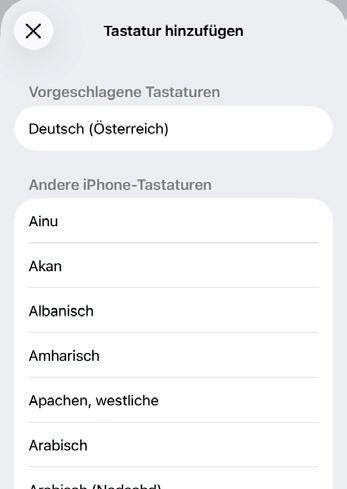
Die automatische Großschreibung lässt Sie nach jedem Satzpunkt wieder groß beginnen. AutoGroßschreibung zu aktivieren und zu deaktivieren funktioniert über den Schieberegler.
Unter „Textersetzung“ kann man bestimmten Wörtern eine Abkürzung zuteilen, beim Tippen der Abkürzung erscheint dann das ganze Wort, das man zuvor festgelegt hat. Dazu muss man

Wenn Sie beim Tippen auf der kleinen Tastatur Schwierigkeiten haben, hilft Ihnen die Auto-Korrektur oft aus der Patsche. Sie bessert offensichtliche Tippfehler ohne Nachfragen automatisch aus.
Die Rechtschreibprüfung hingegen markiert falsch geschriebene Wörter gleich von Anfang an. Eine rot gepunktete Linie erscheint unter dem Ausdruck, den Sie (vermeintlich) falsch haben.
Nun können Sie, wie auch bei der Auto-Korrektur, das Wort antippen, um Hinweise auf die richtige Rechtschreibung zu erhalten. Der Unterschied ist jedoch, dass die Auto-Korrektur falsche Wörter nicht rot markiert. Ausschalten kann man die Rechtschreibprüfung unter „Einstellungen“, „Allgemein“, „Tastatur“. In der Zeile „Rechtschreibprüfung“ tippen Sie hierfür auf den An-/Aus-Schalter.

In den Einstellungen der Tastatur lässt sich auch eine Feststelltaste aktivieren. Falls man z.B. eine besonders wichtige Nachricht senden möchte und alles in Großbuchstaben geschrieben werden soll, kann man die Umschalttaste dann per Doppeltipp fixieren. Unter dem Pfeilsymbol auf der Taste erscheint in diesem Fall ein Strich, der anzeigt, dass die Tastatur nur noch Großbuchstaben auswirft.
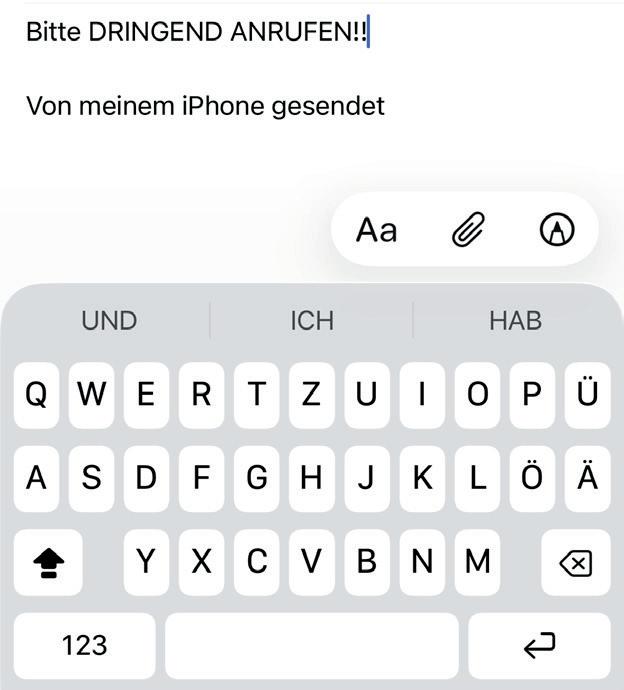
Das Aktivieren der „Vorschläge“ hat zur Folge, dass die Tastatur zu erraten versucht, welches Wort Sie als nächstes tippen wollen. Passt ein Vorschlag, können Sie das Wort einfach auswählen, anstatt es händisch zu Ende zu tippen.
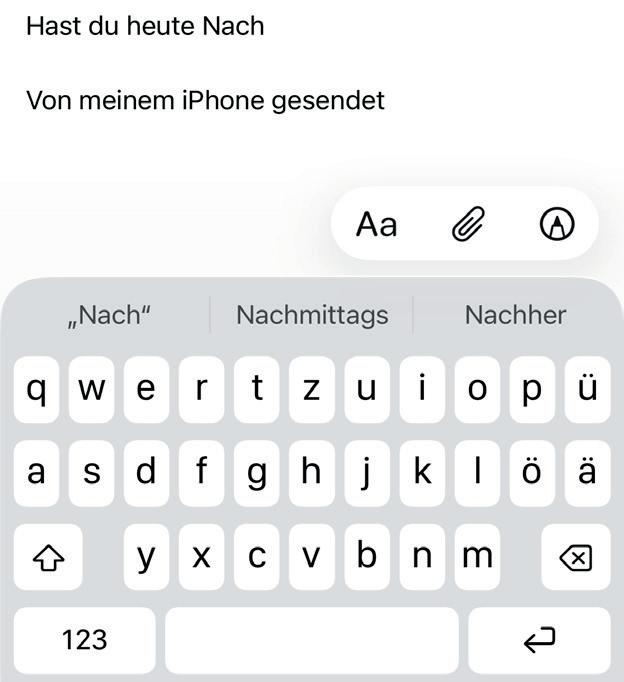
Diese Funktion ermöglicht es Ihnen, die Buchstaben beim Tippen vergrößert zu sehen.
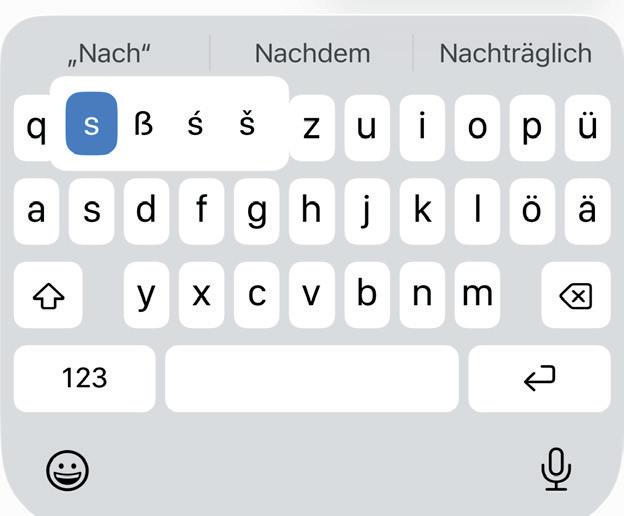
Mit aktivierter Diktierfunktion und Drücken des Mikrofon-Symbols in der rechten unteren Ecke des Bildschirms können Sie Ihrer Tastatur ansagen, was sie zu schreiben hat!
Auch wenn es sicherlich keine Überraschung für Sie ist: Sie können mit dem iPhone auch telefonieren – und zwar sehr komfortabel. Allerdings sind für viele Anwender die Telefonfunktionen nur noch von untergeordneter Bedeutung. Oft wird ein iPhone für andere Aufgaben weit öfter genutzt. Auf den folgenden Seiten zeigen wir Ihnen dennoch, wie Sie das iPhone auch tatsächlich als Telefon verwenden.
Möchten Sie jemanden mit dem iPhone anrufen, dann haben Sie unterschiedliche Möglichkeiten. Falls Sie die Nummer noch nicht kennen, geben Sie diese einfach selbst ein. Dazu wählen Sie nach dem Start der Telefon-App das Symbol „Ziffernblock“ 1 , tippen die Nummer ein und anschließend auf „Anrufen“ 2 . Des Weiteren ist es möglich über das Symbol „Anrufliste“ 3 die Telefonnummer eines früheren Anrufers zu wählen. Über das Symbol „Kontakte“ 4 rufen Sie Sie schließlich die in ihrer Kontakte-App befindlichen Personen an.

Sobald Sie jemand anruft, erscheint eine Meldung auf dem Display – und zwar auch auf dem Sperrbildschirm. Um den Anruf entgegenzunehmen, genügt es auf das Symbol „Abheben“ zu tippen. Möchten Sie den Anruf nicht annehmen, dann tippen Sie stattdessen auf „Ablehnen“.
Daneben gibt es weitere Möglichkeiten wie Sie bei einem Anruf verfahren können. Diese lernen Sie auf den folgenden Seiten kennen.

Falls Sie beim Telefonieren Ihr iPhone nicht ans Ohr halten möchten oder andere Personen das Gespräch mitverfolgen sollen, dann gehen Sie so vor: Nehmen Sie den Anruf entgegen oder rufen Sie den gewünschten Gesprächspartner an. Während des Anrufs tippen Sie auf das Symbol „Lautsprecher“ 1 Nun können Sie den Anrufer über den Lautsprecher hören. Sie selbst sprechen in das Mikrofon Ihres iPhone, müssen dabei aber aber unter Umständen etwas lauter reden, damit Sie richtig verstanden werden.
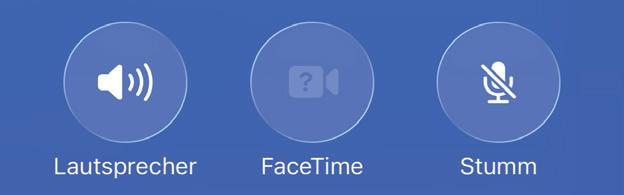
Fall Sie die Telefonnummer eines Anrufers speichern wollen, so ist auch das möglich. Wie Sie wissen, erscheinen alle Anrufe in der „Anrufliste“. Suchen Sie die Telefonnummer, die gespeichert werden soll und tippen Sie auf das kleine i-Symbol rechts 1
Um die Telefonnummer in der KontakteApp zu speichern, wählen Sie den Eintrag „Neuen Kontakt erstellen“ 2 . Anschließend geben Sie dessen Namen und Adresse ein und tippen auf „Fertig“.


Befindet sich auf einer Website, in einer E-Mail oder Nachricht eine Telefonnummer, so können Sie diese direkt anrufen, ohne sie vorher in die Kontakte-App übernehmen zu müssen.
Hierzu tippen Sie auf der Website, in der E-Mail, beziehungsweise in einer Nachricht, auf die dort enthaltene Nummer. Umgehend erscheint ein kleines Fenster, über das Sie die Nummer sofort anrufen können. Alternativ sind unter Umständen ein FaceTime-Anruf möglich oder Sie versenden stattdessen eine Nachricht. Im Fall eines Anrufs wird die Telefon-App gestartet und die entsprechende Nummer gewählt.

Falls Sie einmal nicht erreichbar sein sollten, dann landet der Anruf, sofern der Anrufer eine Nachricht hinterlassen hat, auf dem Anrufbeantworter Ihres iPhone – Voicemail genannt. Die Voicemail-Nachrichten lassen sich abhören, indem Sie in der Telefon-App auf das gleichnamige Symbol rechts unten tippen 1 . Die Mailbox wird angerufen und die vorhandenen Nachrichten abgespielt. Alternativ können Sie auf dem Ziffernblock auch die „1“ 2 tippen. Zum Beenden von Voicemail tippen Sie auf das Symbol „Auflegen“ 3
Nutzen Ihre Kollegen, Freunde oder Familienmitglieder ebenfalls ein iPhone, ein iPad oder einen Mac, dann können Sie mit ihnen über FaceTime kommunizieren. Hierbei handelt es sich – wie beim ungleich bekannteren Skype – um Internettelefonie. Ob ihr möglicher Gesprächspartner über FaceTime erreichbar ist, erkennen Sie an dessen Eintrag in der Kontakte-App. Öffnen Sie diese und wählen Sie den gewünschten Kontakt aus. Ist dort das FaceTime-Symbol für Videotelefonie (Kamera) 1 zu finden, dann erreichen Sie ihn auch über FaceTime. Tippen Sie zum Anruf über FaceTime auf das entsprechende Symbol.

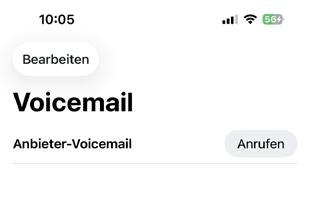

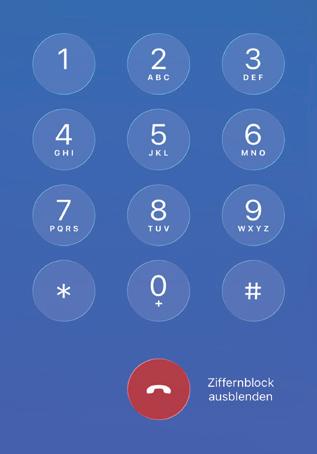
Für die Verwaltung Ihrer Kontakte auf dem iPhone ist bekanntlich die Kontakte-App zuständig. Möchten Sie einen Kontakt bearbeiten, um zum Beispiel eine neue Telefonnummer hinzuzufügen, dann gehen Sie folgendermaßen vor. Wählen Sie den Kontakt aus und tippen Sie rechts oben auf „Bearbeiten“. Um Einträge zu löschen tippen sie auf das rote Minus-Symbol 1 . Um neue hinzuzufügen auf das grüne Plus-Symbol 2 . Falls Sie bestehende Einträge ändern wollen, tippen Sie auf den gewünschten Eintrag, wie die Telefonnummer und geben den neuen Eintrag über die Bildschirmtastatur ein. Sind Sie fertig, dann tippen Sie rechts oben auf „Fertig“.
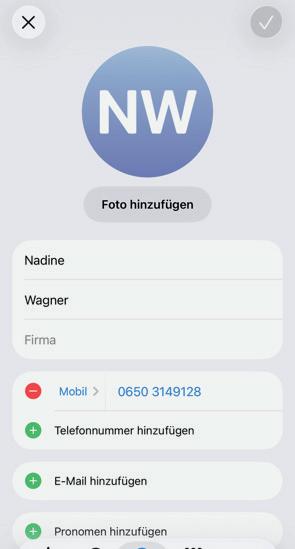
Nervige Telefonanrufe kennt jeder. Meistens drücken Sie diese sicher weg, indem Sie während des Anrufs auf „Ablehnen“ tippen. Manche Anrufer sind allerdings hartnäckig und probieren es immer wieder. In dem Fall hilft es deren Telefonnummer auf dem iPhone zu sperren. Hierbei gehen Sie so vor: Wählen Sie das Symbol „Anrufliste“ und suchen Sie den entsprechenden Anrufer. Nun tippen Sie auf das kleine „iSymbol“ rechts. Um den Kontakt zu sperren, tippen Sie ganz unten auf „Kontakt blockieren“ 1

Falls Sie einmal einen Anrufer während eines Gesprächs stumm schalten oder in der Leitung halten wollen, so ist das mit dem iPhone natürlich auch möglich. Tippen Sie dazu während des Gesprächs auf das Symbol „Stumm schalten“ 1 . Um dessen Stummschaltung wieder aufzuheben, tippen Sie noch einmal auf das gleiche Symbol.
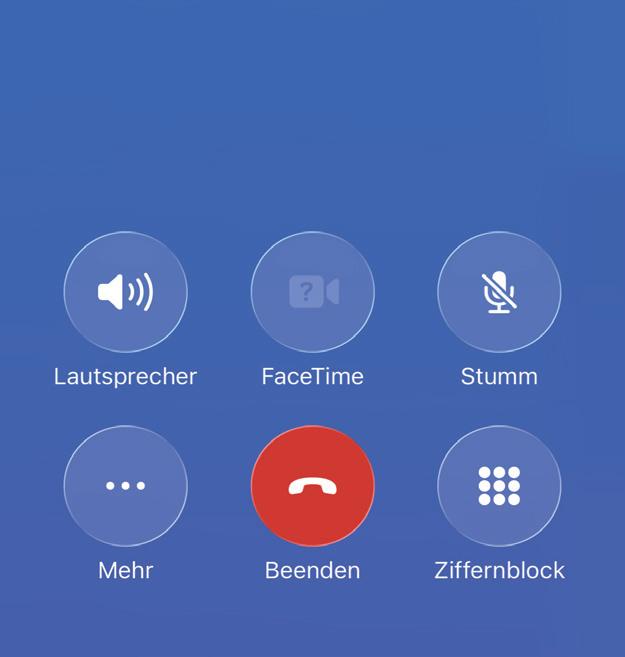
Falls Sie nicht gestört werden wollen aber dem Anrufer eine Antwort zukommen lassen möchten, können Sie dies mittels einer automatisierten SMS tun. Tippen Sie, während der Anruf bei Ihnen eingeht, auf „Nachrichten“ 1 . Anschließend wird der Anrufer benachrichtigt. Die Nachricht können Sie zudem anpassen, indem Sie in den „Einstellungen“ auf „Apps“ und anschließend auf „Telefon“ tippen. In dem Menüfenster tippen Sie auf „Mit Nachricht antworten“ 2 . Hier erhalten Sie die Möglichkeit drei individuelle Textnachrichten zu verfassen 3 , die per SMS an den Anrufer gesandt werden.
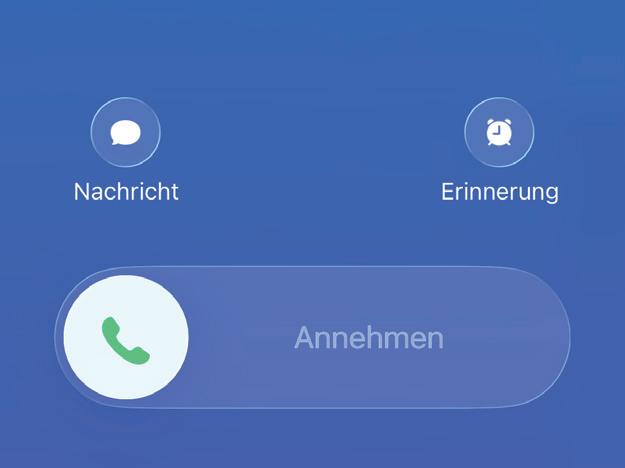
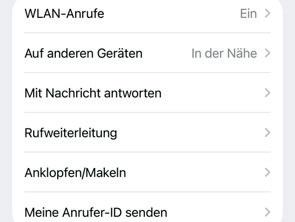
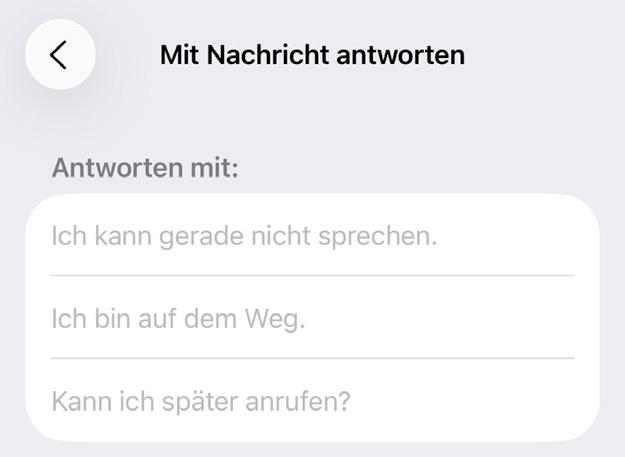
Falls Sie Anrufe an Ihr iPhone auf eine andere Telefonnummer, wie zum Beispiel Ihre Festnetznummer, umleiten möchten, so gehen Sie so vor: Öffnen Sie die „Einstellungen“ und tippen Sie auf „Telefon“. Über den Eintrag „Rufweiterleitung“ 1 aktivieren Sie diese. Anschließend tippen Sie auf „Weiterleiten an“ 2 und geben die gewünschte Telefonnummer ein, und zwar wie folgt: Erst die Ländervorwahl wie +43 für Österreich oder +49 für Deutschland, dann die Vorwahl ohne „0“ am Anfang und am Schluss die Durchwahlnummer. Vergessen Sie nicht die „Rufweiterleitung“ 3 dann wieder abzuschalten, falls Sie diese nicht mehr benötigen.
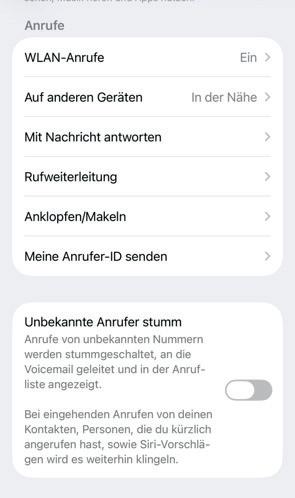
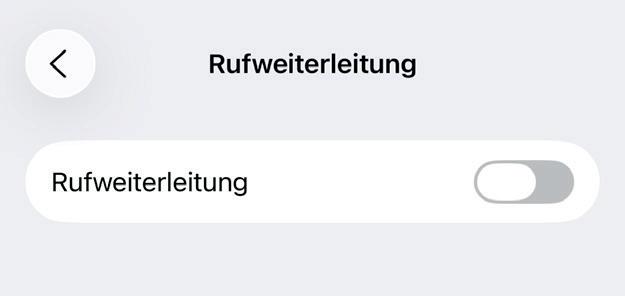

Über Kurznachrichten zu kommunizieren ist trotz WhatsApp und Co. nach wie vor sehr verbreitet. Beim iPhone haben Sie sogar die Wahl – je nach Empfänger – hierfür herkömmliche SMS zu verwenden oder Nachrichten (iMessage) von Apple. Im Folgenden erfahren Sie, wie Sie alles aus der Nachrichten-App Ihres iPhone herausholen.
Ist Ihnen bekannt, dass der Empfänger Ihrer Nachricht auch ein iPhone, ein iPad oder einen Mac besitzt, dann können mit diesem auch mittels iMessages kommunizieren. Dies hat den Vorteil, dass hierfür keine gesonderten Kosten anfallen wie für alle SMS die Sie verschicken. iMessages werden nämlich über eine Internetverbindung und nicht direkt im Mobilfunknetz versandt, wie SMS. Als Adresse dient jeweils Ihre Mobiltelefonnummer oder Ihre Apple-ID, die Sie beim Einrichten des iPhone erstellt haben.
Damit Sie auch über iMessage statt SMS kommunizieren können, müssen Sie dies in der Nachrichten-App aktivieren. Öffnen Sie dazu die „Einstellungen“ Ihres iPhone und tippen Sie dann auf „Nachrichten“ 1 . Hier schalten Sie „iMessage“ 2 ein. Ob Sie sich mit einem Empfänger über SMS oder iMessage unterhalten erkennen Sie übrigens an der Farbe der Nachrichten. SMS sind grün unterlegt und iMessages blau.
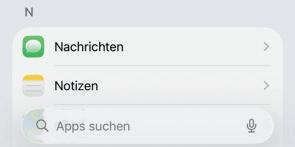
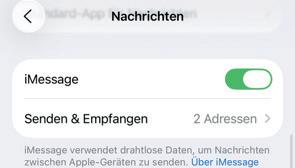
Starten Sie die Nachrichten-App und tippen Sie rechts unten auf das Symbol „Neue Nachricht“ 1 . Geben Sie die Mobiltelefonnummer des Empfängers an oder wählen Sie diesen über das Plus-Symbol aus Ihren Kontakten aus 2 . Anschließend verfassen Sie im Texteingabefeld 3 die Nachricht. Die Länge kann beliebig sein. Wenn die Nachricht aber als SMS versandt wird, wird sie automatisch aufgeteilt, falls Sie die zulässige Anzahl an Zeichen übersteigt. Über das Pfeil-Symbol rechts neben dem Texteingabefeld 4 versenden Sie die Nachricht.
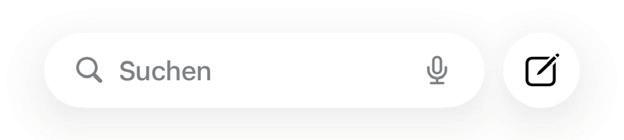

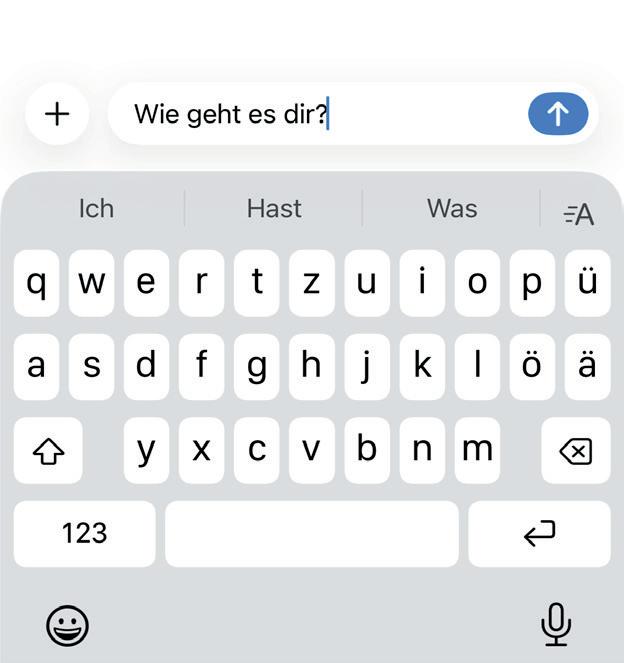
Mit der Nachrichten-App können Sie nicht nur Textnachrichten, sondern auch Fotos und Videos verschicken. Tippen Sie beim Verfassen einer Nachricht links am Texteingabefeld auf das Plus-Symbol 1 , wenn Sie mit der Kamera Ihres iPhones ein Bild aufnehmen möchten. Tippen Sie auf das Fotos-Icon, um ein vorhandenes Foto oder Video zu versenden. Wählen Sie anschließend das gewünschte Bild oder mehrere durch Antippen 2 aus. Versenden Sie nun die Nachricht wie gewohnt und geben Sie, falls erwünscht, eine Beschreibung ins Texteingabefeld ein.
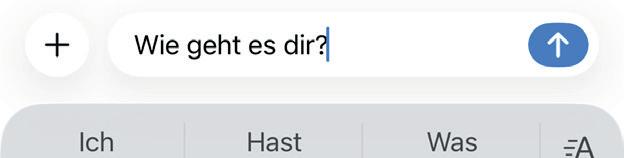

Verspielte Naturen können Ihre Nachrichten auch mit Stickern – virtuellen Aufklebern – verschönern. Apple hat dafür extra einen iMessage-Store eingerichtet, in dem Sie die Sticker erwerben oder gegebenenfalls gratis erhalten können. Tippen Sie dazu links am Texteingabefeld auf das PlusSymbol und anschließend auf Sticker 1 . Über dieses gelangen Sie in den iMessage-Store, wo Sie die Sticker herunterladen können. Sind diese heruntergeladen, übernehmen sie diese sich ganz einfach per Fingertipp 2 in die Nachricht.
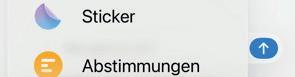

Angenommen Sie planen eine Party und wollen Ihre Freunde per SMS oder iMessage einladen. In diesem Fall können Sie eine gleichlautende Nachricht an mehrere Empfänger verschicken. Tippen Sie dazu in der Nachrichten-App auf „Neue Nachricht“ und wählen über das PlusSymbol rechts oben den ersten Empfänger aus und anschließend die weiteren. Geben Sie dann den Nachrichtentext ein und versenden Sie die Nachricht.
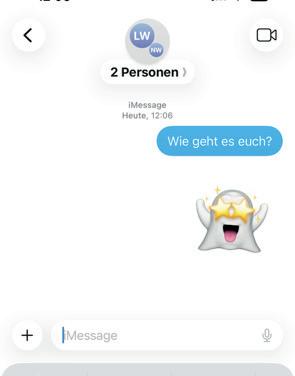
Möchten Sie dem Absender einer Nachricht oder SMS eine Lesebestätigung zukommen lassen, dass dieser informiert ist, ob seine Nachricht angekommen ist und gelesen wurde oder nicht, dann ist auch das möglich. Tippen Sie dazu in den Einstellungen auf „Nachrichten“ und schalten Sie dort die Funktion „Lesebestätigungen“ 1 ein.
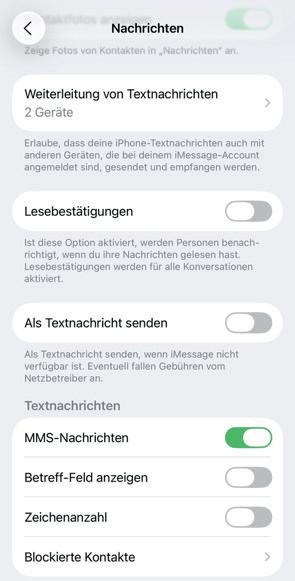
Mit dem iPhone lässt es sich dank dem Web-Browser Safari bequem und schnell im World Wide Web surfen. Die App steht in seiner Funktionalität auch den großen Brüdern wie Google Chrome oder Firefox auf dem Mac oder Windows-PC kaum nach. Alles rund um die wichtigsten Funktionen des Apple-Browsers finden Sie auf diesen Seiten.
Ist ein WLAN-Netzwerk oder ein WLAN-Hotspot in der Nähe, so haben Sie beim iPhone die Wahl diese zu nutzen. Schauen Sie nach, ob WLAN aktiviert ist. Rufen Sie dazu das Kontrollzentrum auf, indem Sie auf einem iPhone ohne Home-Button vom rechten oberen Bildschirmrand nach unten wischen und beim iPhone mit Home-Button vom unteren nach oben. Schalten Sie die WLAN-Verbindung ein. Findet Ihr iPhone unterwegs ein WLAN-Netzwerk, so können Sie sich mit diesem verbinden. Handelt es sich dabei um einen freien WLAN-Hotspot, dann geschieht dies in der Regel automatisch, sobald Sie eine Webseite aufrufen. Ist er zugangsbeschränkt, geben Sie die erforderlichen Benutzerdaten ein.
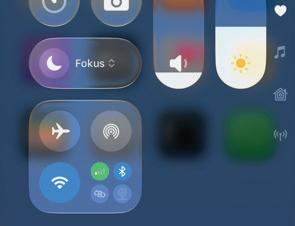
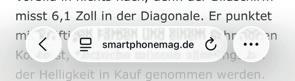
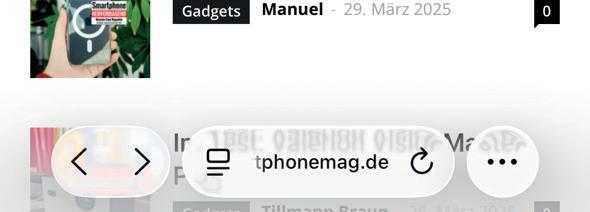
Um eine Webseite aufzurufen, starten Sie Safari mit einem Fingertipp. Nun tippen Sie in das Adressfeld 1 und geben die Internetadresse ein. Über einen Fingertipp unten rechts auf Pfeil-Symbol 2 wird die Webseite aufgerufen. Sie können durch diese blättern, indem Sie von oben nach unten wischen. Über die Pfeiltasten unten 3 springen Sie vor- und zurück und über das Pfeilsymbol rechts 4 aktualisieren Sie die Ansicht.


Weit praktischer als die Internetadresse immer wieder erneut einzugeben sind Lesezeichen. Selbstverständlich lassen sich auch bei Safari Lesezeichen anlegen. Rufen Sie dazu die gewünschte Webseite auf und tippen Sie auf das Dreipunkt-Symbol rechts unten 1 . Um ein Lesezeichen anzulegen, tippen Sie einfach auf „Lesezeichen hinzufügen zu...“ 2 . Möchten Sie später Ihre gespeicherten Lesezeichen aufrufen, tippen Sie auf der Safari-Startseite unter „Favoriten“ auf den jeweiligen Eintrag.
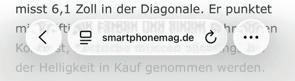
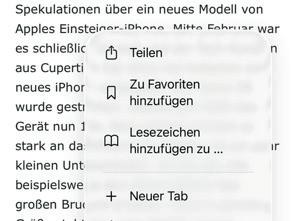
Eine wichtige Website, auf die Sie sehr oft zugreifen, können Sie auch direkt auf dem Home-Bildschirm ablegen. Rufen Sie dazu die Website auf, tippen auf das Dreipunkt-Symbol und anschließend auf „Teilen“. Im folgenden Fenster scrollen Sie nach unten und tippen auf das Symbol „Zum Home-Bildschirm“ 1 und ändern gegebenenfalls den Titel der Webseite. Mit einem Fingertipp auf „Hinzufügen“ wird die Verknüpfung der Website auf einem freien Platz des Home-Bildschirms abgelegt.
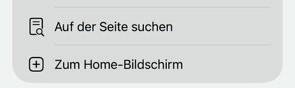
Falls Sie irgendwo eine interessante Website oder einen Onlineartikel finden und diese an einen Freund oder Kollegen senden möchten, ist dies mit der Teilen-Funktion problemlos möglich. Rufen Sie die Website oder den Artikel auf. Tippen Sie auf das Dreipunkt-Symbol rechts unten und danach auf „Teilen“ 1 . Dort wählen Sie aus auf welche Weise die Internetadresse verschickt werden soll, über die Nachrichten-App 2 oder über Mail 3 . Nun müssen Sie nur noch den Empfänger angeben und können die Nachricht oder die E-Mail versenden.
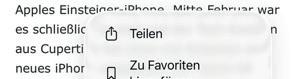
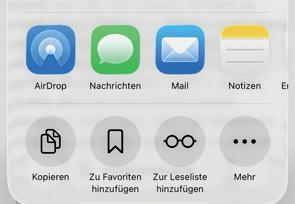
Am iPhone längere Texte zu lesen, wie beispielsweise Zeitungsartikel, kann etwas mühsam sein. Oft ist die Schrift sehr klein und der Lesefluss wird durch Werbeanzeigen gestört. Daher gibt es den Lesemodus von Safari. Rufen Sie eine entsprechende Webseite mit einem umfangreichen Textanteil auf, dann erscheint links im Adressfeld ein kleines Symbol mit einem kleinen Quadrat und zwei Strichen. Mit einem Fingertipp darauf öffnen Sie ein Menü, in dem Sie unter anderem den Lesemodus einblenden 1 können. Zudem ist es möglich die Schriftgröße anzupassen 2 .
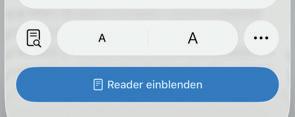
Mit Safari auf dem iPhone können Sie, wie mit anderen Web-Browsern auf dem Windows-PC oder Mac, über die Tab-Funktion parallel mehrere Webseiten öffnen. Öffnen Sie Safari und tippen Sie auf die zwei kleinen Quadrate unten in der Symbolleiste 1 . Fügen Sie über das Plus-Symbol 2 einen neuen Tab hinzu und geben Sie die gewünschte Internetadresse ein oder wählen Sie ein gespeichertes Lesezeichen aus. Über einen Fingertipp auf die zwei kleinen Quadrate können Sie auch zwischen bereits geöffneten Tabs wechseln.
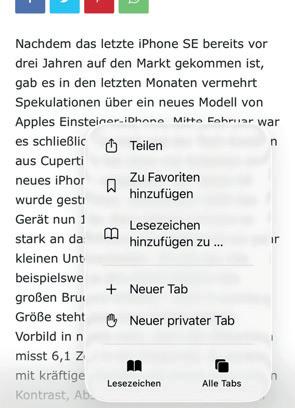
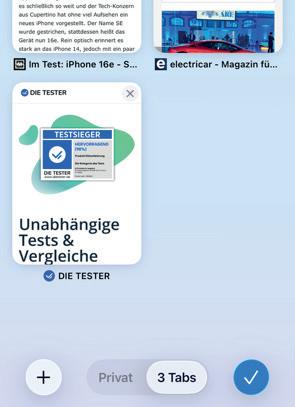
Beim Surfen im Internet hinterlassen Sie Spuren. Daher kann jemand, der Zugriff auf Ihr iPhone hat, nachverfolgen, welche Webseiten Sie besucht haben. Möchten Sie dies weitgehend unterbinden, dann nutzen Sie die Möglichkeit des privaten Surfens mit Safari. Dazu starten Sie Safari und tippen auf die das Dreipunkt-Symbol 1 rechts unten. Anschließend tippen Sie in dem eingeblendeten Fenster auf „Neuer privater Tab“ 2 , um den „Privaten Surfmodus“ zu aktivieren. Die nachfolgenden Webzugriffe werden nicht mitprotokolliert und auch nicht im Browserverlauf aufgelistet. Ein hundertprozentiger Schutz gegen neugierige Zeitgenossen ist dies aber dennoch nicht.
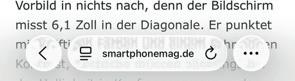
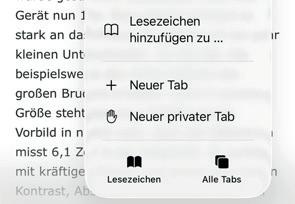
Webseiten sind leider nicht immer übersichtlich aufgebaut und oftmals auch sehr umfangreich geraten. Daher wäre es praktisch nicht nur nach Webseiten suchen zu können, sondern auch auf den Webseiten selbst. Auch das ist möglich. Öffnen Sie die Webseite und tippen Sie auf das Dreipunkt-Symbol. In dem folgenden Fenster wählen Sie „Teilen“ aus und danach den Eintrag „Auf der Seite suchen“ 1 und geben den gewünschten Suchbegriff ein. Falls Sie den Befehl nicht auf Anhieb finden, wischen Sie etwas nach unten. Nach der Eingabe des Suchbegriffs starten Sie die Suche mit einem Fingertipp auf „Fertig“.
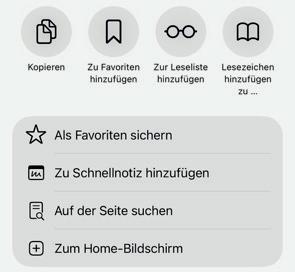
Nicht für jeden Artikel, den Sie einfach nur mal lesen möchten, müssen Sie gleich ein Lesezeichen anlegen. In diesem Fall nutzen Sie die Leseliste von Safari. In der Leseliste sammeln Sie alle Webseiten, die Sie später aufrufen und studieren wollen. Tippen Sie auf das Dreipunkt-Symbol, danach auf „Teilen“ und anschließend auf „Zur Leseliste hinzufügen“ 1 . Der Artikel wird in die Leseliste übernommen. Diese rufen Sie auf, indem Sie in Safari einen neuen Tab öffnen und nach unten zu dem Bereich „Lesliste“ 2 scrollen. Die dort gespeicherten Artikel können Sie einfach per Fingertipp öffnen.
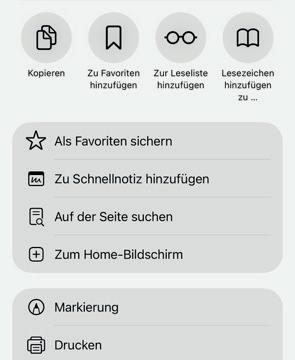
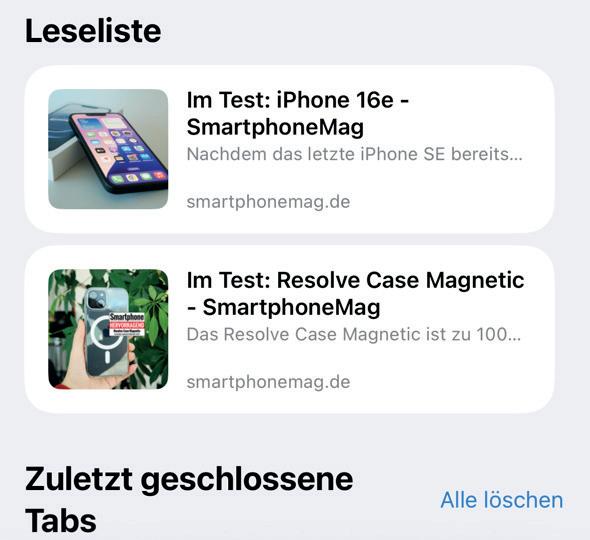
Falls es einmal notwendig sein sollte Ihre gesamten auf dem iPhone befindlichen Spuren, die beim Surfen mit Safari entstanden sind, zu verwischen, gehen Sie so vor: Öffnen Sie die Einstellungen und tippen Sie dort unter dem Menüpunkt „Apps“ auf den Eintrag „Safari“. Hier scrollen Sie nach unten, bis der Eintrag „Verlauf und Websitedaten löschen“ erscheint. Wenn Sie auf diesen tippen, können Sie auswählen, für welchen Zeitraum der Verlauf gelöscht werden soll 1 . Nachdem Sie diesen ausgewählt haben, tippen Sie auf Verlauf löschen 2
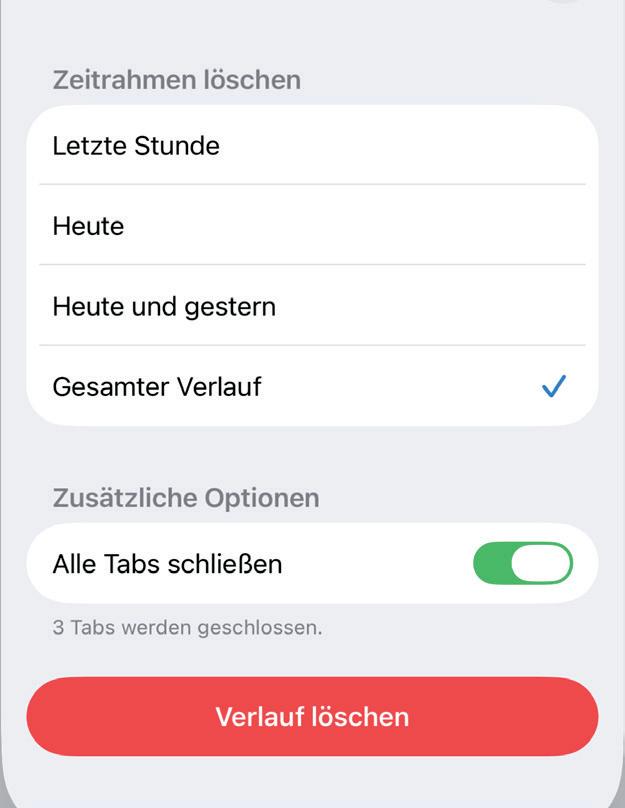

Mit „Notizen“ und „Erinnerungen“ sind auf Ihrem iPhone zwei praktische Apps vorinstalliert, mit denen Sie Ihren Alltag prima organisieren können. Einkauflisten zum Abhaken lassen sich ebenso erstellen wie Aufgaben definieren. Und natürlich werden Sie von Ihrem iPhone auch immer rechtzeitig an Ihre Aufgaben erinnert.
Angenommen Sie müssen den Müll rausbringen, einkaufen oder etwas anderes erledigen. Dann definieren Sie eine neue Aufgabe mit der Erinnerungen-App. Nach dem Start der App, tippen Sie unten links auf das Plus-Symbol 1 und erstellen eine neue Aufgabe.
Geben Sie deren Bezeichnung ein und bestätigen Sie die Eingabe. Unter dem Punkt „Liste“ können Sie die Erinnerung einer gewünschten Liste (etwa Allgemein) zuordnen.

In dem folgenden Fenster geben Sie die zuerst einen passenden Begriff ein 1 . Danach tippen Sie auf den Ein-/Aus-Schalter neben Datum, um den gewünschten Tag auszuwählen. Wenn Sie zu einer bestimmten Uhrzeit erinnert werden möchten, können Sie diese unter „Uhrzeit“ 2 eingeben. Zum Speichern tippen Sie auf das Häkchen rechts oben. Nun erhalten Sie rechtzeitig vor einem anstehenden Termin eine Benachrichtigung.
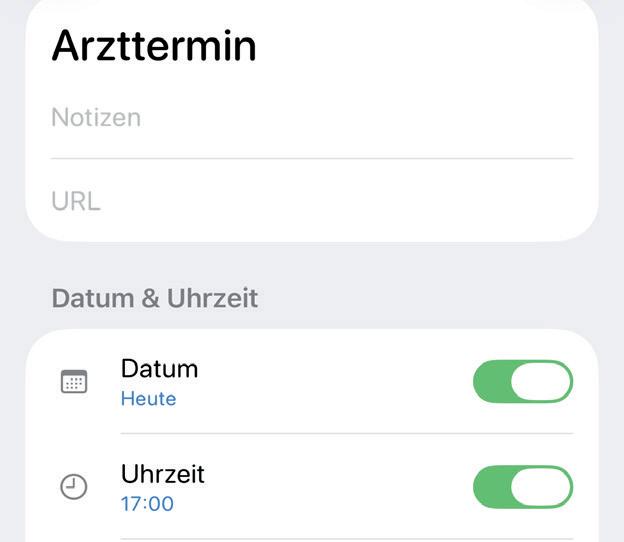
Für Notizen oder Listen müssen Sie nicht unbedingt eine Textverarbeitung fürs iPhone, wie Apple Pages oder Microsoft Word benutzen. Hierfür ist die Notizen-App hervorragend geeignet.
Nach dem Start erstellen Sie über das gleichnamige Symbol unten rechts eine „Neue Notiz“ 1 . An erster Stelle steht immer deren Bezeichnung 2 Darunter geben Sie die eigentliche Notiz ein. Haben Sie die Notiz verfasst, tippen Sie auf „Fertig“ 3 rechts oben. Um eine Liste aller Notizen anzuzeigen, tippen Sie auf den Linkspfeil oben 4 .


Sehr praktisch sind ortsabhängige Erinnerungen. In diesem Fall werden Sie immer dann an eine Aufgabe erinnert, wenn Sie sich an einem bestimmten Ort befinden. Legen Sie dazu erneut eine Erinnerung an. Tippen Sie auf das kleine iSymbol und wählen Sie die Einstellung „Ort“ 1 . Anschließend suchen Sie einen vorhandenen Ort aus oder geben ihn über einen Fingertipp auf die drei kleinen Punkte ganz rechts 2 in das Suchfeld ein 3 – mit Straße und Hausnummer. Nun entscheiden Sie, wann Sie daran erinnert werden wollen, bei „Ankunft“ oder „Beim Verlassen“ 4 . Über „Fertig“ wird die Erinnerung erstellt.
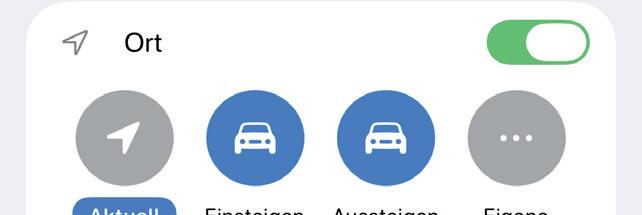
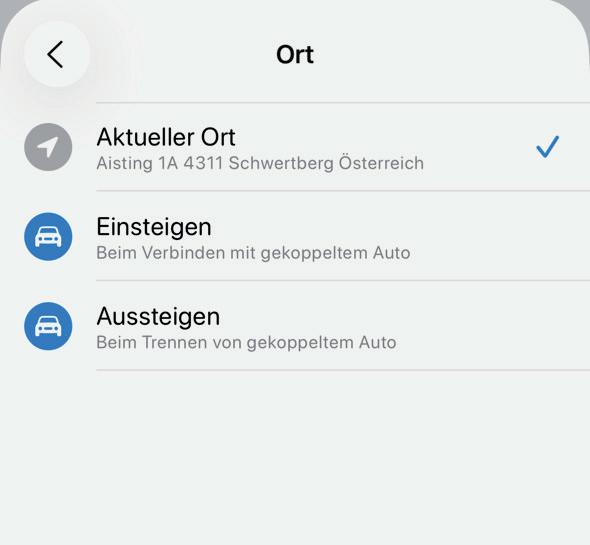

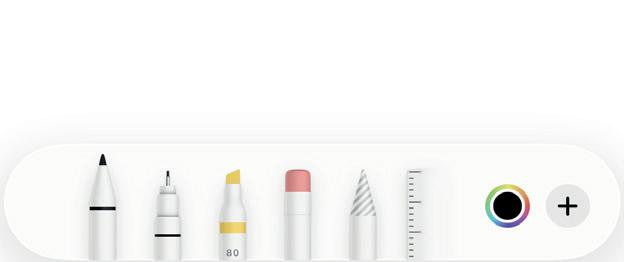

Mit dem iPhone und der Notizen-App gehören handgeschriebene Einkaufslisten der Vergangenheit an. Denn mit der praktischen App lassen sich Listen zum Abhaken erstellen. Legen Sie dazu eine neue Notiz an – wie oben beschrieben. Nennen Sie diese „Einkaufsliste“. Tippen Sie zuerst auf das Aufzählungssymbol oberhalb der Tastatur 1 .
Geben Sie den ersten Eintrag für die Einkaufsliste ein, wie zum Beispiel „Kaffee“. Tippen Sie auf die Eingabetaste und geben Sie die weiteren Einträge ein. Beim Einkaufen können Sie die Liste nun nach und nach abarbeiten und durch antippen abhaken.
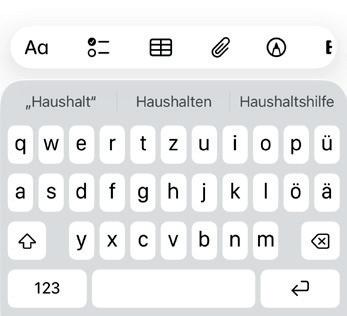
Ihre Notizen dürfen nicht nur schriftlicher Natur sein. Sie können auch Fotos, Videos oder sogar Zeichnungen sowie handschriftliche Notizen hinzufügen. Tippen Sie nach dem Anlegen der Notiz auf das kleine Kamera-Symbol 1 und wählen Sie ein Foto aus der Foto-Mediathek aus oder nehmen Sie es mit der Kamera-App auf. Über das Zeichnen-Symbol 2 ist es auch möglich, handschriftliche Notizen oder Zeichnungen zu erstellen 3 – entweder mit dem Finger oder einem handelsüblichen einfachen Stift für Tablets und Smartphones. Den Apple Pencil unterstützt das iPhone nämlich nicht.
Ihre Notizen in der Notizen-App können Sie bei Bedarf auch für andere freigeben und gemeinsam mit ihnen bearbeiten. Öffnen Sie dazu die Notiz und tippen Sie oben auf das TeilenSymbol 1 . Suchen Sie nach dem gewünschten Kontakt 2 . Lassen Sie der entsprechenden Person über die Nachrichten- oder die Mail-App eine Einladung zukommen. Bitte beachten Sie, der oder diejenige muss ebenfalls ein iPhone, ein iPad oder einen Mac sowie eine Apple-ID nutzen.
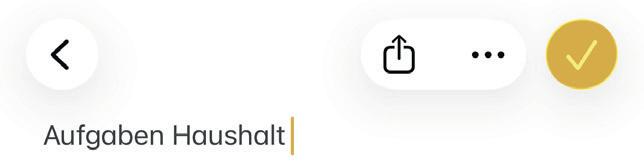
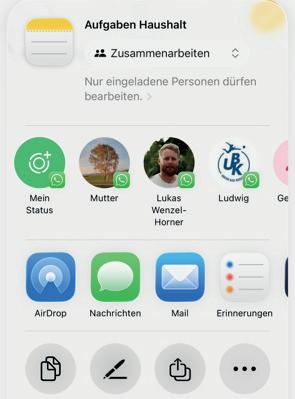
Apple hat aus gutem Grund die Produktion des iPod eingestellt – der einst ruhmreiche MP3Player ist mittlerweile ein Relikt aus vergangenen Zeiten. Schließlich können Sie mit dem iPhone genauso gut Musik hören und müssen zudem nicht noch ein weiteres Gerät mit sich führen. Vor allem wenn es um Musikstreaming geht, ist das iPhone ohnehin die bessere Wahl.
Der in Ihr iPhone integrierte „iPod“ heißt schlicht und einfach „Musik“. Sie finden die App in der Regel im Dock, so dass Sie jederzeit Zugriff auf sie haben. Nachdem Sie die App gestartet haben, können Sie über Playlists, Künstler, Alben und Titel 1 auf Ihre (in der iCloud-Musikmediathek befindlichen) Titel, zugreifen. Um einen Titel abzuspielen, wählen Sie zum Beispiel „Alben“. Dort tippen Sie auf jenen Song, den Sie sich anhören möchten. Die Bedienelemente 2 sind selbsterklärend.
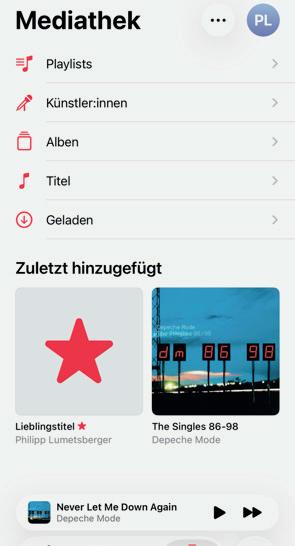
Gefällt Ihnen ein Musiktitel, dann können Sie diesen als Favoriten oder Lieblingstitel markieren. Tippen Sie dazu, während der Titel abgespielt wird, das kleine Stern-Symbol 1 . Der Titel ist nun als einer Ihrer Lieblingstitel markiert und in der Mediathek unter dem Eintrag „Lieblingstitel“ zu finden.
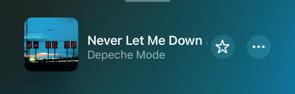
Eine der beliebtesten Funktionen der Musik-App, wie ehemals des iPods, ist der Zufallsmodus. Hierbei werden die Titel der von Ihnen gewählten Playlist oder eines Albums in zufälliger Reihenfolge abgespielt. Tippen Sie dazu beispielsweise auf „Geladen“ und dann auf „Titel“. Dort finden Sie oben den Schalter „Zufällig“ 1 . Wählen Sie diesen, werden Ihre geladenen Titel abgespielt. Über „Weiter“ 2 springen Sie zum nächsten Titel.
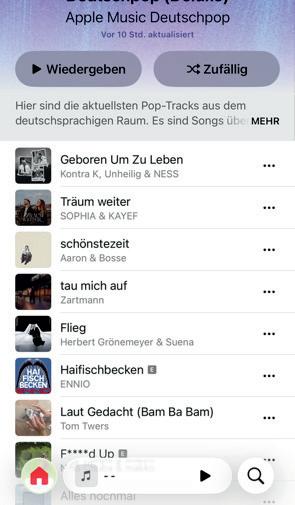
Musikstreaming ist beliebt und auch Apple hat ein entsprechendes Angebot: Apple Music. Es kostet 10,99 Euro im Monat. Abonnieren und aktivieren können Sie es in den Einstellungen der Musik-App am iPhone. Wählen Sie den Eintrag „Musik“ aus und tippen Sie dort unter Mediathek auf „Abonnieren“. Alternativ suchen Sie am Mac in der Musik-App oder auf älteren Macs und Windows-PC in iTunes im iTunes Store nach einer roten Apple-Music-Werbeanzeige und klicken auf diese sowie auf „Fortfahren“ und „Kostenlos testen“ 1 . Sie haben die Möglichkeit Apple Music einen Monat lang kostenlos zu testen. Wie immer bei Apple benötigen Sie eine Apple-ID. Läuft das Probeabo, können Sie es natürlich auch auf dem iPhone nutzen. Falls dies nicht möglich sein sollte, schauen Sie in den Einstellungen unter „Musik“ nach und aktivieren dort „Apple Music zeigen“.
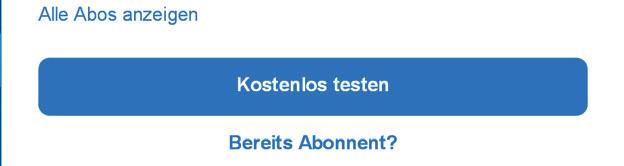
Suchen Sie neue Titel und Alben, dann tippen Sie in der Musik-App auf „Neu“ 1 . Dort können Sie dann unter „Neuheiten“ 2 , „Charts“ oder auch „Genres“ nach Herzenslust stöbern. Um ein Album oder einen Titel Ihrer Mediathek hinzuzufügen, halten sie es/ihn kurz gedrückt und wählen „Hinzufügen“. Falls Sie einen speziellen Interpreten oder Titel beziehungsweise ein Album suchen, dann tippen Sie rechts unten auf „Suchen“ 3 und geben den oder die Suchbegriffe ein.
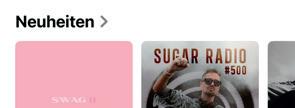
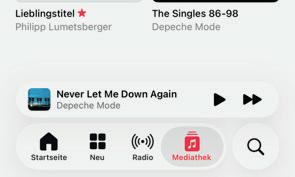
Sie möchten wissen, wann einer Ihrer Lieblingssongs veröffentlicht wurde, wer diesen geschrieben hat oder den Liedtext im Detail nachlesen?
Für diese und weitere Fragen hält die Apple Music App Informationen parat. Um diese abzurufen, tippen Sie, während der Titel abgespielt wird, auf das Dreipunkt-Symbol und anschließend auf „Titelinfos anzeigen“ 1 . In dem folgenden Fenster werden Ihnen die Informationen übersichtlich dargestellt. Durch einen Tipp auf „Liedtext anzeigen“ können Sie den Songtext abrufen 2
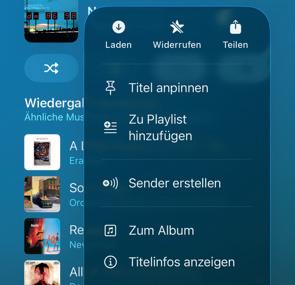
Bei Apple Music hören Sie – wie bei anderen Musikstreamingdiensten – die dort bereitgestellte Musik online. Damit Sie Ihre Lieblingsmusik unterwegs ohne Zugang ins Internet genießen können, ist es möglich, diese herunterzuladen. Wählen Sie über „Mediathek“ sowie „Zuletzt hinzugefügt“ ein Album aus. Zum Herunterladen halten Sie es kurz gedrückt und tippen in dem eingeblendeten Fenster auf „Laden“ 1 . Anschließend finden Sie das Album oder die Titel in der Wiedergabeliste „Geladene Musik“. Die von Apple Music geladenen Titel gehören Ihnen aber nicht, diese dürfen Sie nur im Rahmen eines bestehenden Abos nutzen.

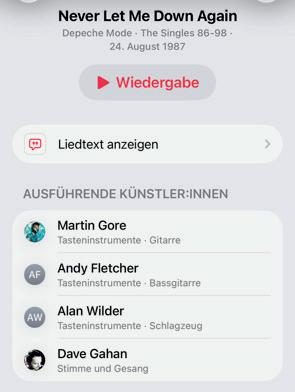
Die beste Kamera ist immer die, die sie dabeihaben. Ihr iPhone führen Sie meist mit sich und daher ist es für Schnappschüsse im Alltag oder bei einem kleinen Ausflug besonders geeignet. Die Bildqualität ist mittlerweile zumindest mit einer Kompaktkamera vergleichbar beziehungsweise übertrifft diese sogar.
Bei Schnappschüssen kommt es darauf an, schnell zu sein. Bevor Sie Kamera gezückt haben, ist die Situation oft schon vorbei. Mit dem iPhone können Sie auch, ohne sich erst anmelden zu müssen, ein Foto schießen. Tippen Sie dazu einfach rechts unten auf dem Sperrbildschirm auf das kleine KameraSymbol 1 und schon können Sie ein Foto schießen, indem Sie auf den Auslöser tippen.
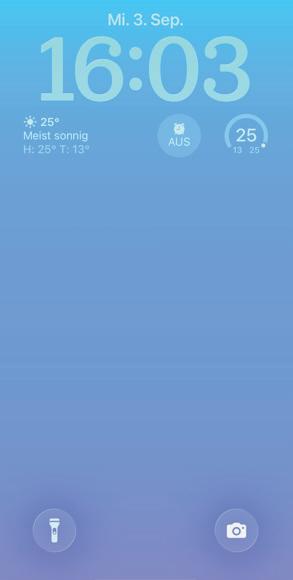
Wenn Sie beim Fotografieren Zeit haben, können Sie die Funktionen der Kamera auch gezielt nutzen. Wählen Sie nach dem Start der KameraApp (Kamera-Symbol) zunächst den Zoomfaktor aus (0,5x, 1x oder 2x) und richten Sie die Kamera auf das Motiv. Bestimmen Sie den Fokus und die Belichtung, indem Sie auf die entsprechende Stelle auf dem Display tippen. Betätigen Sie den Auslöser 1 . Das Foto wird aufgenommen und an die Foto-App übergeben. Dort können Sie es später betrachten.
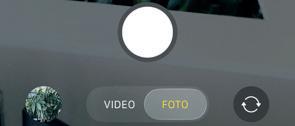
Für das Filmen wählen Sie in der Kamera-App statt „Foto“ natürlich „Video“. Nun richten Sie die Kamera auf das Motiv, bestimmen – sofern vorhanden – den Zoomfaktor sowie ebenfalls per Fingertipp die Belichtung und den Fokus und starten die Aufnahme über den Auslöser 1 . Vermeiden Sie schnelle Schwenks beim Filmen. Oben auf dem Display wird eingeblendet, wie lange die Videoaufnahme dauert 2 . Zum Beenden der Aufnahme tippen Sie erneut auf den Auslöser 3 Das Video wird an die Foto-App übergeben und dort im Album „Videos“ gespeichert.
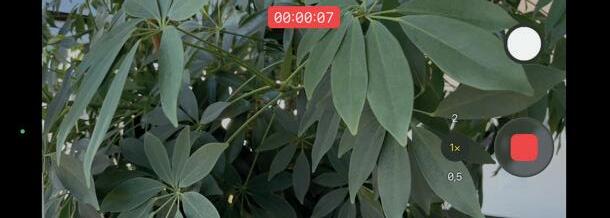
Bei „Live Photos“ handelt es sich um animierte Fotos, in die eine kleine Videosequenz eingebettet wird. Um ein Live Photo zu erstellen, müssen Sie diese Funktion zuerst aktivieren. Hierfür tippen Sie auf das Punkte-Symbol 1 und anschließend auf „Live“. Nehmen Sie dann das Foto wie gewohnt auf 2 . Nehmen Sie dann das Foto wie gewohnt auf. Ein kleiner gelber Balken weist darauf hin, das ein „Live Photo“ aufgenommen wird 3
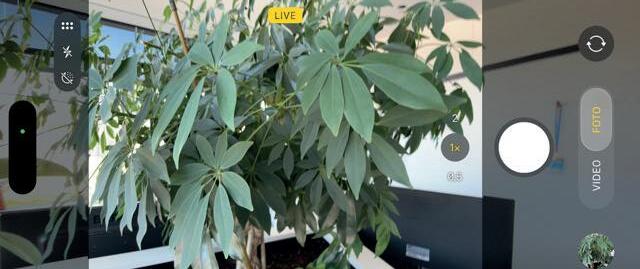
Die Kamera des iPhones verfügt über eine weitere Funktion, die selbst viele Digitalkameras nicht bieten – die Panorama-Funktion. Zudem macht es das iPhone dem Fotografen dabei ziemlich einfach. Wischen Sie nach dem Start der Kamera-App nach links und wählen „Pano“ 1 per Fingertipp aus. Es erscheint ein weißer Pfeil auf dem Display 2 . Betätigen Sie nun den Auslöser 3 und bewegen Sie das iPhone langsam aber stetig nach rechts. Achten Sie darauf, dass hierbei der weiße Pfeil immer auf der Linie bleibt. Um die die Aufnahme zu beenden, tippen Sie erneut auf den Auslöser.
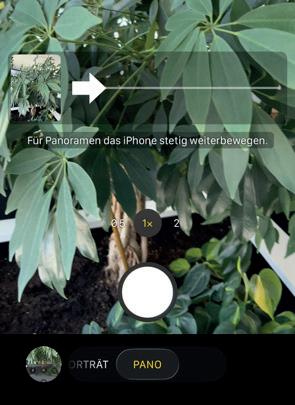
Geknipste Fotos lassen sich nach der Aufnahme mit Bildbearbeitungstools aufhübschen. Das iPhone ermöglicht es Ihnen, diese Bearbeitung bereits in der Kamera-App mit frei wählbaren Stilen durchführen zu lassen. Sie aktivieren diese, indem Sie in den Einstellungen unter Kamera den Menüpunkt „Fotografische Stile“ 1 auswählen und anschließend den Stil festlegen. Die Kamera nutzt die Funktion immer dann, wenn Sie einen Schnappschuss anfertigen.
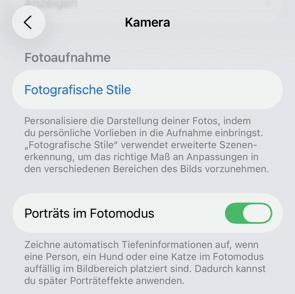
Wie mit „richtigen“ Digitalkameras können Sie auch mit der Kamera Ihres iPhones bei der Aufnahme verschiedene Fotofilter nutzen. Tippen Sie dazu nach dem Start der Kamera-App auf das Punkte-Symbol rechts oben und danach auf das Filtersymbol 1 .
Anschließend erscheint eine Vorschau wie die jeweiligen Filter, wie „S/W“, „Silbertöne“ und so weiter, bei dem gewählten Motiv wirken. Tippen Sie anschließend auf den Filter 2 und nehmen Sie das Foto auf.
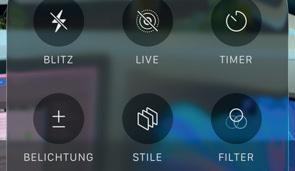
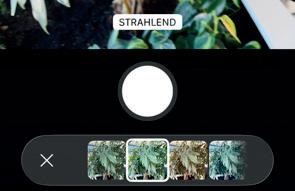
Für alle Fotos und Abbildungen, die Sie selbst mit dem iPhone aufgenommen, per E-Mail empfangen oder auch heruntergeladen haben, ist die die Foto-App zuständig. Mit „Fotos“ schauen Sie Ihre kleinen Kunstwerke an, sortieren diese und können sie bearbeiten.
Starten Sie die Foto-App mittels eines Fingertipps. Ihre Fotografien verwaltet die Foto-App in der Mediathek. Dort werden die Fotos nach dem Aufnahmedatum sortiert. Zum Betrachten der Fotos tippen Sie - je nachdem - auf „Jahre“, „Monate“, „Tage“ oder „Alle Fotos“ 1 und dann auf das gewünschte Foto. Mit einer Wischgeste wechseln Sie zum nächsten oder zum vorherigen Bild. Drehen Sie bei Bedarf das iPhone, um das Foto im richtigen Format zu betrachten. Zum Vergrößern ziehen Sie Daumen und Zeigefinger auseinander, zum Verkleinern wieder zusammen.
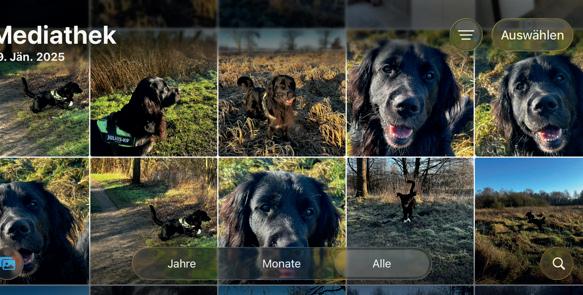

In der Foto-App scrollen Sie nach unten und tippen auf den Eintrag „Alben“ und im folgenden Fenster links oben auf das Plus-Symbol 1 . Nachdem Sie dem Album einen Namen gegeben haben, tippen Sie auf „Fotos hinzufügen“ und wählen die gewünschten Fotos per Fingertipp aus Ihrer Foto-Mediathek aus. Nachdem Sie Ihre Auswahl
getroffen haben, tippen Sie auf Häkchen-Symbol in der rechten oberen Ecke. Tippen Sie im Album auf das Dreipunkt-Symbol, um dieses zu bearbeiten, Fotos hinzuzufügen oder das Album zu löschen.
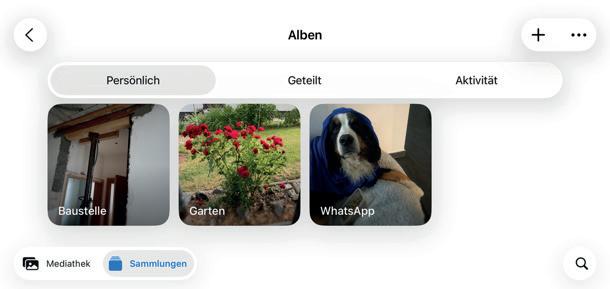
Nicht alle Fotos, die Sie mit dem iPhone aufgenommen haben, sind so gut oder interessant, dass Sie diese behalten möchten. Zum Löschen gehen Sie so vor: Öffnen Sie die Foto-App und wischen Sie nach unten, um die Fotosammlung zu öffnen. Wählen Sie das jeweilige Foto durch Antippen aus. Zum Löschen tippen Sie auf das Papierkorb-Symbol rechts unten 1 und bestätigen die Sicherheitsabfrage.
Möchten Sie mehrere Fotos löschen, dann öffnen Sie erneut die Sammlung. Anschließend tippen Sie rechts oben auf „Auswählen“, um die Fotos zu markieren 2 und schließlich auf das Papierkorb-Symbol, um diese zu löschen 3
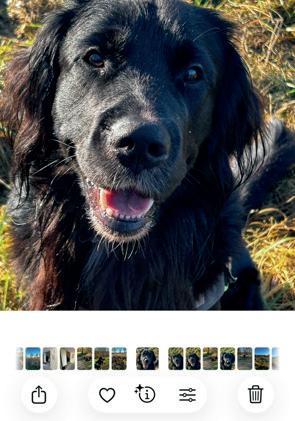
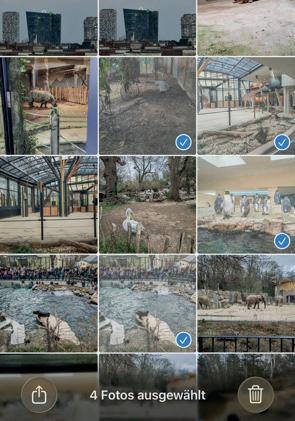
Die Suchfunktion der Fotos-App kann weit mehr als man vermuten würde. So ist sie in der Lage Fotos nicht nur anhand des Datums oder des Orts zu suchen, sondern auch über das Motiv. Tippen Sie auf das Lupen-Symbol rechts unten und geben Sie in das Suchfeld zum Beispiel „Auto“ oder „Rose“ 1 ein. Umgehend werden die passenden Fotos aufgelistet 2 . Selbstverständlich ist die Suchfunktion nicht perfekt und es können ihr schon einmal Fehler unterlaufen. In der Regel werden die passenden Fotos aber gefunden.
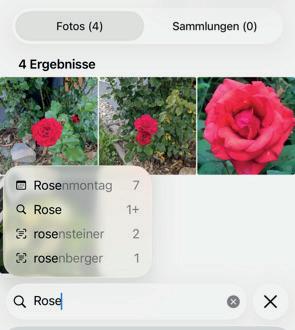
Die Foto-App ist in der Lage auf Fotos Gesichter von Personen zu erkennen. Die entsprechenden Fotos finden Sie unter dem Eintrag „Personen & Haustiere“. Möchten Sie weitere Personen hinzufügen, dann tippen Sie auf den Eintrag und anschließend auf das Plus-Symbol 1 . Danach tippen Sie auf „Personen hinzufügen“ und treffen eine Auswahl aus den Vorschlägen, um weitere Personen auszuwählen. Ein Fingertipp auf die gewählte Person 2 listet die Fotos auf, auf denen diese Person zu erkennen ist.
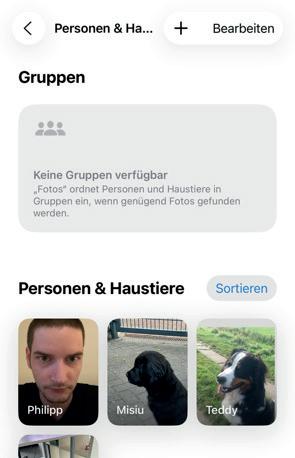
Schießen Sie mit Ihrem iPhone ein Foto, dann werden die entsprechenden Ortsdaten automatisch hinzugefügt. Welche Fotos sie wo aufgenommen haben finden Sie über einen Fingertipp auf den Eintrag „Karte“ heraus. Dort erscheint eine entsprechende Karte mit der Miniaturansicht von Beispielfotos. Tippen Sie auf die Miniaturansicht, dann können Sie die dazugehörigen Fotos betrachten. Die Karte lässt sich zudem in einer Hybrid-Ansicht 1 oder in einer reinen Satellitensicht 2 anzeigen. Tippen Sie dazu auf das kleine Karten-Symbol und dann auf die gewünschte Ansicht.

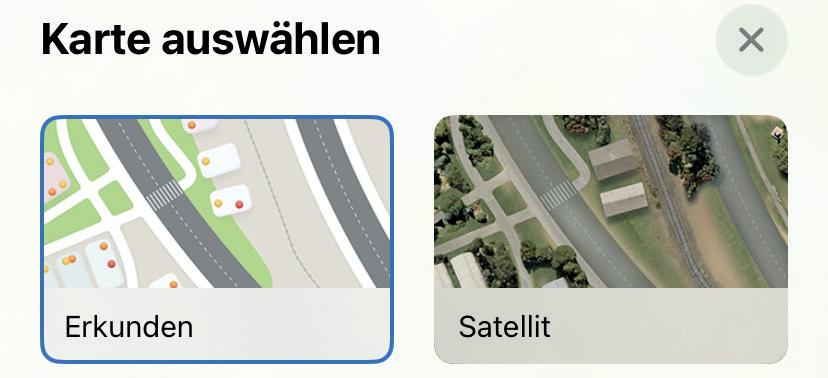
Mit der Foto-App ist es möglich, einfache Bildbearbeitungen vorzunehmen. Wählen Sie dazu das Foto aus und tippen Sie auf das Dreistrich-Symbol links neben der Mülltonne. Unten erscheinen die folgenden Symbole: „Anpassen“ 1 , „Filter“ 2 und „Zuschneiden“ 3
Tippen Sie auf diese, können Sie die entsprechenden Bearbeitungen vornehmen. Über das Stift-Symbol rechts oben 4 können Sie auf dem Schnappschuss mit einem virtuellen Stift zeichnen. Über einen Fingertipp auf den Zauberstab, der erscheint, sobald Sie das Symbol „Anpassen“ gewählt haben wird es automatisch verbessert. Zum Beenden tippen Sie auf das kleine KreuzSymbol links oben 5 .

Besitzen Sie ein iPhone, dann können Sie unterwegs Ihre E-Mail-Korrespondenz bequem erledigen. Mit Apple Mail ist eine leistungsfähige E-Mail-App an Bord, die beinahe alle Anforderungen an ein aktuelles E-Mail-Programm erfüllt: Egal ob Sie eine E-Mail verfassen, weiterleiten oder auch Fotos versenden wollen.
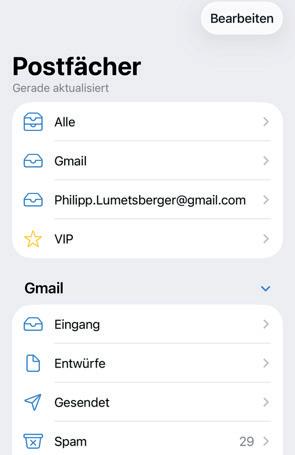
Um Ihre aktuellen E-Mails gezielt abzurufen, starten Sie zunächst die Mail-App und wechseln zu den Postfächern. Um die E-Mails aller Postfächer abzurufen, ziehen Sie diese über eine Wischgeste von oben nach unten. Sofern Sie neue E-Mails eingetroffen sind, werden diese umgehend abgerufen. Anschließend erscheint unten am Display die Meldung Gerade aktualisiert“ 1
Tippen Sie in Apple Mail zunächst auf das gewünschte Postfach. Alternativ ist das Postfach „Alle“ eine gute Wahl, weil darin die empfangenen E-Mails aller E-Mail-Konten gesammelt werden. Um eine E-Mail zu betrachten, tippen Sie auf diese. Zum Lesen der gesamten E-Mail blättern Sie über die Wischgeste nach unten. Durch einen Tipp auf den Pfeil links oben 1 gelangen Sie zurück zum Postfach. Über die beiden Pfeile rechts oben 2 können Sie zwischen den Mails in Ihrem Postfach hin und her wechseln.
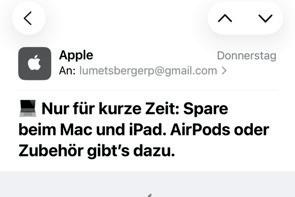
Auch wenn es viele leider nicht beherzigen, die schnelle Beantwortung einer persönlichen E-Mail sollte zum guten Ton gehören und selbstverständlich sein. Bei Apple Mail für das iPhone müssen Sie dazu nur auf den kleinen geschwungenen Pfeil rechts unten 1 und dann auf „Antworten“ tippen und Ihre Antwort verfassen. Der Empfänger wird ebenso automatisch übernommen wie die Betreffzeile. Der an Sie gesandte E-Mail-Text wird als Zitat hinzugefügt. Haben Sie Ihre Antwort geschrieben, können Sie die E-Mail mit einem Fingertipp auf „Senden“ 2 auf die Reise schicken.
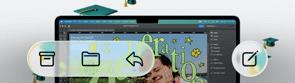
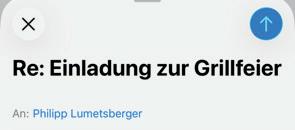
Falls Sie eine an Sie adressierte E-Mail an einen weiteren Empfänger weiterleiten wollen, dann tippen Sie rechts unten in der E-Mail auf den kleinen geschwungenen Pfeil und wählen aber den Eintrag „Weiterleiten“ 1 aus. Als nächstes geben Sie die E-Mail-Adresse des Empfängers sowie Ihren Kommentar dazu an und verschicken die E-Mail über einen Fingertipp auf „Senden“.
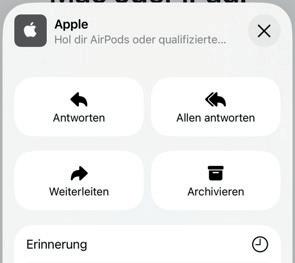
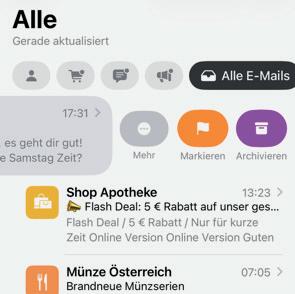
Der Übersichtlichkeit wegen lohnt es sich unwichtige E-Mails oder auch Werbe-E-Mails umgehend zu löschen. Wählen Sie die E-Mail aus und wischen Sie mit dem Finger von rechts nach links. Ganz rechts erscheint ein grau unterlegtes Dreipunkt-Symbol 1 . Auf dieses tippen Sie, um die E-Mail aus dem Postfach auf dem iPhone zu löschen. Um mehrere E-Mails auf einmal zu löschen, tippen Sie im Postfach rechts oben auf „Auswählen“, wählen die E-Mails per Fingertipp 2 aus und tippen dann rechts unten auf das Ordner-Symbol 3 und wählen den Eintrag „Papierkorb“ aus.
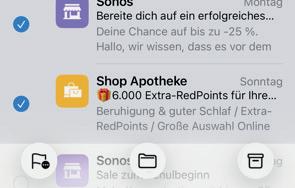
Starten Sie Apple Mail und tippen Sie rechts unten auf das Symbol „Neue E-Mail“ 1 . Geben Sie nun den Empfänger ein oder übernehmen Sie ihn mit dem kleinen Plus-Symbol rechts oben aus der Kontakte-App. Geben Sie den Empfänger 2 ein, eine aussagekräftige Betreffzeile 3 und den E-Mail-Text 4 . Vergessen Sie die korrekte Anrede und die Grußformel nicht. Über „Senden“ 5 schicken Sie die E-Mail ab.
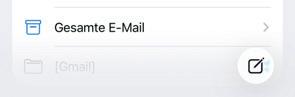
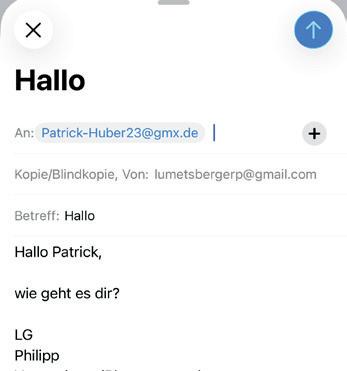
Um den Überblick zu behalten ist es erforderlich, wichtige von weniger wichtigen E-Mails zu unterscheiden. Dies erreichen Sie indem sie wichtige E-Mails farbig markieren. Wählen Sie zunächst die gewünschte E-Mail aus. Wischen Sie dann von rechts nach links. Tippen Sie auf die orange unterlegte weiße Fahne 1 wird die E-Mail markiert, was sie dann an der kleinen Fahne rechts an der entsprechenden E-Mail erkennen. Um die Markierung rückgängig zu machen, gehen Sie erneut vor wie beschrieben.
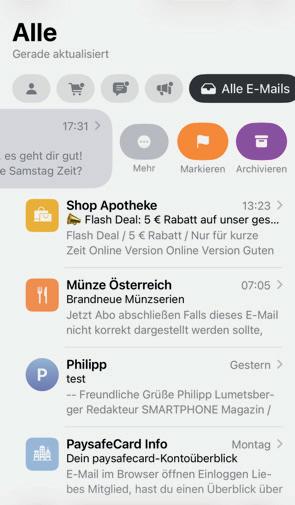
Falls Sie bei Apple Mail auf dem iPhone die Funktion zum Versenden von Daten nicht auf Anhieb finden, sind Sie nicht allein. Diese ist etwas versteckt. Erstellen Sie eine neue E-Mail. Tippen Sie auf eine leere Stelle innerhalb des E-Mail-Fensters, bis ein kleines Menü erscheint. In diesem Menü tippen Sie auf den nach rechts zeigenden Pfeil. Danach öffnet sich ein kleines Fenster, in dem Sie dann auf „Foto od. Video einfügen“ 1 tippen. Anschließend können Sie ein Foto oder ein Video aussuchen und in die E-Mail übernehmen. Diese verschicken Sie nach Eingabe des Empfängers und der Betreffzeile.
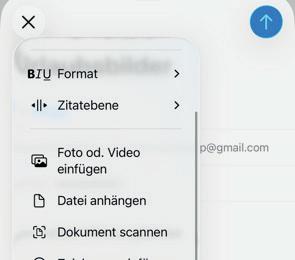
Wie Sie sicher schon bemerkt haben, steht in jeder von Ihnen mit den iPhone verschickten Nachricht der Satz „Von meinem iPhone gesendet“. Hierbei handelt es sich um eine automatische Signatur, die sich auch anpassen lässt. Tippen dazu Sie auf „Einstellungen“ und anschließend auf „Mail“. Dort wischen Sie bis zum Eintrag „Signatur“ 1 . Tippen Sie auf den Eintrag, um die bestehende Signatur zu ändern 2
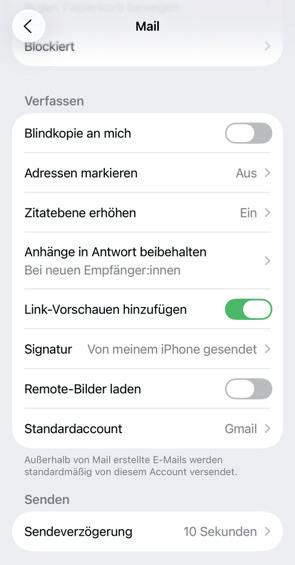

Wenn Sie das iPhone neu einrichten, wird über iCloud automatisch ein kostenloses E-MailKonto erstellt, das Sie sofort nutzen können. Bevorzugen Sie die Verwendung eines anderen E-Mail-Kontos, dann können Sie das nachträglich hinzufügen. Öffnen Sie die „Einstellungen“ und wählen Sie nacheinander die Einträge-„Mail“ sowie „Accounts“ 1 . Um ein neues E-Mail-Konto anzulegen, tippen Sie auf „Account hinzufügen“ 2 und suchen den passenden Anbieter, wie zum Beispiel „Google“. Folgen Sie den Anweisungen und geben Sie die Kontodaten an. Ist die Einrichtung abgeschlossen, finden Sie die neuen Postfächer in Apple Mail und die dort befindlichen E-Mails werden abgerufen.
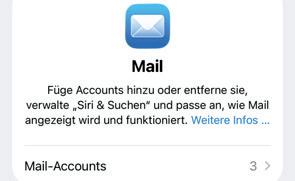

An Anfang ist Mail nicht besonders effektiv, wenn es darum geht Werbe-E-Mails zu erkennen und in die passenden Postfächer einzusortieren. Aber Sie können die App dabei unterstützen. Entdecken
Sie eine Werbe- oder SPAM-E-Mail, dann wischen Sie auf dieser von rechts nach links und tippen auf die grau unterlegten drei weißen Punkte, danach wischen Sie nach unten und tippen auf „In Spam bewegen“ 1 . Nun wird die E-Mail in das Postfach „Werbung“ verschoben.
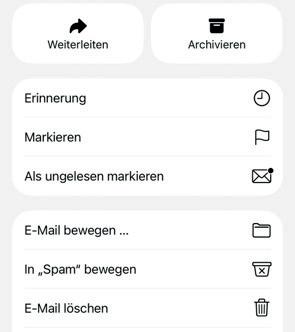
Um E-Mails in ein anderes Postfach zu bewegen, gehen Sie wie folgt vor: Wischen Sie auf der E-Mail von rechts nach links. Tippen Sie auf die grau unterlegten drei weißen Punkte und dann auf „E-Mail bewegen“. Nun wählen Sie das gewünschte Postfach desselben
E-Mail-Kontos (Accounts) oder eines anderen E-Mail-Kontos aus. Die E-Mail wird umgehend dorthin verschoben.
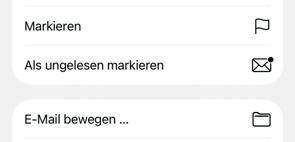
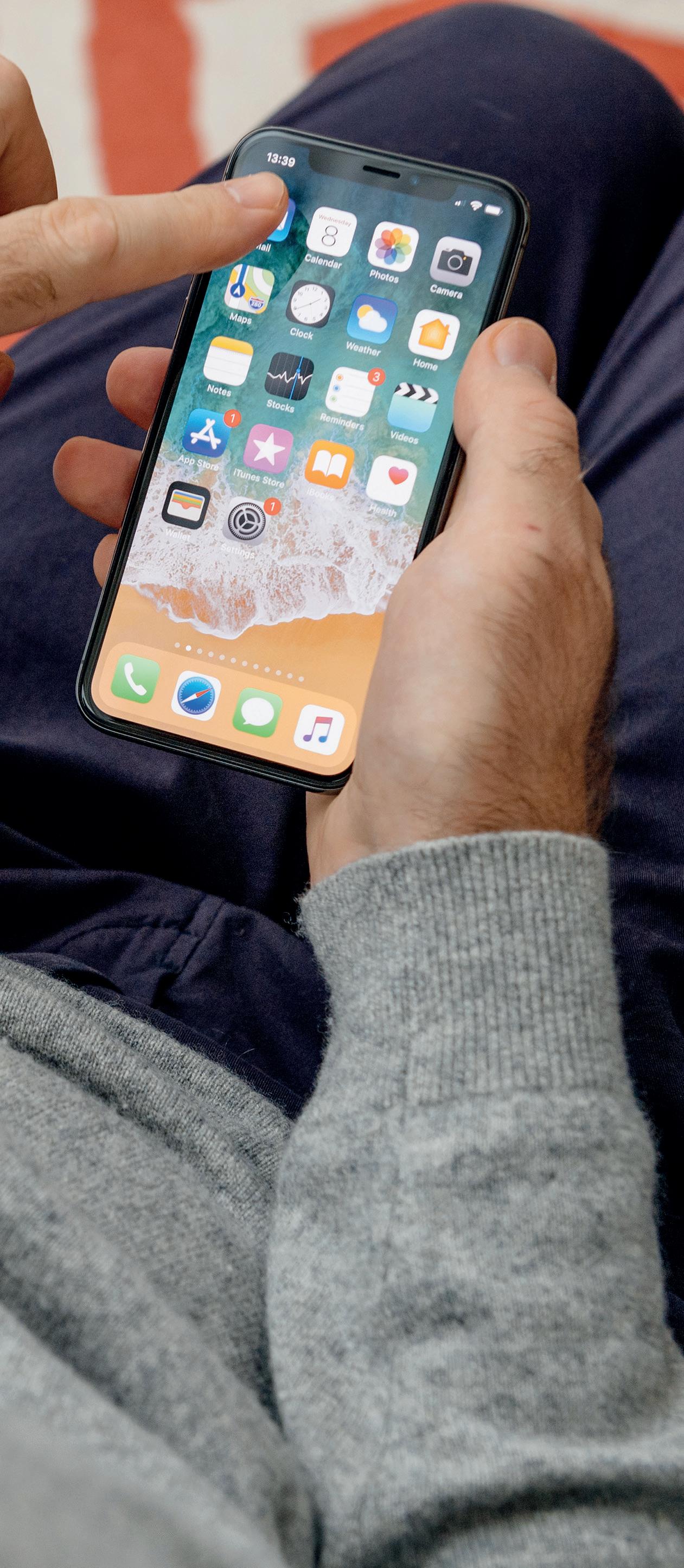
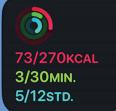
Hier werden Ihnen die Aktivitäten des aktuellen Tages angezeigt. Die drei Ringe signalisieren Bewegung, Training und das tägliche Stehziel und zeigen an, wie weit Sie noch vom Ziel entfernt sind.
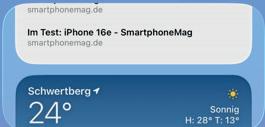
In diesem Multi-Widget können Sie gleich mehrere unterschiedliche Widgets anzeigen und per Wischgeste zwischen diesen wechseln. Sorgt für einen aufgeräumten Homescreen.
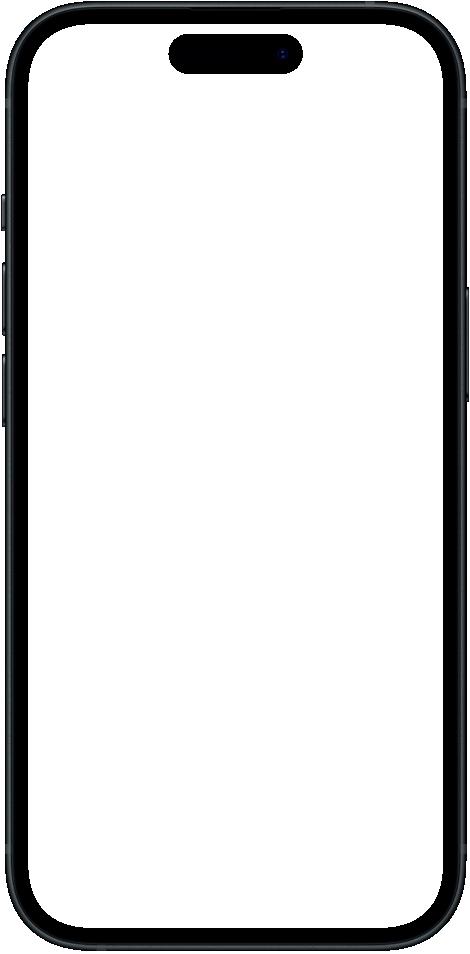
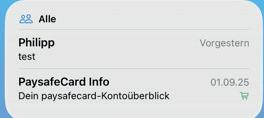
Dieses Widget können Sie in mehreren Variationen verwenden. Entweder Sie sehen die letzten Mails oder auf Wunsch die ungelesenen E-Mails angezeigt. Gerade Letzteres ist im Alltag sehr hilfreich.
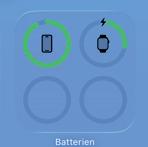
Vor allem für Besitzer von gleich mehreren Apple-Geräten erweist sich das Widget als nützliche Ergänzung. Dort sehen Sie nämlich nicht nur den Akkustand des iPhones, sondern auch von allen anderen Apple-Geräten die mit dem Telefon verbunden sind.
In der Android-Welt schon weit verbreitet, hat sich Apple lange Zeit gelassen, ehe endlich Widgets auf dem iPhone eingeführt wurden. Diese kleinen Informations-Screens ermöglichen eine noch persönlichere und auf die einzelnen Bedürfnisse jedes Nutzers abgestimmte Bedieneroberfläche des Homescreens.
Grundsätzlich können Sie Widgets überall auf den unterschiedlichen Homescreen-Seiten platzieren. Sie sollten sich aber im Klaren sein, dass sich dadurch manche App-Icons verschieben bzw. diese auf eine neue Homescreen-Seite wandern können. Um ein Widget hinzuzufügen, tippen Sie auf einen freien Bereich auf dem Homescreen und halten den Finger gedrückt, bis die Symbole zu tanzen beginnen. Dann tippen Sie auf „Bearbeiten“ 1 . Nun können Sie in einem Untermenü aus den unterschiedlichsten Widgets wählen 2 . Tippen Sie das gewüschte Widget an, wählen Sie im nächsten Fenster die Größe aus und mit „Widget hinzufügen“ landet dieses auf dem Homescreen 3
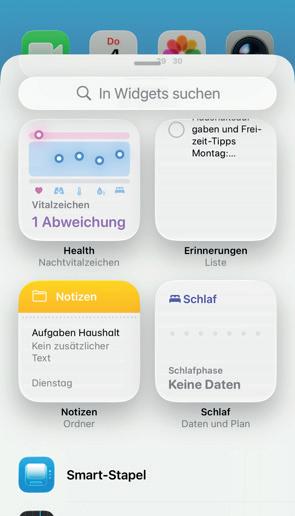
Durch gedrückthalten des jeweiligen Widgets können Sie die Position verändern und es exakt dort platzieren, wo Sie es gerne hätten.
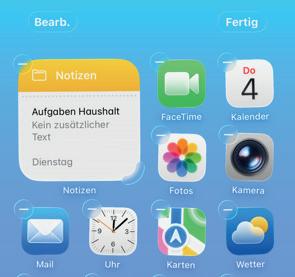
Man kann Apple durchaus ankreiden, zu lange mit der Implementierung von Widgets in iOS gewartet zu haben. Eines muss man ihnen aber lassen: Der Smart Stapel ist eine sehr sinnvolle Ergänzung dieser Mini-Anwendungen. Denn während viele Telefone mit Widgets förmlich zugemüllt sind, ermöglicht Ihnen der Smart Stapel, alle gewünschten Widgets in einer Anzeige zu vereinen, durch die dann durchgewischt werden kann. Hinzugefügt wird der Smart Stapel wie ein gewöhnliches Widget (siehe links). Wenn Sie den platzierten Smart Stapel antippen und gedrückt halten, können Sie unter „Stapel bearbeiten“ die Widgets hinzufügen, die Sie gerne hätten 1
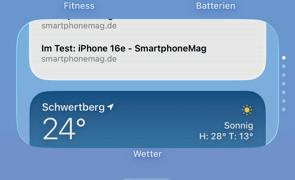
Haben Sie von einem Widget genug und möchten Sie es vom Homescreen nehmen? Nichts leichter als das. Tippen Sie es an und halten es gedrückt, dann erscheint ein kleines Untermenü. In diesem müssen Sie nur nur „Widget entfernen“ 1 drücken, schon ist die Mini-Anwendung vom Homescreen verschwunden.
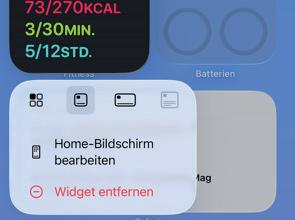

Navigations-Apps für das Smartphone machen den herkömmlichen Navis zunehmend Konkurrenz. Kein Wunder, diese werden immer leistungsfähiger und vor allem haben Sie das Smartphone immer dabei – anders als ein Navigationsgerät. Auch die Karten-App des iPhone ist zumindest für die einfache Routenplanung brauchbar.
Möchten Sie zunächst herausfinden, wo Sie sich gerade befinden, dann starten Sie die Karten-App und tippen Sie rechts oben auf das kleine Kompass-Symbol zur Ortsbestimmung
1 . Umgehend wird der passende Kartenausschnitt angezeigt auf dem ein kleiner, blauer Punkt 2 Ihren gegenwärtigen Aufenthaltsort anzeigt. Bitte beachten Sie, dass die Genauigkeit von zahlreichen Faktoren abhängt, wie der Qualität des GPS-Signals oder ob Sie sich gerade in einem Gebäude befinden oder nicht.

Um eine Route ausgehend von Ihrem gegenwärtigen Aufenthaltsort zu planen, gehen Sie wie folgt vor: Tippen Sie unten in das Suchfeld der Karten-App die möglichst genaue Zieladresse ein. Handelt es sich hierbei um eine bekannte Adresse, wie beispielsweise einen Hauptbahnhof 1 , dann wird die Straße gegebenenfalls automatisch ergänzt. Auf der Karte wird zuerst der Zielort 2 angezeigt. Möchten Sie die Route berechnen, tippen Sie auf die Schaltfläche mit dem Fahrzeugsymbol 3 und warten bis diese auf der Karte anzeigt wird. In der Regel werden Ihnen unterschiedliche Routen zur Verfügung gestellt.

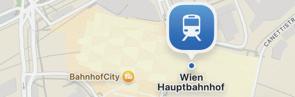

Nachdem Sie die Route geplant haben, können Sie das iPhone mit der Karten-App zur Navigation nutzen. Wählen Sie zunächst die gewünschte Route per Fingertipp 1 aus. Die voraussichtliche Fahrtdauer wird jeweils angezeigt. Wenn Sie auf „Los“ 2 tippen startet die Navigation, wie Sie das von einem herkömmlichen Navigationsgerät gewohnt sind. Die Route wird sowohl auf dem Display angezeigt als auch per Sprachausgabe vorgelesen. Zum vorzeitigen Abbrechen der Navigation tippen Sie auf „Route beenden“.
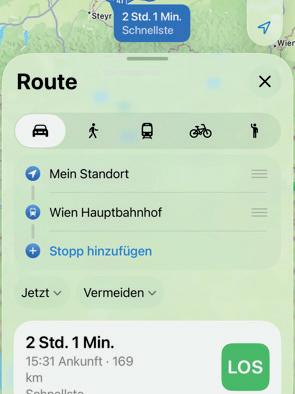
Bei zahlreichen größeren Städten bietet Ihnen die Karten-App zahlreiche Informationen über die jeweilige Metropole. Unter anderem finden Sie in dieser Übersicht auch die Sehenswürdigkeiten. Hierfür müssen Sie lediglich den Namen der gewünschten Stadt in der Suchzeile eingeben 1 . In dem sich öffnenden Fenster finden Sie eine FotoSammlung, die Ihnen einen kleinen Vorgeschmack auf die Sehenswürdigkeiten der jeweiligen Stadt geben.
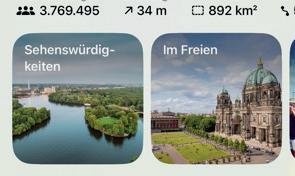
Falls Sie nicht mit dem Auto reisen möchten, können Sie nach Routenplanung auch ein anderes Verkehrsmittel wählen. Tippen Sie dazu unten auf eines der Symbole rechts neben dem Auto, um zu Fuß, ÖPNV, das Fahrrad oder die Option „Mitfahren“ auszuwählen 1 . Bei „Mitfahren“ werden Sie zu der App Ihrer Wahl weitergeleitet, die Sie gesondert herunterladen müssen. Interessant ist das Symbol „Gehen“. Hiermit können Sie herausfinden, wie lange es dauern würde, zu Fuß in eine weiter entfernte Stadt zu gelangen.

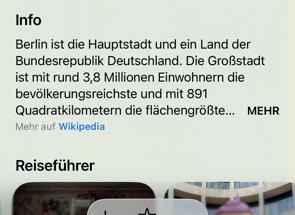
Die gewählte Route können Sie als Favorit sichern. Tippen Sie dazu, bereits nach Eingabe des Zielorts, auf „Mehr“ und anschließend auf „Anpinnen“. Tippen Sie auf diesen Eintrag, dann wird die Route als Favorit markiert. Die Favoriten werden beim Start der App direkt angezeigt 1 . 1
Nach der Eingabe des Zielortes können Sie zahlreiche weitere – auch touristische – Informationen abrufen. Ziehen Sie das Fenster mit den Informationen vom unteren Rand des Displays nach oben, dann erscheinen Fotos sowie ein Auszug aus der Wikipedia zum jeweiligen Ort. Tippen Sie auf „Mehr auf Wikipedia“ 1 wird der vollständige Artikel in Wikipedia angezeigt. Selbstverständlich benötigen Sie dazu eine Internetverbindung.
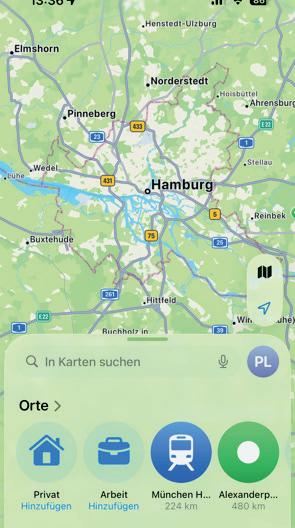
Auf den nächsten vier Seiten haben wir die verschiedensten Kategorien durchgemischt und dazu nützliche Profitipps herausgesucht. Lesen Sie hier wie, Stock-Anwendungen entfernt, die Akkulaufzeit verlängert oder das Wetter in der Karten-App angezeigt werden kann.
Damit Sie nie mehr vergessen, wo Ihr Auto steht: Apple Maps merkt sich auf Wunsch die Position des Parkplatzes.
Wird die Bluetooth-Verbindung von Wagen und Smartphone unterbrochen, speichert das Feature automatisch den letzten Standort ab. Sie erhalten eine Nachricht mit der Position, mit einem Tipp darauf können Sie sich jederzeit wieder zum Auto navigieren lassen. Sie aktivieren die Funktion unter „Einstellungen“, „Karten“ und „Standort des geparkten Autos“.
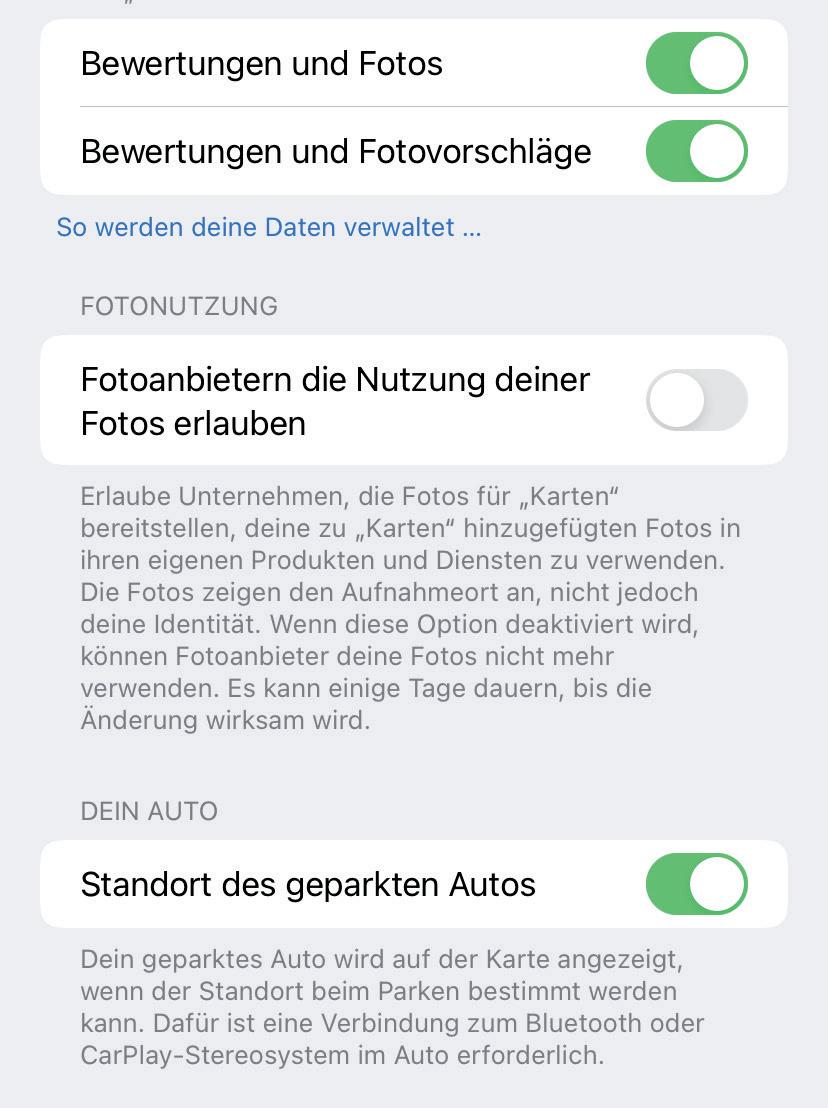
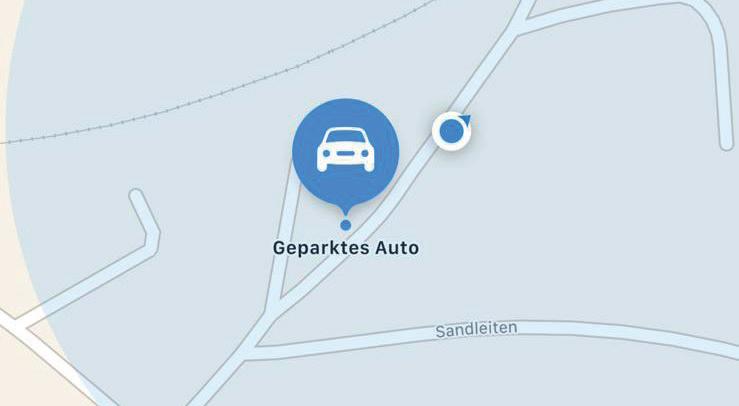
Auch unter iOS 26 ist es möglich, sich die Wettervorschau eines bestimmten Ortes anzeigen zu lassen. Aber auch die Vorschau der kommenden Tage lässt sich aufrufen. Eingeführt wurde dieses Feature mit der iOS-Version 10.3.
Rufen Sie einen beliebigen Ort in der KartenApp auf Ihrem iPhone auf und zoomen Sie diesen näher heran.
Am rechten unteren Bildschirmrand erscheint nun die Temperaturanzeige sowie ein Wettersymbol.

Tippen Sie das Wetter-Symbol an und halten es kurz gedrückt, so erscheint die Prognose der nächsten Stunden. Von hier aus können Sie anschließend in die Wetter-App wechseln.
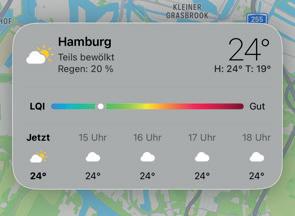
Lange Zeit war es nicht möglich, die von Apple vordefinierten Apps zu entfernen. Das mag nicht weiter tragisch sein. Wer eine Anwendung aber partout nicht nutzt, will dieser auch nicht unbedingt dauerhaft Platz auf dem Homescreen zugestehen. Deswegen erlaubt es Apple, die Stock-Apps auszublenden. Dazu tippen Sie einfach lange auf ein beliebiges Icon, bis alle Apps leicht zu wackeln beginnen. Über das Minussymbol in der linken oberen Ecke des Icons löschen Sie diese. Bei älteren iPhones mit Homebutton tippen Sie auf das App-Icon und halten es kurz gedrückt.
Danach wählen Sie in dem eingeblendeten Fenster die Option „Home-Bildschirm bearbeiten“ aus und tippen anschließend auf das Minussymbol.

Vor der endgültigen Entfernung verlangt das System noch eine Bestätigung. Wer mag, kann also einige Apps des Herstellers löschen. Unter anderem lassen sich die Wetter-App, Podcasts, FaceTime oder Aktien entfernen. Das schafft zusätzlichen Platz, sollte aber wohl überlegt sein. Hierfür tippen Sie in dem eingeblendeten Fenster auf „App löschen“ und anschließend auf „Löschen“.
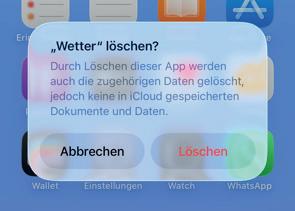
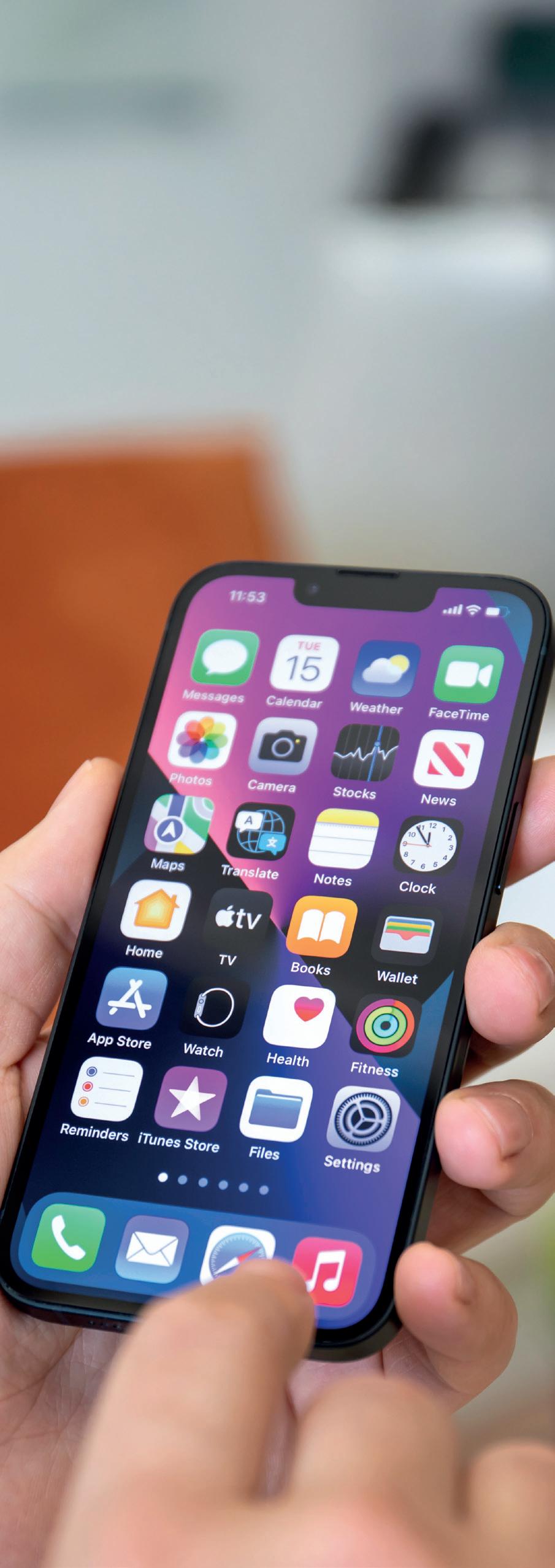
Unsere Smartphones besitzen eine Menge Funktionen und Features. Diese haben aber ihren Preis, denn die Akkulaufzeit der Geräte lässt oft zu wünschen übrig. Damit Ihr iPhone länger durchhält gibt es einige Tricks. Wir zeigen Ihnen die effizientesten.
Wenn Sie längere Zeit unterwegs sind und ohnehin kein bekanntes WLAN-Netz nutzen können, dann deaktivieren Sie die Verbindung einfach über das Kontrollzentrum. Dieses holen Sie über einen Wisch von der rechten oberen Ecke hervor. Gleiches gilt auch für Bluetooth. Sollte sich kein bekanntes Gerät in der unmittelbaren Umgebung aufhalten, deaktivieren Sie die Verbindung.
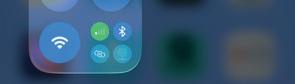
Damit Sie immer auf dem neuesten Stand sind, aktualisieren sich die Apps im Hintergrund ständig. Da diese Listen schnell anwachsen und die ständige Aktualisierung sehr zu Lasten des Akkus gehen kann, ist es vernünftig, wenn Sie hin und wieder einen Blick in die entsprechenden Einstellungen werfen. Zu finden sind die Hintergrundaktualisierungen in den Einstellungen unter der Kategorie “Allgemein”. Dort können Sie die Aktualisierung von unwichtigen Apps unterbinden, indem Sie auf „Hintergrundaktualisierung“ und anschließend auf „Aus“ tippen. Wichtig: Wenn Sie Benachrichtigungen von bestimmten Apps weiterhin erhalten möchten, dann sollten Sie von jenen Apps die Finger lassen.
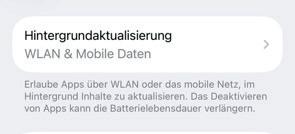
Das Display ist ohne Frage der größte Stromfresser in einem Smartphone. Je heller das Panel leuchten muss, desto mehr Strom verbraucht es logischerweise auch. Um die Akkulaufzeit zu erhöhen, liegt es folglich nahe, die Helligkeit zu drosseln. Dies können Sie zum einen über das Kontrollzentrum und zum anderen über die Einstellungen und den Menüpunkt “Anzeige & Helligkeit” bewerkstelligen.
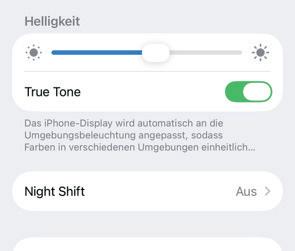
Wenn Sie nicht unbedingt erreichbar sein müssen und das Gerät nur möglichst lange durchhalten soll, dann können Sie den Flugmodus nutzen. Dabei werden alle Verbindungen getrennt und unterdrückt. Der Modus kann auch genutzt werden, um das iPhone schneller zu laden. Dazu müssen Sie nur das Kontrollzentrum aufrufen und auf das Flugzeug-Icon tippen. Alternativ ist der Flugmodus auch direkt in den Einstellungen zu finden.
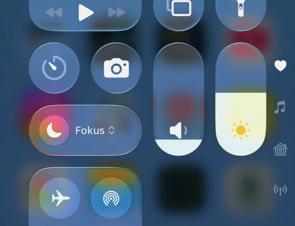
Mit iOS 14 wurde eine neue Tipp-Geste eingeführt, die die Bedienung des iPhones noch schneller und einfacher macht. Durch das Feature „Auf Rückseite tippen“ lassen sich Aktionen durchführen, indem Sie einfach auf die Rückseite Ihres iPhones tippen. Auf diese Weise können Sie beispielsweise den Bildschirm sperren, den Homescreen aufrufen, das Kontrollzentrum öffnen uvm.
Um die neue Funktion zu aktivieren, öffnen Sie zuerst die Einstellungen. Danach scrollen Sie nach unten und wählen den Menüpunkt „Bedienungshilfen“ durch Antippen aus. In den Bedienungshilfen wählen Sie den Eintrag „Tippen“ aus und scrollen in dem Menü nach unten zu dem Punkt „Auf Rückseite tippen“.
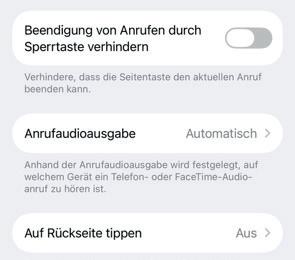
In dem folgenden Fenster können Sie nun auswählen, ob eine Aktion durch einen Doppeltipp oder Dreifachtipp ausgeführt werden soll. Sie können allerdings auch für beide Varianten eine Funktion festlegen.
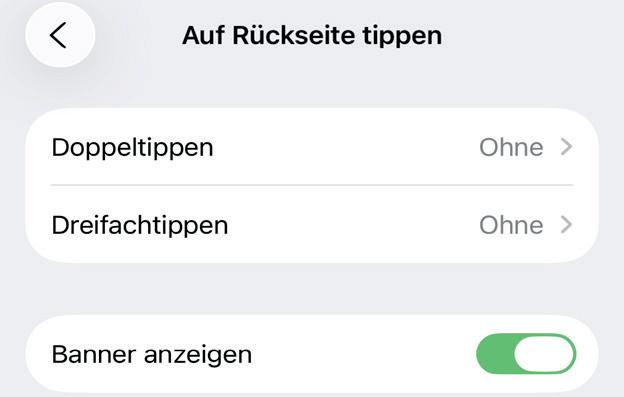
Wir haben uns an dieser Stelle für die Option „Doppeltippen“ entschieden. Nachdem Sie auf den entsprechenden Eintrag getippt haben, können Sie nachfolgend jene Aktion aus der eingeblendeten Auflistung auswählen, die durch einen Doppeltipp ausgeführt werden soll. In diesem Beispiel haben wir die Aktion „Bildschirm sperren“ ausgewählt. Ein blaues Häkchen markiert Ihre Auswahl. Abschließend tippen Sie links oben auf „Zurück“.
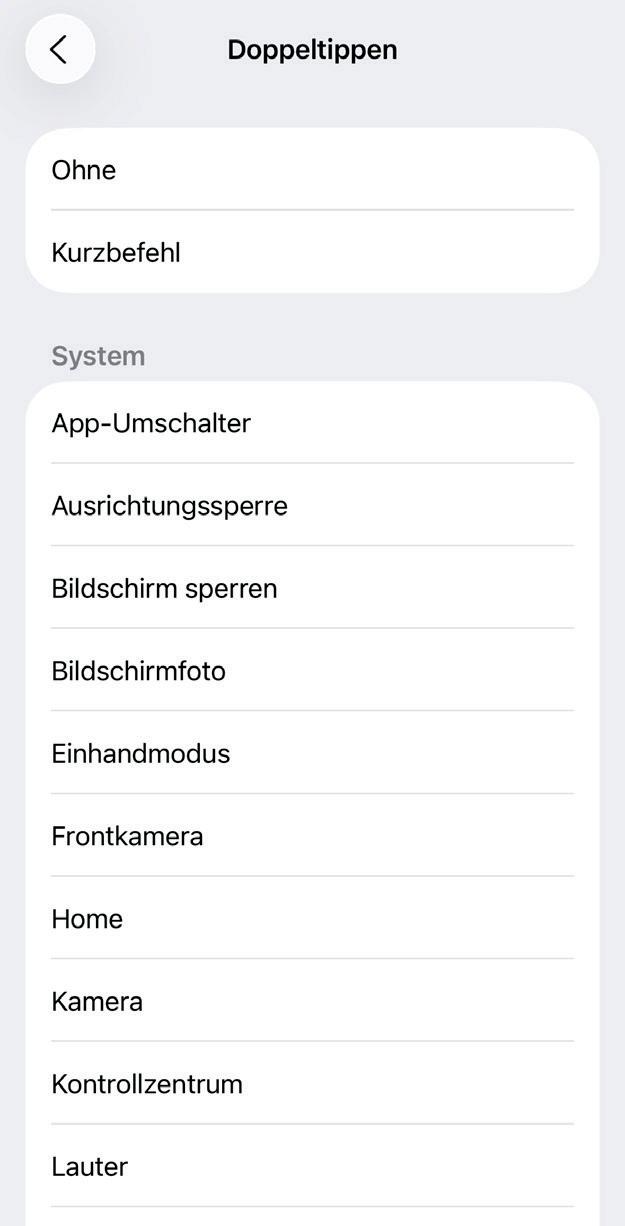
Wenn Sie nun an einer beliebigen Stelle auf der Rückseite doppelt tippen, wird die ausgewählte Aktion nach einem kurzen Augenblick durchgeführt. In unserem Fall erfolgt die Bildschirmsperre. Mit dem gleichen Vorgang können Sie auch eine Aktion für die Option „Dreimal tippen“ hinterlegen.
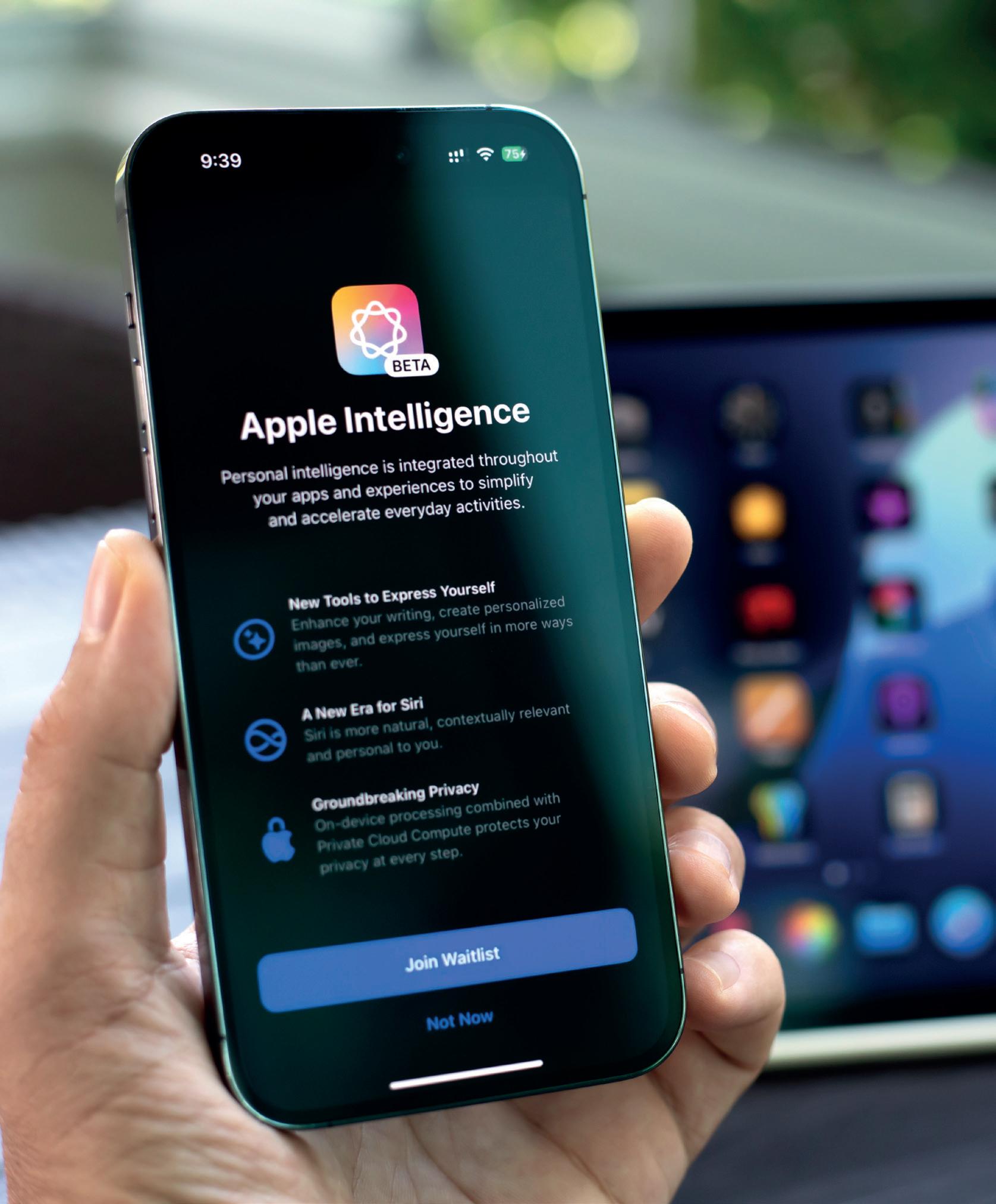
Text: Philipp Lumetsberger
Mit Apple Intelligence läutet der Konzern aus Cupertino eine neue Ära ein: Künstliche Intelligenz wird tief in die Betriebssysteme integriert und verwandelt iPhone, iPad und Mac in noch persönlichere, leistungsfähigere Alltagsbegleiter. Im Zentrum steht die Kombination lokaler Verarbeitung und sicherem Cloud-Zugriff über die Apple-Server – ein Ansatz, der nicht nur Performance, sondern auch einen höchstmöglichen Schutz privater Daten verspricht. Damit geht Apple einen anderen Weg als viele Wettbewerber, die stark auf Cloud-basierte KI-System setzen.
Die neuen Funktionen sind dabei nicht nur technische Spielereien, sondern sollen echte Mehrwerte im Alltag bieten:
Ob beim Verfassen von Mails und Texten, beim Bearbeiten von Fotos, beim kreativen Experimentieren mit Emojis oder beim schnelleren Finden von Informatio -
nen – Apple Intelligence versteht sich als praktischer Assistent, der Nutzer entlastet und inspiriert. Besonders spannend: Durch die Integration von ChatGPT können Anwender auf Wunsch noch tiefere Konversationen führen oder komplexere Fragen beantworten lassen, ohne die vertraute Apple-Umgebung verlassen zu müssen.
Gleichzeitig denkt Apple auch an die bestehenden Dienste: Mail, Nachrichten, Safari oder Fotos erhalten intelligente Upgrades, die Routineaufgaben beschleunigen und Inhalte auf das Wesentliche reduzieren. Siri entwickelt sich vom Sprachassistenten zu einem flexiblen KI-Assistenten, der Spracheingabe und Textsteuerung gleichermaßen versteht und kontextbezogen reagieren kann.
Apple Intelligence ist ab sofort auf den neuesten Geräten verfügbar – darunter iPhone 15 Pro, alle iPhone 16-Geräte, aktuelle iPad-Modelle mit A17 Pro Prozessor sowie alle Macs ab M1 Chip.
Apple Intelligence bringt clevere KI-Funktionen direkt auf Ihr iPhone, iPad oder Mac –und macht Ihren Alltag einfacher, schneller und smarter. In wenigen Schritten können Sie die smarten Funktionen aktivieren und direkt nutzen.
Bevor Sie die KI-Funktionen nutzen können, müssen Sie Apple Intelligence in den Einstellungen aktivieren. Scrollen Sie in dem Menü zu „Apple Intelligence & Siri“. Sobald der Schalter grün leuchtet, stehen Ihnen alle neuen KI-Funktionen wie Writing Tools, Clean-Up oder Visuelle Intelligenz direkt zur Verfügung.
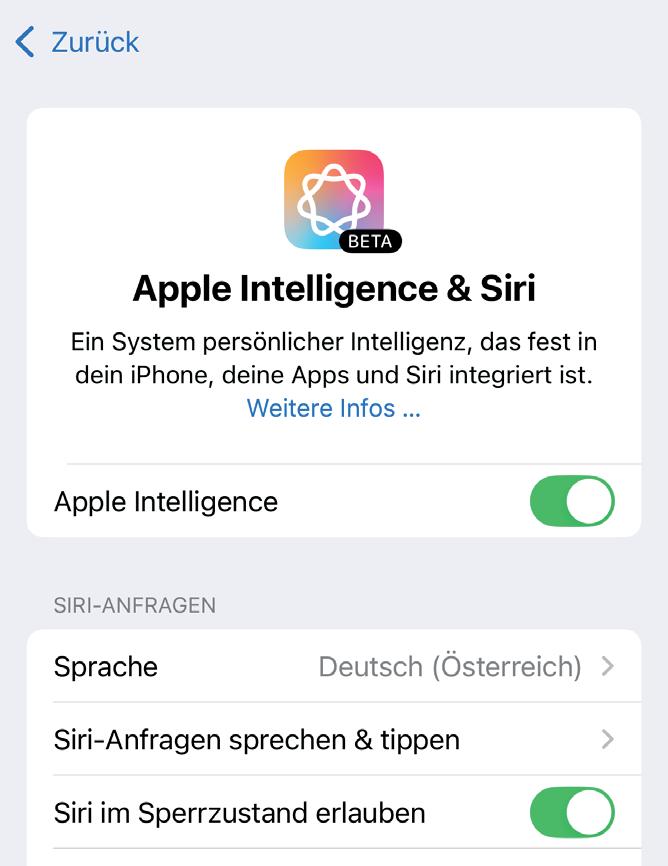
Mit Apple Intelligence können Sie Ihre Wochenplanung ganz einfach organisieren – und das direkt per Sprache oder Text. So legen Sie Termine schnell an, ohne lange Einstellungen vornehmen zu müssen. Auf diese Weise behalten Sie Ihre Woche stets im Blick und sparen Zeit bei der Planung.
Öffnen Sie dazu die Notizen- oder Erinnerungen-App und dort das Schreibtool durch einen längeren Tipp auf das Textfeld. In dem eingblendeten Fenster tippen Sie Ihre Anfrage ein wie etwa:

„Erstelle einen Wochenplan für Montag bis Sonntag mit zwei Haushaltsaufgaben und einem Freizeittipp pro Tag.“ Nach einem kurzen Augenblick wird Ihnen das fertige Ergebnis in übersichtlicher Form in der jeweiligen App dargestellt.
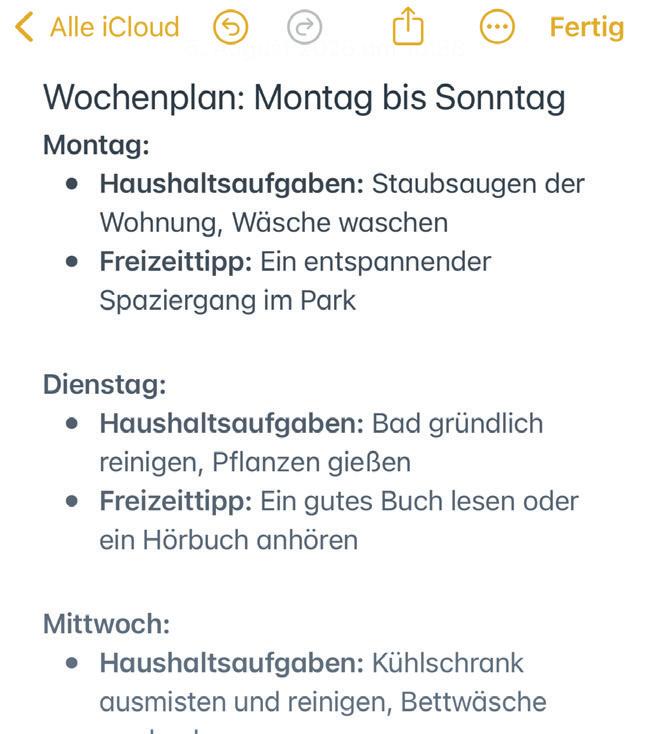
Egal ob E-Mail, Website oder längerer Chatverlauf – mit Apple Intelligence können Sie Inhalte blitzschnell zusammenfassen. Das spart Zeit und hilft Ihnen, den Überblick zu behalten, ohne alles im Detail lesen zu müssen.
Um die Zusammenfassungsfunktion von Apple Intelligence zu nutzen, öffnen Sie einfach den entsprechenden Text, zum Beispiel eine E-Mail in der Mail-App oder einen langen Artikel in Safari. Sobald Apple Intelligence erkennt, dass ein längerer Inhalt vorliegt, erscheint am oberen oder unteren Rand des Bildschirms ein Hinweis oder ein Button mit der Option „Zusammenfassen“.
Die KI analysiert den Text und erstellt in wenigen Sekunden eine kompakte Zusammenfassung mit den wichtigsten Punkten.
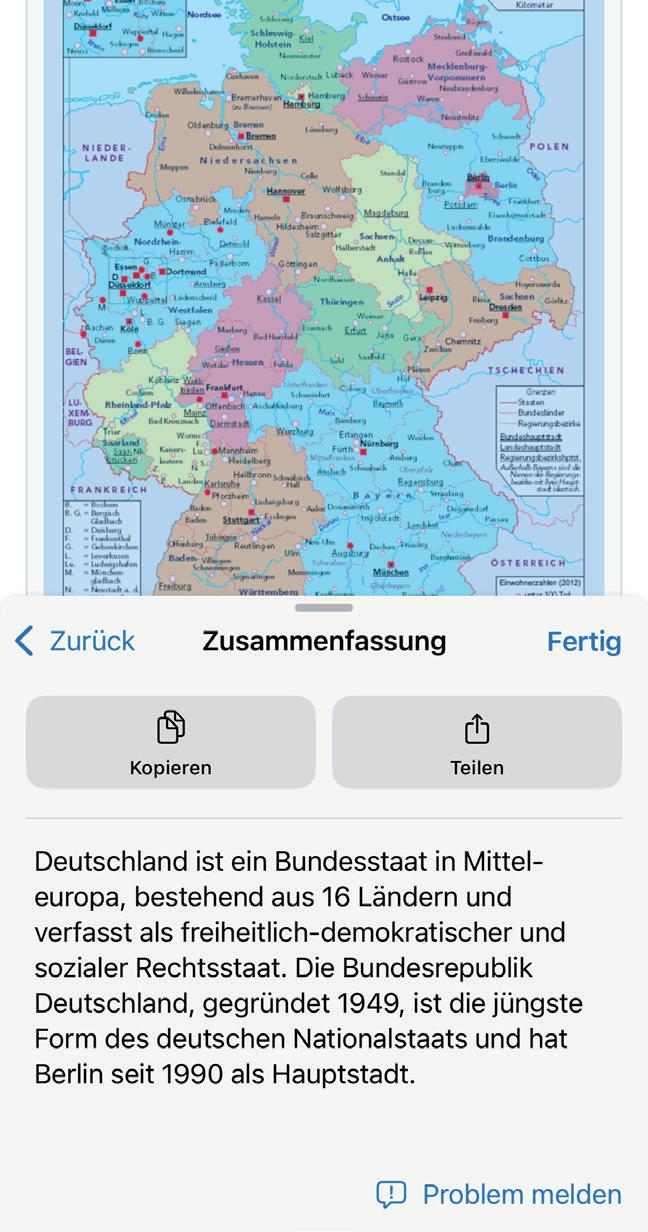
Manchmal fehlt die Zeit oder die richtige Formulierung, um schnell auf eine Nachricht zu antworten. Die Apple-KI hilft Ihnen dabei, passende Antworten zu formulieren, basierend auf dem Inhalt der erhaltenen Nachricht.
Hierzu tippen Sie zuerst auf „Antworten“ und anschließend auf das Schreibtool-Symbol. Danach geben Sie in dem Eingabefeld des Menüpunkts „Verfassen“ einen passenden Befehl ein, etwa „Freundlich auf die Einladung absagen“.
Die Software verfasst in wenigen Augenblicken einen Vorschlag, den Sie vor dem Absenden beliebig anpassen können.
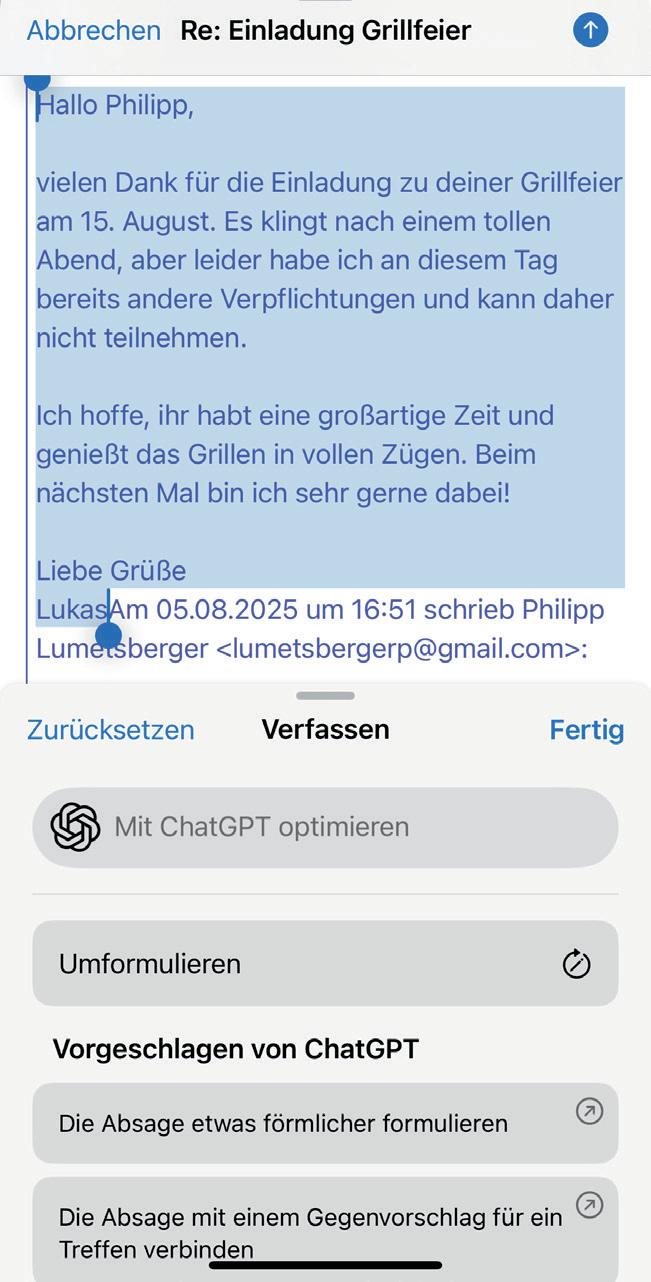
Dank Apple Intelligence wird die Fotos-App übersichtlicher, schneller und schlauer
Die Fotos-App wird mit Apple Intelligence nicht nur schlauer, sondern auch deutlich hilfreicher. Ob störende Objekte entfernen oder gezielt nach Erinnerungen suchen –die neuen Funktionen machen die Bildverwaltung schneller, intuitiver und kreativer.
Ob im Urlaub, auf der Party oder beim Spaziergang – das perfekte Foto wird oft von einem ungewollten Hintergrunddetail gestört. Mit dem neuen Clean-Up-Tool in der Fotos-App entfernen Sie solche Bildelemente jetzt ganz einfach – per Fingertipp und ohne komplizierte Bearbeitung. Öffnen Sie das gewünschte Foto in der Fotos-App
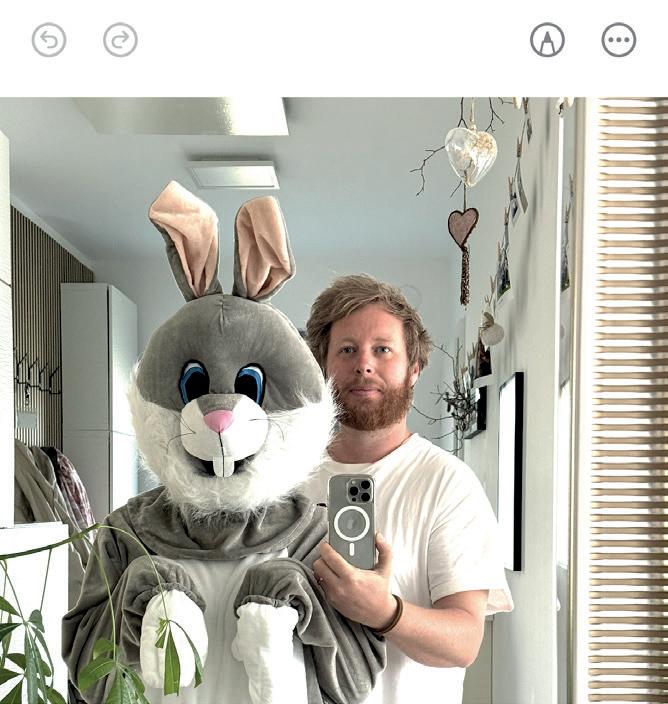
und tippen Sie auf „Bearbeiten“.
Wählen Sie anschließend das „Bereinigen“Tool aus. Apple Intelligence erkennt automatisch störende Elemente und markiert sie für Sie. Sie können diese per Fingertipp bestätigen oder eigene Bereiche markieren. Nach kurzer Verarbeitung wird das Bild bereinigt – die störenden Objekte verschwinden. Manchmal ist das Ergebnis allerdings nicht ganz perfekt.

Die Suche nach einem bestimmten Foto kann schnell zur Geduldsprobe werden – vor allem bei tausenden Bildern. Mit Apple Intelligence wird das jetzt deutlich einfacher: Die KI erkennt Personen, Orte, Szenen und sogar Zusammenhänge – und liefert Ihnen passende Treffer, selbst wenn Sie sich nur vage erinnern.
Im Suchfeld können Sie ganze Sätze oder Fragen eingeben wie etwa „Fotos mit Hund im
Schnee“ oder „Fotos vom letzten Herbst“. Die Suchergebnisse erscheinen innerhalb von Sekunden und sind meist erstaunlich präzise.
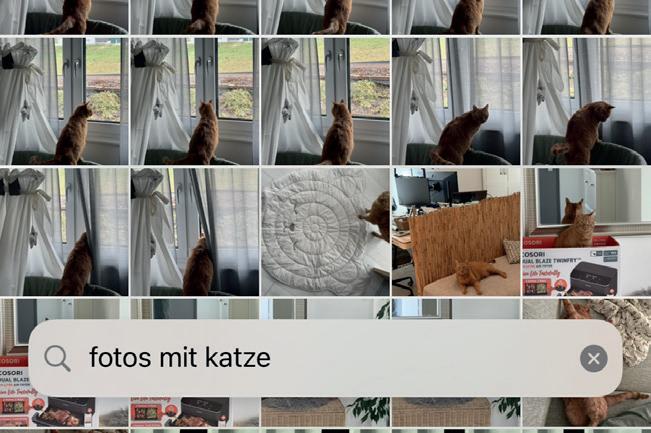
Besondere Momente verdienen mehr als nur einen Platz im Fotoalbum. Mit der Fotos-App können Sie aus Ihren Aufnahmen ganz automatisch kleine Filme erstellen – inklusive Musik, Übergängen und stimmungsvoller Bildauswahl. So werden Ihre Erinnerungen zum bewegten Highlight.
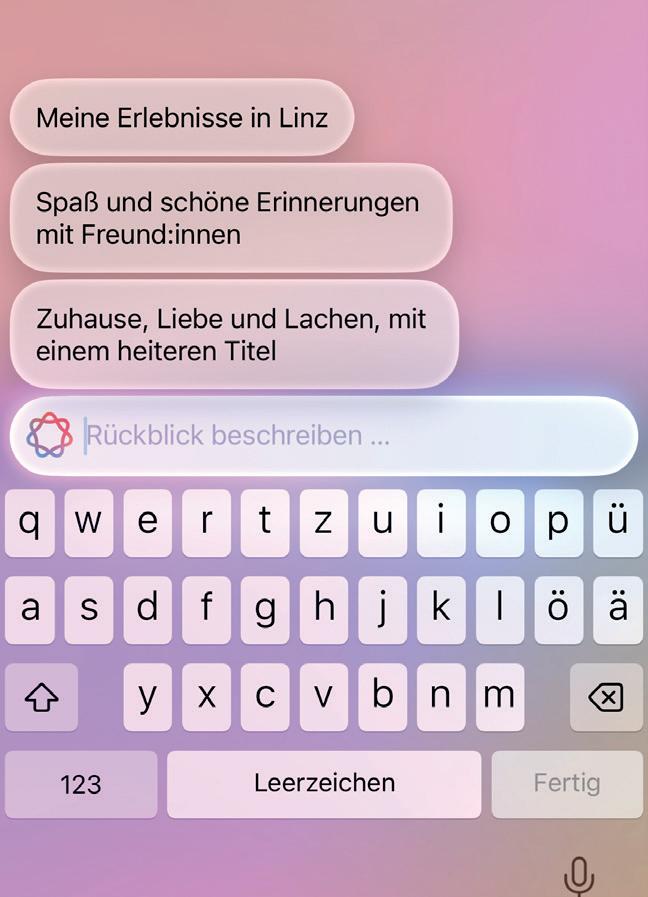
Tippen Sie hierzu unter der Kategorie „Rückblicke“ auf den Eintrag „Rückblickfilm erstellen“. Die Software schlägt Ihnen Filmideen automatisch vor. Alternativ können Sie auch eigene Beschreibungen eingeben.
Apple Intelligence wählt danach die zu dem Begriff passenden Bilder automatisch aus und erstellt daraus einen Film inklusive Hintergrundmusik, Übergängen zwischen den Bildern und kurzen Bewegtbildszenen. Sie können den Film noch personalisieren, etwa mit einem anderen Musikstil oder einem alternativen Filmtitel.

Wie iPhone, iPad und Mac neue Möglichkeiten für Ideen, Inhalte und Gestaltung bieten
Kreativität braucht Raum – und manchmal auch ein wenig technologische Unterstützung. Mit den neuen KI-Funktionen auf Apple-Geräten wird es einfacher denn je, Ideen zu entwickeln, Texte zu schreiben oder Bilder zu gestalten.
Mit Genmoji können Sie eigene Emojis ganz einfach selbst gestalten – individuell, kreativ und genau auf Ihren Stil zugeschnitten. Apple Intelligence verwandelt Ihre Beschreibung in ein passendes Emoji, das Sie direkt in Nachrichten, Mails oder Social Media-Beiträgen verwenden können.
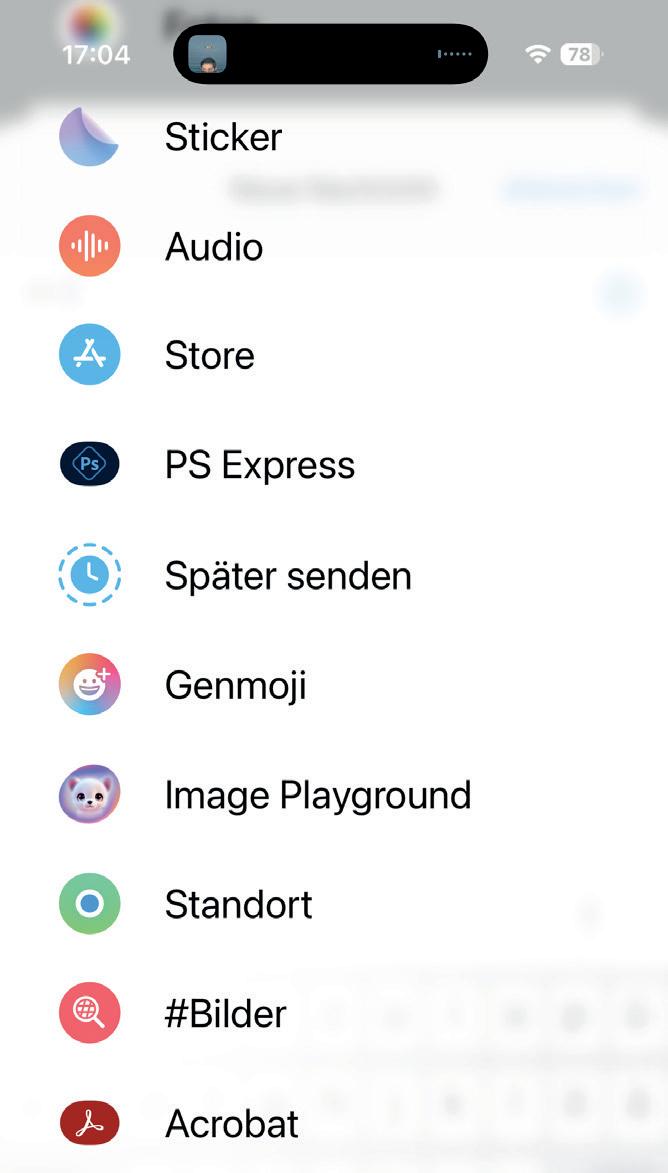
Um ein Genmoji zu erstellen, tippen Sie in der Nachrichten-App auf die Emoji-Tastatur. Dort finden Sie die Option „Genmoji erstellen“.
Geben Sie eine kurze Beschreibung ein, etwa „lachender Roboter mit Sonnenbrille“ oder „Hund mit Partyhut“, und Apple Intelligence erstellt daraus mehrere passende Emoji-Vorschläge. Sie können Ihren Favoriten auswählen, weiter anpassen oder direkt versenden.
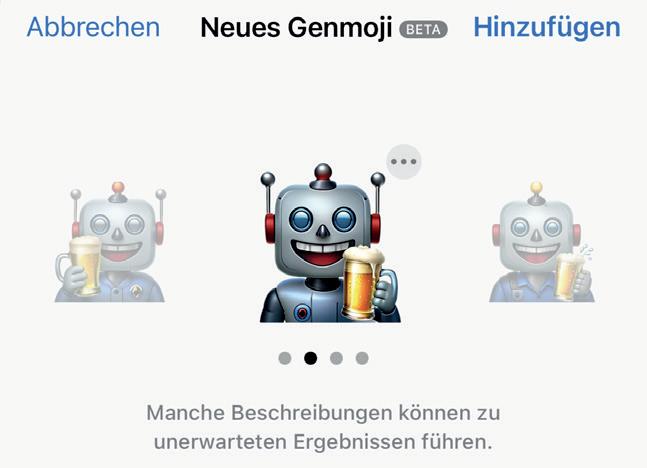
Sie brauchen eine passende Illustration für Ihre Nachricht oder möchten einem Projekt eine kreative Bildidee hinzufügen? Mit dem Image Playground von Apple Intelligence können Sie in Sekundenschnelle eigene KI-Bilder erstellen – einfach per Texteingabe.
Öffnen Sie zuerst eine App, die Image Playground unterstützt – zum Beispiel Nachrichten, Notizen oder Keynote. Tippen Sie in das Texteingabefeld und wählen Sie Image Playground aus.
Danach können Sie eine Beschreibung eingeben, etwa „ein futuristisches Stadtbild bei Nacht“.
Die KI erstellt daraufhin mehrere Bildvorschläge in verschiedenen Stilen wie Animation, Illustration
oder Skizze. Sie können eines davon auswählen, es bei Bedarf leicht anpassen und direkt in Ihre Nachricht oder ein Dokument einfügen.
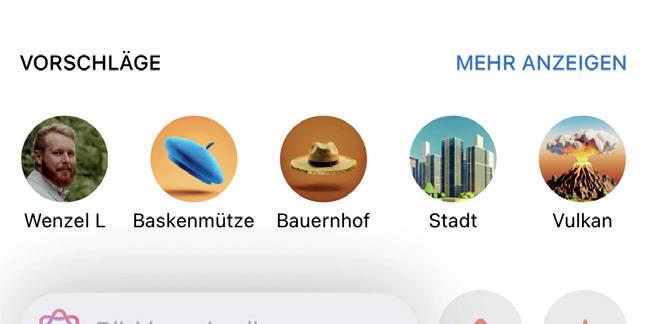
Manchmal fehlt nur ein kleiner Anstoß, damit aus einer Idee ein ganzer Plan wird. Mit Apple Intelligence können Sie direkt in Apps wie Notizen oder Pages ein Brainstorming starten – und bekommen Vorschläge, Gliederungen oder Denkanstöße, die Sie weiterbringen. So wird
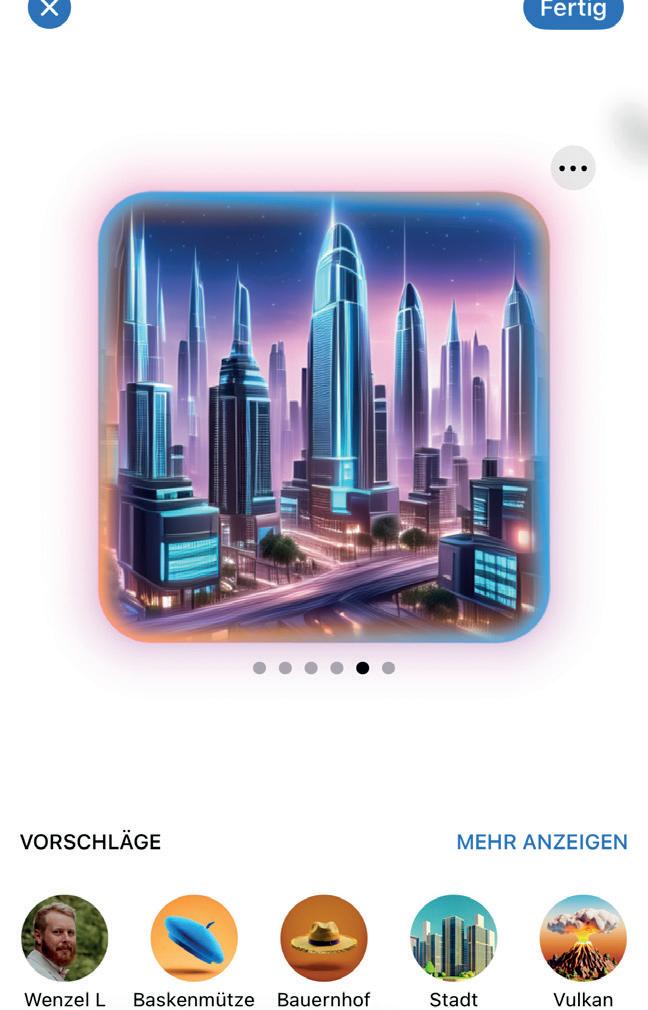
kreatives Arbeiten intuitiver, schneller und oft überraschend inspirierend.
Beginnen Sie in der Notizen-App mit einem Stichwort, einer Fragestellung oder einem kurzen Thema – zum Beispiel: „Ideen für den nächsten Familienurlaub“.

Apple Intelligence analysiert Ihren Ausgangspunkt und schlägt Ihnen direkt im Dokument erste Gedanken, passende Unterthemen oder Fragen vor, die Ihnen helfen, das Thema weiter auszuarbeiten. Sie können diese Vorschläge übernehmen, anpassen oder erneut variieren lassen – bis Ihr Brainstorming Form annimmt.
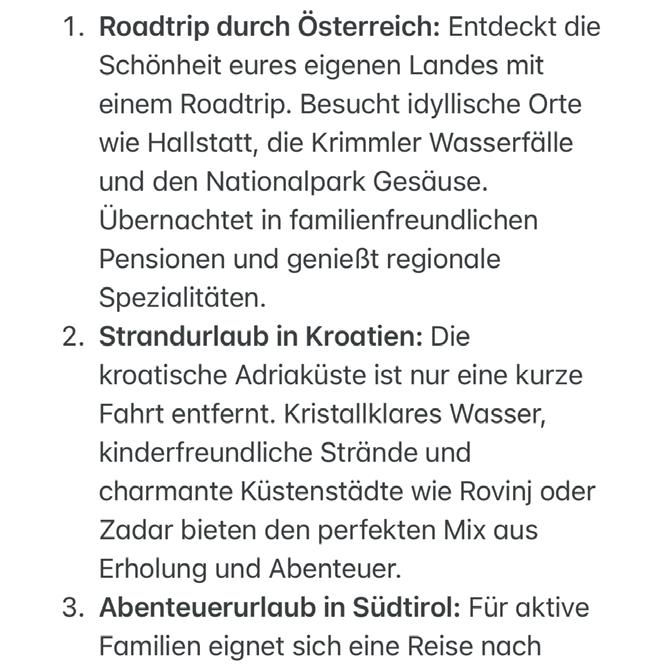
CDA Verlag GmbH
L. Steinbach Platz 1 A-4311 Schwertberg
Mobil: +43 670 777 33 00 (0,14 € / min) Support: support@cda-verlag.com
Geschäftsführung
Franziska Pointner
Herausgeber Harald Gutzelnig
Projektleitung
Lukas Wenzel-Horner
Chefredakteur Philipp Lumetsberger,
Redaktionelle Mitarbeiter Michael Derbort, Uwe Albrecht
Grafikleiter: Enrico Eichinger
Layout & Grafik
Nadine Wagner
Bildquellen: shutterstock.com
Druck: AKONTEXT / TRIANGL PRAG
Vertrieb Deutschland: MZV GmbH & Co. KG, Ohmstraße 1, 85716 Unterschleißheim Tel.: +49 89/31906-0
E-Mail: mzv@mzv.de, Internet: www.mzv.de
Anzeigen: Marianne Gutzelnig - Breiteneder E-Mail: anzeigen@cda-verlag.com
Urheberrecht:
Alle in den Publikationen des Verlages veröffentlichten Beiträge sind urheberrechtlich geschützt. Jegliche Reproduktion oder Nutzung bedarf der vorherigen, schriftlichen Genehmigung des Verlages.
Blattlinie: Unabhängiges Fachmagazin für Smartphone-Anwender
Offenlegung gem. § 25 Mediengesetz: Medieninhaber: CDA Verlag GmbH
L. Steinbach Platz 1, A-4311 Schwertberg
Unternehmensgegenstand: Betrieb eines Verlages
Gewinne eine Traumreise nach Kanada und viele weitere Preise im Wert von 100.000 €


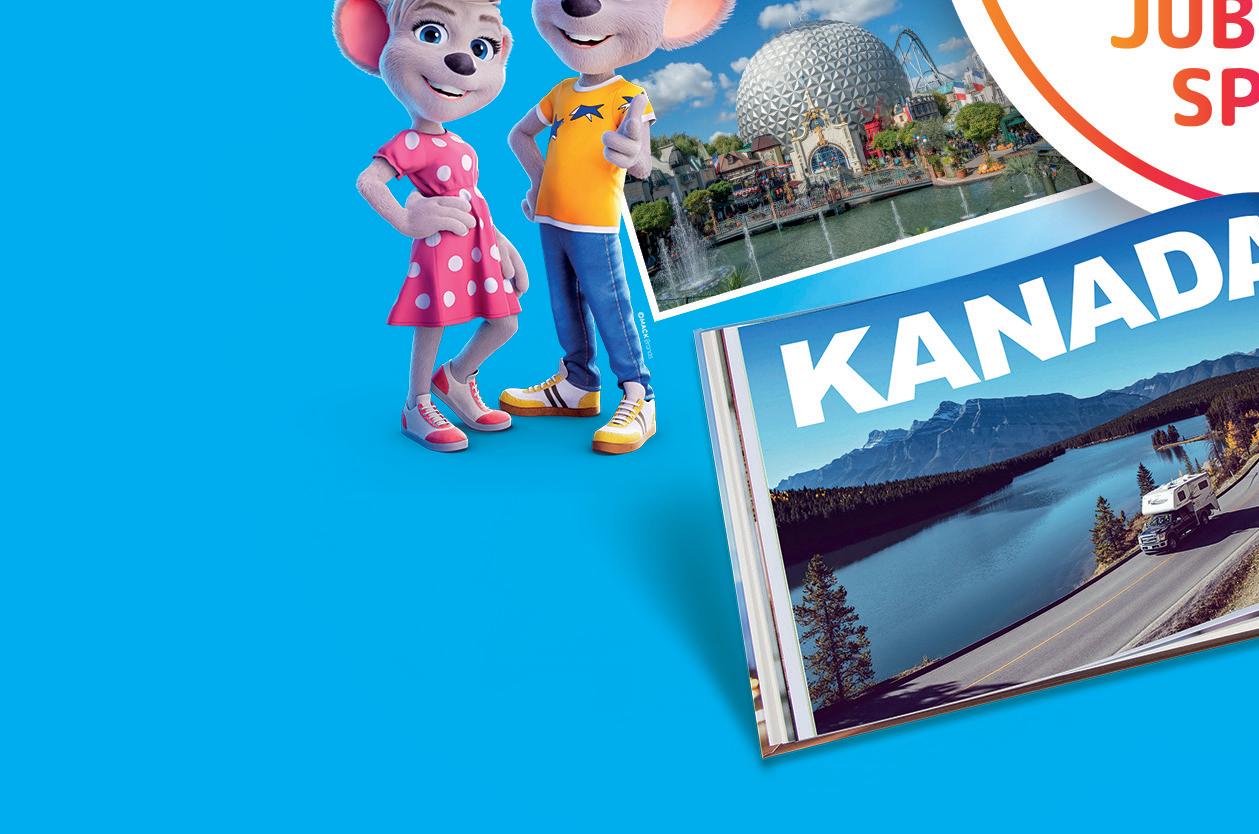
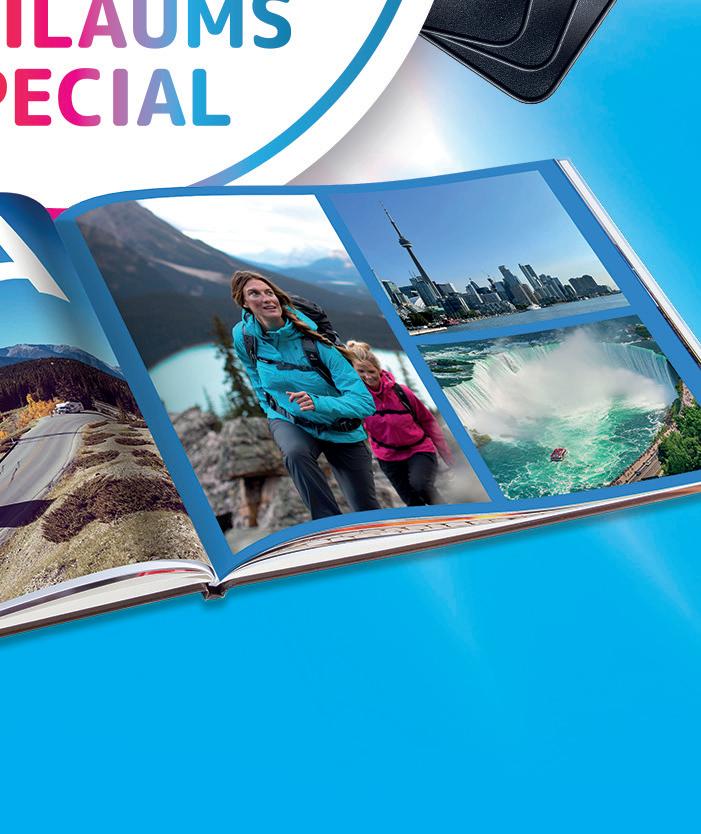

gewinnspiel.pixum.de